Page 1

This is the Internet version of the user’s guide. © Print only for private use.
P910i
Guide de l'utilisateur
Page 2

This is the Internet version of the user’s guide. © Print only for private use.
Lettres
Pour écrire en lettres minuscules, écrivez sous la flèche ; pour
écrire en lettres majuscules, écrivez dans l'alignement de la flèche.
@
.
,
?
1
!
2
&
'
"
a
b
c
d
e
f
g
h
2
1
i
2
1
1
j
1
2
k
l
m
Remarque
n
o
p
q
r
2
1
s
1
t
2
u
v
2
w
1
x
2
y
z
Commencez à tracer les caractères au niveau du point.
Lettres accentuées
Tracez la lettre comme indiqué plus haut, puis tracez l'accent audessus de la flèche. Le principe est le même pour les autres
caractères, tels que ö et ü.
ou
Remarque
Chiffres
Tracez les chiffres au-dessus de la flèche.
0
1
2
3
4
5
6
7
Remarque
Commencez à tracer les caractères au niveau du point.
8
9
+
=
ou
.
,
*
*
/
\
(
)
Commencez à tracer les caractères au niveau du point.
Page 3

This is the Internet version of the user’s guide. © Print only for private use.
Table des matières
PRÉSENTATION
Introduction................................................................. 9
Vue d'ensemble du P910i.......................................... 10
Contenu du coffret du P910i............................................. 10
Vue d'ensemble du P910i ................................................. 11
Carte SIM ......................................................................... 12
Batterie.............................................................................. 12
Entretien de l'appareil ....................................................... 14
Première utilisation........................................................... 14
Mise sous/hors tension du P910i ...................................... 15
Importation des entrées du répertoire ............................... 15
Mode Clapet fermé ........................................................... 16
Mode Clapet ouvert .......................................................... 17
Clapet retiré ...................................................................... 18
Présentation de l'écran ...................................................... 19
Jog Dial ............................................................................ 20
Fonctions du clavier ......................................................... 21
Indicateurs et icônes de la barre d'état .............................. 22
Memory Stick ................................................................... 23
Connexion des accessoires ............................................... 26
Services............................................................................. 27
Vue d'ensemble des applications ...................................... 27
Mise à jour des logiciels ................................................... 30
Fonctions générales .......................................................... 30
Saisie de texte en mode Clapet fermé .............................. 35
Saisie de texte en mode Clapet ouvert ............................. 37
Verrouillage du P910i...................................................... 41
Téléphone................................................................... 44
Gestion des appels en mode Clapet fermé ....................... 45
Gestion des appels en mode Clapet ouvert ...................... 48
Gestion de plusieurs appels.............................................. 51
Liste d'appels et journal des appels.................................. 52
Conseils et fonctions intelligentes ................................... 53
Préférences....................................................................... 59
SUPPORTS
CommuniCorder....................................................... 66
Enregistrement de clips vidéo .......................................... 67
Prises de vue .................................................................... 68
Paramètres de l'appareil photo ......................................... 70
Images et Editeur d'images...................................... 71
Images ............................................................................. 71
Editeur d'images............................................................... 73
Vidéo .......................................................................... 76
Clips vidéo ....................................................................... 76
Flux continu (« streaming »)............................................ 79
Préférences....................................................................... 80
3
Page 4

This is the Internet version of the user’s guide. © Print only for private use.
Lecteur audio............................................................. 81
Lecture de fichiers audio .................................................. 81
Gestion des fichiers audio................................................. 83
Internet....................................................................... 86
Utilisation de l'écran Navigateur ...................................... 87
Utilisation de l'écran Signets ............................................ 91
Préférences........................................................................ 93
Jeux............................................................................. 95
Echecs ............................................................................... 95
Solitaire............................................................................. 96
PROFESSIONNELS
Messages..................................................................... 97
Dossiers de l'application Messages................................... 98
Comptes disponibles dans l'application Messages ......... 100
Utilisation des messages texte ........................................ 100
Utilisation des messages multimédias ............................ 101
Gestion des e-mails......................................................... 105
Informations complémentaires sur la messagerie ........... 110
Répertoire ................................................................ 113
Utilisation du répertoire en mode Clapet fermé ............. 113
Utilisation du répertoire en mode Clapet ouvert............. 116
Création et modification de contacts .............................. 117
Gestion des contacts ....................................................... 119
Création d'une carte de visite .......................................... 120
Préférences...................................................................... 121
Calendrier................................................................ 122
Création d'entrées de calendrier ..................................... 122
Gestion des entrées de calendrier................................... 124
Envoi et réception d'entrées de calendrier ..................... 125
Préférences ..................................................................... 125
Tâches ...................................................................... 126
Création d'entrées Tâches .............................................. 126
Gestion des entrées Tâches ............................................ 127
Déplacement d'entrées Tâches ....................................... 128
Envoi et réception d'entrées Tâches............................... 128
Préférences ..................................................................... 128
Bloc-notes................................................................. 129
Création et modification de notes .................................. 129
Dessin............................................................................. 130
Gestion des notes ........................................................... 131
Envoi et réception de notes ............................................ 131
OUTILS
Magnétophone......................................................... 132
Enregistrements sonores ................................................ 132
Utilisation d'enregistrements sonores en tant que
sonneries ........................................................................ 133
Envoi d'enregistrements sonores.................................... 133
Calculatrice.............................................................. 134
Heure........................................................................ 135
Définition de l'heure et de la date .................................. 135
4
Page 5
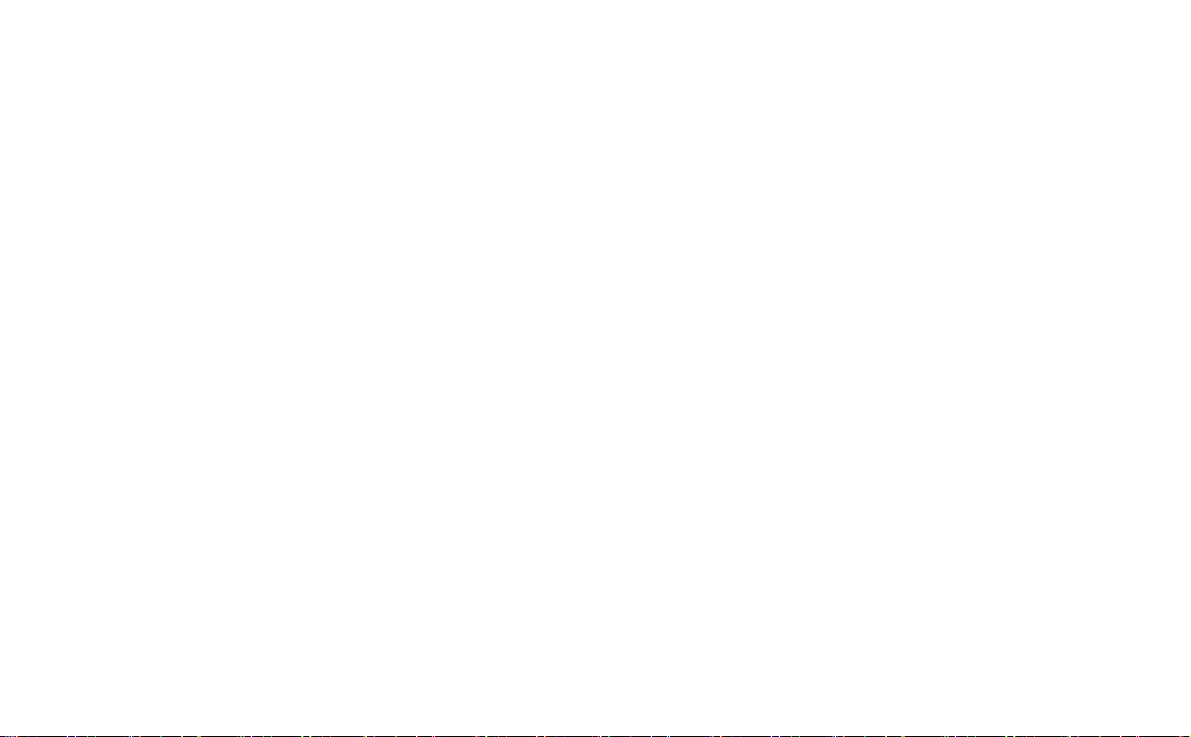
This is the Internet version of the user’s guide. © Print only for private use.
Définition des jours ouvrables........................................ 136
Définition des emplacements.......................................... 136
Définition des formats de chiffres .................................. 137
Définition des alarmes .................................................... 137
Afficheurs et éditeurs – Quickoffice ...................... 139
Fonctions générales des applications d'affichage et
d'édition .......................................................................... 139
Quickword ...................................................................... 140
Quicksheet ..................................................................... 140
Quickpoint ...................................................................... 141
Pdf+ ............................................................................... 142
Gestionnaire de fichiers .......................................... 143
Services en ligne....................................................... 145
F
ONCTIONS AVANCÉES
Suite PC et Contenu et application........................ 146
Suite PC Sony Ericsson .................................................. 146
Contenu et application .................................................... 147
Installation d'applications ...................................... 148
Installation d'applications sur le P910i ........................... 148
Désinstallation d'applications du P910i.......................... 150
SEUS (Sony Ericsson Update Service) .......................... 151
Connexion avec d'autres dispositifs....................... 152
Connexion via la Station de synchronisation ................. 152
Connexion par le biais du port infrarouge...................... 153
Connexion par le biais de la technologie sans fil
Bluetooth........................................................................ 154
Synchronisation et sauvegarde .............................. 158
Synchronisation en local ................................................ 158
Synchronisation distante ................................................ 160
Sauvegarde de données.................................................. 161
Restauration des données............................................... 162
PARAMÈTRES
Personnalisation de votre P910i ............................ 163
Thèmes........................................................................... 163
Définition des raccourcis d'application .......................... 163
Définition du fond d'écran ............................................. 163
Définition de l'intensité de l'éclairage ............................ 164
Définition de l'économiseur d'écran............................... 164
Ajout d'images au répertoire .......................................... 164
Sonneries........................................................................ 165
Sonneries d'alarmes et notifications sonores ................. 165
Panneau de configuration ...................................... 167
Onglet Dispositif
Raccourcis...................................................................... 167
Affichage ....................................................................... 168
Flight mode .................................................................... 169
International ................................................................... 169
Verrouillage ................................................................... 170
Sons et alertes ................................................................ 170
5
Page 6

This is the Internet version of the user’s guide. © Print only for private use.
Entrée de texte ................................................................ 172
Thèmes............................................................................ 172
Heure et date ................................................................... 172
Message d'accueil utilisateur .......................................... 174
Onglet Connexions
Bluetooth......................................................................... 174
Câble ............................................................................... 176
Réseaux GSM ................................................................. 176
Infrarouge ....................................................................... 177
Comptes Internet............................................................. 177
Comptes de messagerie................................................... 182
Comptes WAP ................................................................ 190
Onglet Autre
Gestionnaire de certificats .............................................. 191
Paramètres du clapet ....................................................... 192
Formater le disque .......................................................... 192
Gestionnaire de sécurité IP ............................................. 192
Langue ............................................................................ 193
Réinitialisation générale ................................................. 193
Jetons de sécurité ............................................................ 193
Gestionnaire de mémoire................................................ 194
Paramètres de code PIN WIM ........................................ 195
Internet et Messages - Mise en route ..................... 197
Introduction..................................................................... 197
Configuration automatique de comptes Internet et de
messagerie....................................................................... 198
Configuration manuelle de comptes Internet.................. 199
Configuration manuelle des paramètres de
l'application Messages ................................................... 199
Configuration de comptes WAP .................................... 201
Utilisation du P910i comme modem.............................. 201
GPRS - Informations sur la connexion .......................... 204
RÉFÉRENCE
Dépannage ............................................................... 206
Instructions pour une utilisation efficace et
sans danger.............................................................. 213
Garantie limitée.............................................................. 215
Déclaration du FCC ....................................................... 217
Informations relatives à la protection de
l'environnement.............................................................. 217
Declaration of Conformity ............................................. 217
Glossaire .................................................................. 218
Spécifications techniques........................................ 227
Index......................................................................... 232
6
Page 7

This is the Internet version of the user’s guide. © Print only for private use.
P910i Sony Ericsson
Guide de l'utilisateur
Deuxième édition (décembre 2004)
Ce guide de l'utilisateur est publié par Sony Ericsson Mobile Communications AB,
sans aucune garantie. Sony Ericsson Mobile Communications AB peut à tout
moment et sans préavis apporter des améliorations ou des modifications à ce guide
en raison d'erreurs typographiques, d'inexactitudes dans le contenu présenté ou
d'améliorations apportées aux programmes et/ou aux équipements. De telles
modifications seront intégrées aux nouvelles éditions du Guide de l'utilisateur.
© Sony Ericsson Mobile Communications AB, 2004. Tous droits réservés.
Numéro de publication : FR/LZT 162 02 R2A
La marque et les logos Bluetooth™ sont la propriété de Bluetooth SIG, Inc. Sony
Ericsson les utilise dans le cadre d'une licence.
Symbian et tous les logos et marques commerciales faisant référence à Symbian
sont des marques commerciales de Symbian Limited.
Memory Stick™, Memory Stick Duo™ et Memory Stick PRO Duo™ sont des
marques commerciales de Sony, de sa société mère et/ou de ses filiales.
Beatnik est une marque commerciale de Beatnik, Inc.
La méthode d'entrée de texte T9™ est une marque commerciale ou une marque
déposée de Tegic Communications.
La méthode d'entrée de texte T9™ est protégée par un ou plusieurs des brevets
suivants : numéros des brevets américains 5,818,437, 5,953,541, 5,187,480,
5,945,928 et 6 011 554 ; numéro de brevet canadien 1 331 057 ; numéro de brevet
britannique 2238414B ; numéro de brevet standard de Hong Kong HK0940329 ;
numéro de brevet de Singapour 51383 ; numéros des brevets européens 0 842 463
(96927260.8) DE/DK, FI, FR, IT, NL, PT, ES, SE, GB ; ainsi que par d'autres
brevets en attente de validation.
Quicksheet, Quickpoint, Quickoffice et Quickword sont des marques
commerciales ou des marques déposées de Cutting Edge Software, Inc.
Adobe et Acrobat sont des marques commerciales ou des marques déposées
d'Adobe Systems Incorporated aux Etats-Unis et/ou dans d'autres pays.
Microsoft Outlook, Visual Basic, Windows et PowerPoint sont des marques
déposées ou des marques commerciales de Microsoft Corporation aux Etats-Unis
et/ou dans d'autres pays.
Apple est une marque commerciale d'Apple Corporation, Inc.
AppForge est une marque commerciale d'AppForge, Inc.
Lotus Notes et Lotus Organizer sont des marques commerciales d'International
Business Machines Corporation aux Etats-Unis et/ou dans d'autres pays.
Ce produit contient des logiciels protégés par la loi sur les droits d'auteur ©
Beatnik, Inc. 1996-2002.
Java et les logos et marques commerciales faisant référence à Java sont des
marques commerciales ou des marques déposées de Sun Microsystems, Inc. aux
Etats-Unis et dans d'autres pays. Contrat de licence utilisateur final de Sun™
Java™ J2ME™ :
1. Restrictions : le Logiciel est constitué d'informations confidentielles appartenant
à Sun et protégées par la loi sur les droits d'auteur. Sun et/ou ses concédants restent
détenteurs de toutes les copies existantes. Toute tentative de modification, de
décompilation, de désassemblage, de décryptage, d'extraction ou de rétroingénierie sur le Logiciel est interdite. La location, la cession ou la concession en
sous-licence de tout ou partie du Logiciel est formellement interdite.
2. Règlements relatifs à l'exportation : le Logiciel, données techniques comprises,
est soumis aux lois sur le contrôle des exportations, et notamment à l'U.S. Export
Administration Act et aux règlements associés, et peut être soumis aux règlements
relatifs à l'importation et l'exportation en vigueur dans d'autres pays. Vous vous
engagez à respecter lesdits règlements et reconnaissez que vous êtes tenu d'obtenir
une licence pour exporter, réexporter ou importer le Logiciel. Le Logiciel ne peut
être téléchargé, exporté ou réexporté (i) vers Cuba, l'Irak, l'Iran, la Corée du Nord,
la Libye, le Soudan et la Syrie (cette liste pouvant être modifiée à tout moment), ou
tout autre pays à l'encontre desquels les Etats-Unis ont décrété un embargo, ou
vers tout ressortissant ou résident de l'un de ces pays ; (ii) vers toute personne
inscrite sur l'une des listes de proscription américaines : Specially Designated
Nations de l'U.S. Treasury Department et Table of Denial Orders de l'U.S.
Commerce Department.
3. Limitation des droits : l'utilisation, la copie et la divulgation par le
Gouvernement des Etats-Unis d'Amérique sont soumises aux restrictions énoncées
dans la clause « Rights in Technical Data and Computer Software » (DFARS
252 227-7013(c) (1) (ii) et FAR 52 227-19(c) (2)).
Copyright © SyncML initiative Ltd. (1999-2002). Tous droits réservés.
Certaines sections du logiciel sont protégées par la loi sur les droits d'auteur ©
PacketVideo Corporation (Etats-Unis) 1999, 2002. PacketVideo, pvPlayer et le
logo PacketVideo sont des marques commerciales de PacketVideo Corporation.
Tous droits réservés.
Les noms de produits et de sociétés cités dans le présent document peuvent
constituer des marques commerciales de leur propriétaire respectif.
Tous les droits non expressément accordés dans le présent document sont réservés.
7
Page 8

This is the Internet version of the user’s guide. © Print only for private use.
Remarque Certains des services décrits dans le Guide de l'utilisateur ne sont pas
pris en charge par tous les réseaux. Cela s'applique au 112, le numéro d'urgence
international du GSM. Adressez-vous à l'opérateur réseau ou au fournisseur de
services pour vérifier si vous pouvez utiliser ou non un service spécifique.
Important
Le téléphone portable permet de charger, d'enregistrer et de transférer du contenu,
par exemple des sonneries. Il se peut que l'utilisation dudit contenu fasse l'objet de
restrictions ou soit interdite en application des droits d'auteur d'un tiers,
notamment, mais sans s'y limiter, dans le cadre des lois sur les droits d'auteur en
vigueur. Vous êtes seul responsable du contenu que vous téléchargez sur votre
téléphone portable ou que vous transférez à partir de votre téléphone portable. En
aucun cas Sony Ericsson ne pourra être tenu responsable de ce contenu. Avant
d'utiliser du contenu importé, vérifiez que l'utilisation prévue entre dans le cadre de
la licence ou qu'elle est autorisée d'une quelconque façon. Sony Ericsson ne
garantit pas l'exactitude, la fiabilité ou la qualité du contenu importé ou du contenu
issu d'un fournisseur tiers. En aucun cas Sony Ericsson ne pourra être tenu
responsable d'une utilisation incorrecte du contenu importé ou du contenu issu d'un
fournisseur tiers.
8
Page 9

This is the Internet version of the user’s guide. © Print only for private use.
PRÉSENTATION
Introduction
Vous pouvez commencer par consulter le chapitre Vue
d'ensemble du P910i qui offre une présentation des principales
fonctions du téléphone, des raccourcis et des concepts généraux.
Le P910i regroupe en un seul appareil intuitif un large éventail
de fonctionnalités avancées qui pourront vous être utiles sur le
plan professionnel comme sur le plan des loisirs.
L'appareil photo permet de prendre des photos et d'enregistrer
des clips vidéo où que vous soyez. Les photos et les clips vidéo
ainsi obtenus peuvent être utilisés dans un grand nombre
d'applications. Les photos peuvent notamment être utilisées
dans le répertoire avec photos qui permet d'identifier les
appelants.
La messagerie MMS (Multimedia Messaging Service) permet
d'envoyer et de recevoir des messages contenant des images, du
son, du texte et des notes vocales.
Le P910i offre des fonctionnalités avancées de divertissement
permettant notamment d'écouter de la musique MP3 haute
qualité, de visionner des clips vidéo au format grand écran et de
jouer à des jeux en 3D. Le P910i vous permet d'obtenir
rapidement du contenu, soit en le téléchargeant à partir de sites
Internet, soit en le transférant sur le téléphone par l'intermédiaire
de la technologie sans fil Bluetooth™, d'un port infrarouge ou
d'un câble. Le Memory Stick™ permet d'augmenter la capacité
mémoire du téléphone et s'avère très pratique pour échanger du
contenu et des applications, tels que des jeux Java™.
Relié à un autocommutateur privé tel que l'appareil Ericsson
MD110, le P910i peut servir de poste téléphonique d'entreprise.
Le P910i comprend également un
organiseur permettant de gérer vos
contacts, vos rendez-vous, vos notes et
vos e-mails, et de synchroniser ceux-ci
avec un PC. L'application de messagerie
prend en charge les pièces jointes. Les
afficheurs permettent de visualiser et de
modifier des documents de différents
formats, tels que des documents
Microsoft® Word et Excel®.
Grâce à Sony Ericsson Update Service,
votre P910i est toujours équipé des
derniers logiciels en date.
L'ensemble de la documentation du
P910i comprend les éléments suivants :
• Guide de référence rapide
• Guide de l'utilisateur
• Procédure de retrait du clapet
• Système d'aide du P910i
• Informations complémentaires sur Internet, à l'adresse
www.SonyEricsson.com
Introduction 9
Page 10
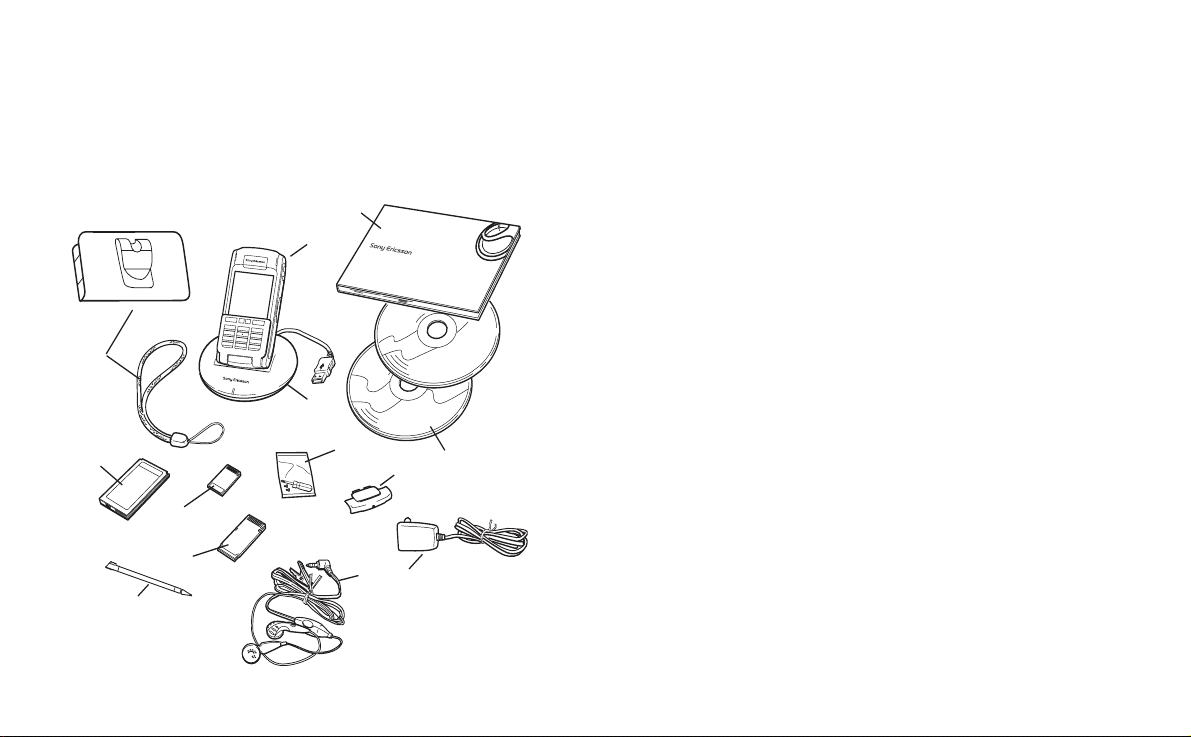
This is the Internet version of the user’s guide. © Print only for private use.
P910i
Vue d'ensemble du P910i
Contenu du coffret du P910i
F
B
H
J
G
10 Vue d'ensemble du P910i
M
A
D
L
E
N
K
C
A P910i et stylet
B Batterie
C Chargeur de voyage
D Station de synchronisation
E Casque stéréo
F Etui de protection et dragonne
G Stylet supplémentaire
H Memory Stick
J Adaptateur Memory Stick
K Cache de rechange du clapet
L Outils pour le remplacement du clapet
M Documentation utilisateur
N
Deux CD-ROM,
Remarque La présentation du chargeur varie en fonction du
pays d'achat.
Remarque Si votre coffret ne contient pas tous les éléments
énumérés ci-dessus, contactez le revendeur.
Remarque Avant de pouvoir utiliser le P910i, vous devez
installer la carte SIM et la batterie et charger cette dernière.
Veillez toujours à débrancher le chargeur avant d'insérer ou de
retirer la carte SIM.
Suite PC Sony Ericsson et Contenu et application
Page 11

This is the Internet version of the user’s guide. © Print only for private use.
Vue d'ensemble du P910i
A
B
C
A Indicateur de la technologie sans fil Bluetooth (bleu)
B Ecran
C Clapet avec clavier interne et externe
D Indicateur de réseau et de batterie (vert/rouge)
E Activation du CommuniCorder et déclencheur
F Bouton Internet permettant d'activer le navigateur
G Emplacement pour Memory Stick
D
A
B
E
F
G
A Stylet
B Prise pour antenne externe
C CommuniCorder
D Compartiment à batterie
E Connecteur pour accessoires et chargeur
F Connecteur pour casque stéréo
G Jog Dial
H Port infrarouge
I Bouton de mise sous/hors tension
C
D
E
F
G
H
I
Vue d'ensemble du P910i 11
Page 12
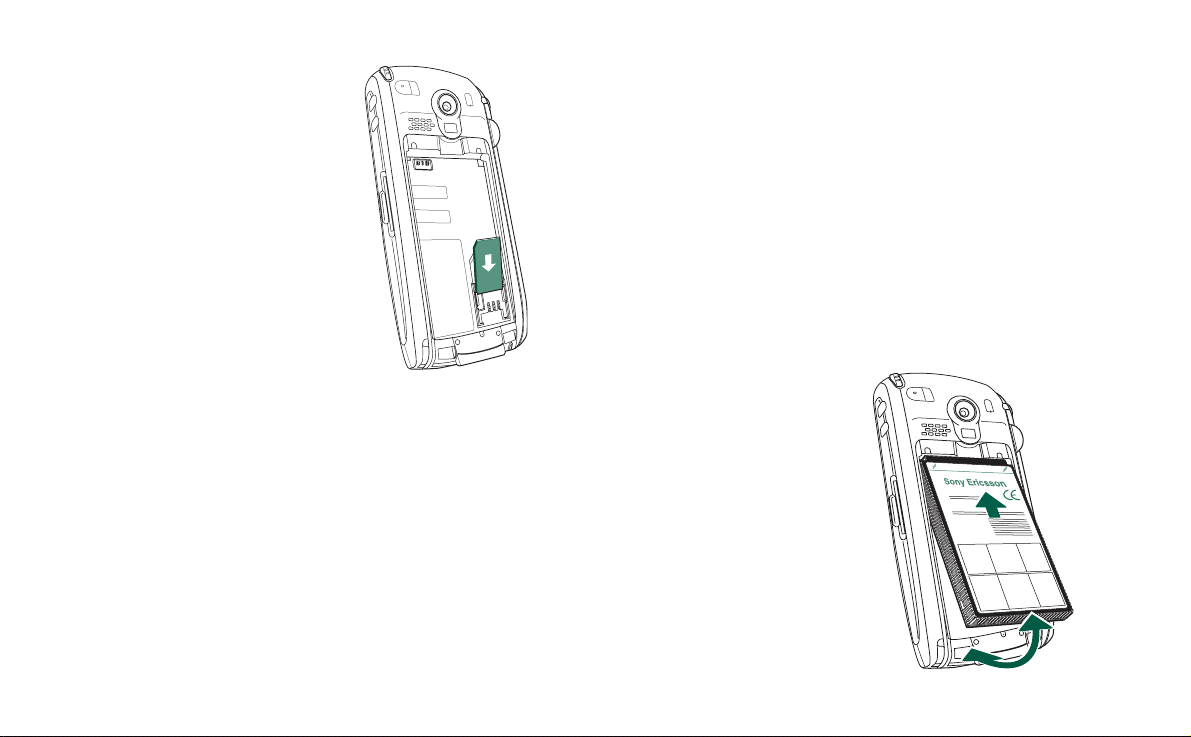
This is the Internet version of the user’s guide. © Print only for private use.
Carte SIM
Lorsque vous souscrivez un
abonnement auprès d'un opérateur
réseau, celui-ci vous fournit une carte
SIM (Subscriber Identity Module). La
carte SIM est dotée d'une puce
électronique dans laquelle sont stockés
le numéro du téléphone, les paramètres
des services proposés dans le cadre de
l'abonnement, les coordonnées de vos
contacts, etc.
Un code PIN (Personal Identity
Number) vous est communiqué par
l'opérateur avec la carte SIM. Vous
devez le saisir lorsque vous mettez le P910i sous tension.
Retirez le cache de la batterie en appuyant légèrement sur la
partie supérieure et en le faisant glisser le long du P910i. Insérez
la carte SIM comme indiqué sur l'illustration.
Il se peut que l'abonnement que vous avez souscrit ne vous
permette de composer que certains numéros prédéfinis, appelés
« FDN » (Fixed Dialling Numbers). Si vous comptez utiliser ces
numéros à l'étranger, il est recommandé de les enregistrer au
format international en les faisant précéder du signe « + » (par
exemple, +4613244500). Toutefois, pour être en mesure de les
composer rapidement depuis votre lieu de résidence habituel,
vous pouvez également les enregistrer au format national (par
exemple, 013244500).
Pour plus d'informations, reportez-vous à la section « Copie de
contacts vers la carte SIM ou depuis la carte SIM » à la
page 120.
Batterie
Avant d'utiliser le P910i pour la première fois, chargez la
batterie pendant au moins 4 heures. Utilisez le chargeur fourni.
Reportez-vous à la section « Chargement de la batterie » à la
page 13.
Insertion et retrait
Pour insérer la batterie
1. Vérifiez que le clapet est
fermé.
2. Faites glisser le cache de la
batterie vers le bas pour le
retirer.
3. Placez la batterie dans le
compartiment à batterie et
fermez le cache.
12 Vue d'ensemble du P910i
Page 13

This is the Internet version of the user’s guide. © Print only for private use.
Pour retirer la batterie
1. Vérifiez que le P910i est hors tension.
Remarque Il est crucial de toujours éteindre le P910i avant
d'enlever la batterie. Le non-respect de cette consigne risque
d'entraîner la perte des données.
2. Faites glisser le cache de la batterie vers le bas pour le retirer.
3. Glissez votre ongle sous le coin inférieur gauche de la
batterie et soulevez-la délicatement.
4. Retirez la batterie.
Chargement de la batterie
• Lorsque la batterie doit être rechargée, un bip retentit.
L'indicateur situé sur le dessus du P910i clignote en rouge et
un message de batterie faible s'affiche à l'écran.
• Vous pouvez recharger la batterie à tout moment. Cela
n'affecte pas les performances du P910i. Toutefois, le fait
d'utiliser le P910i alors que le chargement de la batterie est
en cours allonge la durée de chargement.
Pour charger la batterie
Vous pouvez charger la batterie du P910i lorsque l'appareil est
éteint ou allumé.
1. Vérifiez que la batterie est bien insérée dans le P910i et que
le cache est fermé.
2. Branchez le chargeur
sous la base du P910i,
dans le connecteur
portant le symbole d'un
éclair. Ce symbole doit
être face vers le haut sur
le connecteur du
chargeur.
3. Branchez le chargeur sur la prise secteur.
Le chargement est signalé par les impulsions continuelles de
l'icône de batterie à l'écran et par le voyant rouge (ou
vert, si le P910i est allumé) situé sur le dessus du P910i.
Reportez-vous également à la section « Utilisation et
maintenance de la batterie » à la page 214.
4. Attendez environ 4 heures ou
jusqu'à ce que le niveau de
batterie affiché à l'écran soit
plein et que le voyant situé sur
le dessus du P910i soit vert et
ne clignote plus.
5. Débranchez le chargeur en
inclinant le connecteur vers le haut.
Vue d'ensemble du P910i 13
Page 14

This is the Internet version of the user’s guide. © Print only for private use.
Conseil Vous pouvez également utiliser les chargeurs de
batterie d'autres modèles de téléphones portables Sony Ericsson
à condition qu'ils possèdent le même connecteur (par exemple,
le T300 ou le P900).
Remarque Lorsque la batterie est entièrement déchargée ou
neuve, il se peut que l'icône de la batterie n'apparaisse à
l'écran qu'au bout de 30 minutes.
Entretien de l'appareil
Le P910i est un appareil électronique très sophistiqué. Pour en
profiter le plus longtemps possible, respectez les consignes
suivantes :
• Rangez le P910i dans son étui protecteur lorsque vous ne
l'utilisez pas.
• Utilisez un tissu légèrement humidifié pour nettoyer l'écran.
• Utilisez exclusivement le stylet fourni pour appuyer sur
l'écran.
Première utilisation
Veuillez lire la section « Instructions pour une utilisation
efficace et sans danger » à la page 213 avant d'utiliser le P910i.
Remarque Lors de la première utilisation du téléphone, la
procédure de démarrage s'exécute lentement.
Lors de la première utilisation du P910i
1. Appuyez sur le bouton de
le P910i, sans ouvrir le clapet. La boîte de dialogue Langue
s'affiche.
2. Sélectionnez l'une des langues dans la liste. Pour plus
d'informations sur la sélection de la langue, reportez-vous à
la section « Langue » à la page 193.
3. Ouvrez le clapet. Appuyez de nouveau sur le bouton de
sous/hors tension
vous aider à régler les principaux paramètres.
4. Le
menu Démarrage
5. Entrez votre code PIN à l'invite, puis appuyez sur .
Appuyez sur pour effacer un chiffre.
. L'
mise sous/hors tension
assistant de configuration
s'ouvre. Sélectionnez
pour allumer
se lance pour
Téléphone activé
mise
.
14 Vue d'ensemble du P910i
Page 15

This is the Internet version of the user’s guide. © Print only for private use.
Mise sous/hors tension du P910i
Par défaut, le
mode de fonctionnement normal ou le
que vous appuyez sur le bouton de
pouvez désactiver ces paramètres. Reportez-vous à la section
« Pour utiliser le menu Démarrage » à la page 55.
Flight mode
En
désactivées, mais les autres fonctions restent disponibles.
Mettez votre P910i en
lieu où il est interdit d'utiliser un téléphone portable ou si vous
souhaitez ne plus recevoir d'appels tout en continuant à utiliser
les autres fonctions.
menu Démarrage
, les fonctions de l'émetteur radio et Bluetooth sont
vous propose de choisir entre le
Flight mode
mise sous/hors tension
Flight mode
si vous vous trouvez dans un
chaque fois
. Vous
Importation des entrées du répertoire
Vous pouvez importer sur le P910i les fiches contact d'un autre
téléphone portable. Plusieurs méthodes sont possibles :
• Transmettez les entrées du répertoire de l'autre téléphone par
infrarouge ou via la technologie sans fil Bluetooth et
enregistrez l'ensemble dans le
la section « Création et modification de contacts » à la
page 117.
répertoire
. Reportez-vous à
• Synchronisez la carte SIM et la mémoire interne de l'autre
téléphone avec Microsoft Outlook ou Lotus Notes sur un PC.
Il vous suffit ensuite de synchroniser ces informations avec
répertoire
le
Remarque Lorsque vous synchronisez le
votre PC, les données de la carte SIM ne sont pas synchronisées.
Vous risquez donc d'avoir des entrées en double pour un même
contact. Reportez-vous à la section « Synchronisation et
sauvegarde » à la page 158.
• Les entrées de répertoire stockées sur la carte SIM sont
accessibles par le biais du
SIM
dans le menu Dossier situé à droite dans la barre de
menus pour afficher la liste des entrées du répertoire SIM.
Vous pouvez importer ces entrées dans le
Reportez-vous à la section « Copie de contacts vers la carte
SIM ou depuis la carte SIM » à la page 120.
.
répertoire
répertoire
. Sélectionnez
répertoire
avec
Carte
.
Vue d'ensemble du P910i 15
Page 16

This is the Internet version of the user’s guide. © Print only for private use.
Sony Ericsson
Liste d'appels
11:20am 21/06/2004
Mode Clapet fermé
C
B
A
Appuyez sur le Jog Dial pour afficher les icônes de raccourci.
Sony Ericsson
11:20am 21/06/2004
Liste d'appels
Applications
1
CommuniCorder
2
Lecteur audio
Messagerie
3
Répertoire
4
Calendrier
5
Tâches
6
Bloc-notes
7
Magnétophone
8
Connexions
9
A Raccourci vers l'application Messages
B Raccourci vers l'application Répertoire
C Raccourci vers l'application Liste d'appels
D Raccourci vers l'application Calendrier
E Affiche toutes les applications disponibles en mode Clapet fermé
D
E
Applications
1
CommuniCorder
2
Lecteur audio
Messagerie
3
Répertoire
4
Calendrier
5
Tâches
6
Bloc-notes
7
Magnétophone
8
Lorsque le clapet du clavier est fermé, vous pouvez utiliser votre
P910i comme un téléphone portable classique ; vous composez
vos numéros à l'aide du clavier et utilisez le Jog Dial pour
parcourir les options et les menus proposés. Pour plus
d'informations, reportez-vous aux sections « Jog Dial » à la
page 20 et « Fonctions du clavier » à la page 21.
Vous pouvez ouvrir le clapet à tout moment pour continuer la
tâche en cours. Le mode Clapet ouvert permet d'accéder à
beaucoup d'autres fonctions.
Ecran de veille
L'écran de veille contient des raccourcis vers les applications les
plus couramment utilisées. Vous choisissez les raccourcis à
placer dans l'écran de veille. Reportez-vous à la section
« Personnalisation de votre P910i » à la page 163.
Sélection et lancement d'applications
Tournez le Jog Dial pour sélectionner une application. Appuyez
sur le Jog Dial ou sur pour lancer l'application.
Conseil Lorsque vous avez sélectionné la vue , vous pouvez
également lancer une application en appuyant sur son numéro.
Fermeture d'applications
Lorsque vous revenez dans l'écran de veille ou changez
d'application, l'application en cours se ferme automatiquement
et enregistre les données. Pour revenir à l'écran de veille,
exercez une pression longue sur ou actionnez le Jog Dial
vers l'arrière.
16 Vue d'ensemble du P910i
Page 17

This is the Internet version of the user’s guide. © Print only for private use.
A
Menu Options
Appuyez sur la touche
ou actionnez le Jog Dial vers
l'avant pour afficher le menu Options de l'écran de veille. Ce
menu permet d'accéder aux options de verrouillage, de vérifier le
niveau de la batterie, d'obtenir la liste des appelants acceptés, etc.
Mode Clapet ouvert
Le mode Clapet ouvert permet d'accéder au grand écran tactile
du P910i. Utilisez le stylet pour appuyer sur l'écran afin de
parcourir les données et saisir des informations. Le P910i est
également doté d'une fonction de reconnaissance d'écriture
manuscrite qui vous permet d'écrire directement sur l'écran à
l'aide du stylet.
A Raccourci vers l'application Messages
B Raccourci vers l'application Répertoire
C Raccourci vers l'application Téléphone
D Raccourci vers l'application Calendrier
E Raccourci vers l'application Internet
F Affiche toutes les applications disponibles en mode Clapet ouvert
B
C
Applications Afficher Tous
CommuniCorder
Images
Vidéo
Lecteur audio
Internet
Messages
Répertoire
Téléphone
Calendrier
Tâches
Bloc-notes
Panneau de configuration
Calculatrice
D
E
F
CommuniCorder
Images
Vidéo
Lecteur audio
Internet
Messages
Répertoire
Téléphone
Calendrier
Tâches
Bloc-notes
Panneau de configuration
Calculatrice
Quicksheet
Quickword
PDF
Pdf+
Magnétophone
Gestionnaire de fichiers
Assistant de mémoire
Synchro. distante
Démo
Journal du GPRS
Echecs
Solitaire
i
Services en ligne
Heure
Vous pouvez modifier les raccourcis A à E. Reportez-vous à la
section
« Définition des raccourcis d'application »
à la page 163.
Le Jog Dial offre d'autres possibilités de navigation et de
sélection. La fermeture du clapet met généralement fin à une
action en enregistrant les données. En revanche, les appels
multimédias et les sessions de données restent actifs.
Vue d'ensemble du P910i 17
Page 18

This is the Internet version of the user’s guide. © Print only for private use.
Navigation
Lorsque le clapet est ouvert, les icônes de raccourci
d'application affichées en mode Clapet fermé sont alignées en
haut de l'écran du mode Clapet ouvert. Vous parcourez les
menus à l'aide du stylet, en appuyant sur les éléments de votre
choix, et à l'aide du Jog Dial (reportez-vous à la section « Jog
Dial » à la page 20).
Clapet retiré
Vous pouvez également retirer le clapet pour accéder plus
facilement aux fonctions d'agenda. Lorsque vous retirez le
clapet, le P910i fonctionne en mode Clapet ouvert.
Remarque Mettez le P910i hors tension avant de retirer le
clapet pour éviter d'endommager l'appareil.
Pour connaître la procédure de retrait ou de fixation du clapet,
reportez-vous à la brochure correspondante.
Remarque Notez que Sony Ericsson ne peut être tenu
responsable de la perte de pièces ou de la présence de défauts
résultant d'une tentative de désassemblage ou de transformation
du produit.
Clapet virtuel
Lorsque le clapet est retiré, vous pouvez utiliser un clapet
virtuel. Sélectionnez
Paramètres du clapet
s'affiche dans la barre d'état lorsque le clapet virtuel est activé et
ouvert. Sélectionnez pour « fermer » le clapet virtuel.
Lorsque le clapet virtuel est « fermé », le clavier du clapet
virtuel s'affiche. Sélectionnez pour « ouvrir » le clapet
virtuel.
Panneau de configuration > Autre >
, puis cochez la case
Activer clapet virtuel
.
18 Vue d'ensemble du P910i
Page 19
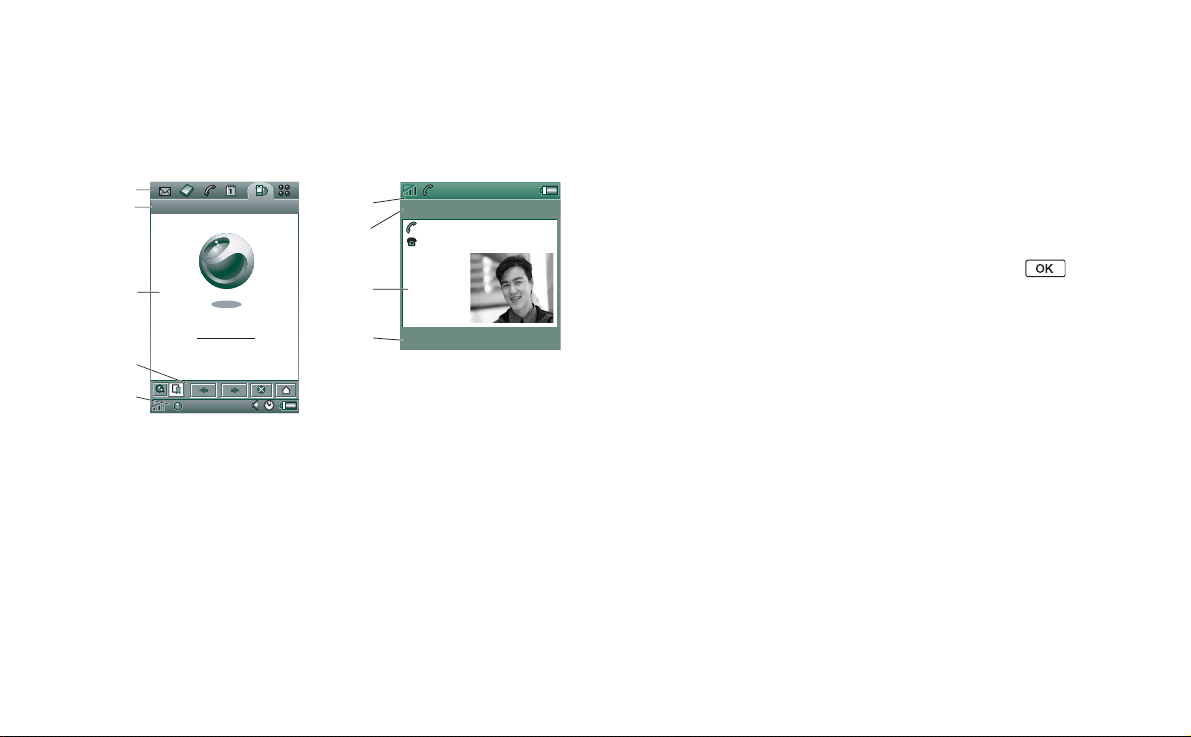
This is the Internet version of the user’s guide. © Print only for private use.
Présentation de l'écran
Lorsque le clapet est fermé, utilisez le clavier et le Jog Dial.
Lorsque le clapet est ouvert, l'écran est tactile. Il est divisé en
plusieurs zones : reportez-vous à la figure et au tableau cidessous.
A
Internet Modifier
Chat Edit
B
C
Sony Ericsson
D
E
Elément Description
A Sélecteur
d'applications
Comporte six icônes permettant d'accéder
rapidement aux applications les plus courantes. Ces
icônes peuvent être personnalisées.
E
F
Jean Dupond
C
B
Interrompre appel
11:03
+4613244500 (dom.)
B Barre de
menus
Comporte généralement deux menus à gauche et un
menu Dossier à droite. Les deux menus de gauche
sont :
•le menu de l'application, qui porte toujours le
même nom que l'application. Il contient les
services communs à la plupart des applications,
tels que
Rechercher, Envoyer par
et
Supprimer
.
•le menu Modifier, avec des commandes telles que
Couper, Copier, Coller, Zoom, Préférences
et
Aide
En mode Clapet fermé, la barre de menus indique
généralement la fonction de la touche .
C Fenêtre de
l'application
Les informations principales des applications
s'affichent dans cette zone centrale de l'écran.
La plupart des applications utilisent deux
présentations standard : un écran Liste et un écran
Vue détaillée.
D Barre d'outils Une vue d'application comprend une barre d'outils
comportant des commandes et raccourcis utiles. Les
vues d'application ne possèdent pas toutes une barre
d'outils.
E Barre d'état Affiche des informations relatives à l'état du
téléphone, telles que la puissance du signal, le
niveau de batterie et des informations sur l'appareil,
les paramètres du son et de l'heure, du clavier tactile
et des indicateurs temporaires, tels que les appels
sans réponse et les messages non lus.
F Barre de titre Indique le nom de l'application active.
.
Vue d'ensemble du P910i 19
Page 20

This is the Internet version of the user’s guide. © Print only for private use.
Jog Dial
Action Fonction
Rotation vers le
haut
Permet de faire défiler une liste d'éléments vers le
haut et vers la gauche, d'augmenter le volume lors
d'un appel et de revenir à la page précédente lors de
la consultation d'un message multimédia.
Rotation vers le
bas
Permet de faire défiler une liste d'éléments vers le
bas et vers la droite, de diminuer le volume lors d'un
appel et de passer à la page suivante lors de la
consultation d'un message multimédia.
Pression vers
l'intérieur
Permet de sélectionner un élément en surbrillance et
de composer le numéro de téléphone sélectionné.
Produit généralement le même effet que en
mode Clapet fermé.
Pression vers
l'arrière
Revient à l'écran précédent, ferme les boîtes de
dialogue et envoie une tonalité d'occupation à
l'appelant lorsque vous recevez un appel. Ne met
pas fin à un appel. Produit toujours le même effet
que en mode Clapet fermé et que en mode
Clapet ouvert.
Pression vers
l'avant
Clapet fermé : permet d'afficher le menu Options.
Une pression longue permet d'accéder à la liste des
applications.
Clapet ouvert : permet de basculer entre les menus
Application, Modifier et Dossier. Une pression
longue permet d'accéder à l'écran de sélection des
applications.
Vers
l'intérieur
Vers
l'arrière
Vers le haut
Vers le bas
Vers
l'avant
20 Vue d'ensemble du P910i
Page 21

This is the Internet version of the user’s guide. © Print only for private use.
Fonctions du clavier
Touche Fonction
OK
• Entre dans la fonction sélectionnée, indiquée par
l'icône au-dessus de la touche.
P
RÉCÉDENT
• Revient au menu précédent.
• Rejette l'appel entrant.
• Une pression longue permet de revenir à l'écran
de veille.
E
FFACER
• Efface les données saisies à l'écran, caractère par
caractère.
• Une pression longue efface une ligne entière de
données.
• Supprime une entrée de l'application Répertoire,
Calendrier, Tâches, Magnétophone et Messages.
• Une pression longue déconnecte le micro
(fonction Secret) lors d'un appel.
• Désactive la sonnerie lors d'un appel entrant.
• Interrompt/joue la mélodie lorsque le lecteur
audio est ouvert.
• Une pression longue active le mode silencieux à
partir de l'écran de veille.
O
PTIONS
• Ouvre un menu proposant différentes options
correspondant aux différentes applications.
• Une pression longue ouvre les applications.
Touche Fonction
ETOILE
• Permet de saisir le caractère *.
• Une pression longue permet d'entrer le caractère
p
(pause).
• Permet de naviguer dans les différents modes de
saisie de texte (Abc, 123 ... ). C'est une option
utile pour écrire des SMS ou des textes similaires.
• Exercez une pression longue sur cette touche
pour passer du mode T9 au mode Multitape, et
inversement.
D
IÈSE
• Permet de saisir le caractère # .
• Une pression longue affiche une liste de
caractères spéciaux.
• Valide la saisie d'un code PIN ou d'un code de
sécurité.
• Permet d'extraire un numéro de téléphone du
répertoire de la carte SIM. Saisissez le numéro de
l'emplacement mémoire, puis appuyez sur la
touche .
- T
OUCHES NUMÉRIQUES
• Permettent de saisir les chiffres 0 à 9.
• Permettent de saisir le caractère associé ou
d'exécuter la fonction associée. Reportez-vous à
la section « Raccourcis » à la page 46.
• Appuyez sur les touches 1 à 9 et maintenez-les
enfoncées pour ouvrir l'application Répertoire.
Vue d'ensemble du P910i 21
Page 22
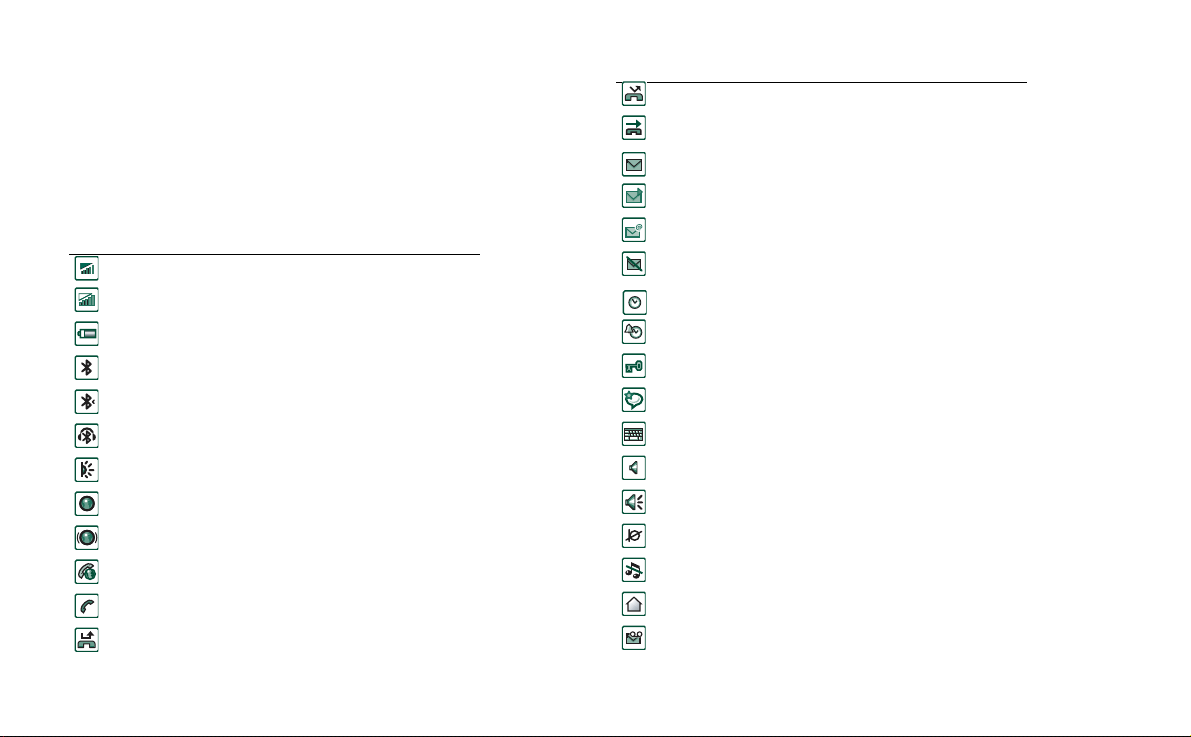
This is the Internet version of the user’s guide. © Print only for private use.
Indicateurs et icônes de la barre d'état
Ces icônes apparaissent dans l'écran de veille en mode Clapet
fermé ou dans la barre d'état en mode Clapet ouvert. En mode
Clapet ouvert, vous pouvez généralement sélectionner les icônes
pour obtenir plus d'informations ou lancer une application.
Icône Fonction
Puissance du signal, GPRS disponible
Puissance du signal, GPRS indisponible
Niveau de batterie
Bluetooth activé
Bluetooth prêt à être détecté
Casque Bluetooth connecté
Infrarouge activé
GPRS activé
Transfert de données par GPRS en cours
Appel Data en cours
Appel en cours
Appel sans réponse
Icône Fonction
Fonction Renvoyer tous les appels vers
Appels filtrés
Nouveaux SMS
Nouveaux MMS
Nouveaux e-mails
Dépassement mémoire SMS
Heure
Heure, alarme définie
Verrouillage
Mot Sésame
Clavier
Volume des fichiers multimédias
Haut-parleur
Son du microphone désactivé
Mode silencieux
Réseau d'origine
Nouveaux messages vocaux
22 Vue d'ensemble du P910i
Page 23

This is the Internet version of the user’s guide. © Print only for private use.
Memory Stick
Les Memory Sticks permettent d'augmenter facilement la
capacité de stockage du téléphone. Vous pouvez utiliser le
Memory Stick Duo™ et le Memory Stick PRO Duo™ avec le
P910i. Les Memory Sticks utilisés avec le P800 ou le P900 sont
compatibles avec le P910i. Cependant, les Memory Sticks PRO
™ utilisés avec le P910i ne sont pas compatibles avec le
Duo
P800 et le P900. Les Memory Sticks vous permettent
d'enregistrer des images, des clips vidéo, des fichiers audio, des
enregistrements vocaux, mais également de sauvegarder des
fichiers de données et d'installer des applications. Vous pouvez
également stocker et transférer des contenus dans des buts très
variés, tels que :
• sauvegarde de fichiers importants ;
• stockage de fichiers multimédias pour la personnalisation du
P910i ;
• stockage de fichiers multimédias pour la création de MMS ;
• stockage des fichiers d'installation de nouvelles
applications ;
• transfert de données entre le P910i et un PC ou un Mac ;
• stockage d'applications tierces.
Pour insérer le Memory Stick
1. Retirez le cache de
l'emplacement destiné à recevoir
le Memory Stick.
2. Insérez le Memory Stick dans
son emplacement, en orientant
le connecteur vers l'arrière (voir
illustration).
Vérifiez qu'il est bien inséré :
vous devez entendre un clic.
Remarque Veillez à insérer correctement le Memory Stick pour
éviter d'endommager le P910i ou le Memory Stick.
Il se peut que la fonction de verrouillage ne soit pas disponible
suivant la version du Memory Stick fourni avec le P910i.
Gardez à l'esprit que vous risquez d'écraser des fichiers existants
si la fonction de verrouillage n'est pas disponible.
Pour enlever le Memory Stick
Appuyez sur le côté du Memory Stick à l'aide de votre ongle ou
du stylet pour le libérer. Vous devez entendre un clic lorsqu'il
sort de l'emplacement.
Remarque Prenez soin de ne pas laisser tomber le Memory
Stick lorsque vous le retirez.
Vue d'ensemble du P910i 23
Page 24

This is the Internet version of the user’s guide. © Print only for private use.
Attribution d'un nouveau nom à un Memory Stick
Vous pouvez renommer le Memory Stick pour lui donner un
nom plus significatif. Ce nom apparaît dans le séparateur entre
Mémoire interne et Mémoire externe dans le menu Dossier.
Reportez-vous à la section « Dossiers » à la page 30. Vous
pouvez renommer un Memory Stick de deux façons :
• Sélectionnez
disque
, puis appuyez sur
Panneau de configuration > Autre > Formater le
Renommer
. Reportez-vous à la
section « Formater le disque » à la page 192.
• Sélectionnez
disque
, puis appuyez sur
Gestionnaire de fichiers > Fichier > Formater le
Renommer
.
Le fait de renommer le Memory Stick n'efface pas les données.
Copie et déplacement de données
Pour plus d'informations sur la copie et le transfert des données
à partir du Memory Stick et vers celui-ci, reportez-vous à la
section « Dossiers » à la page 30.
Formatage d'un Memory Stick
Normalement, tout nouveau Memory Stick est automatiquement
formaté au moment de sa première insertion dans un téléphone.
Le teléphone cesse de fonctionner au cours du formatage et cette
opération peut prendre un peu de temps.
Remarque Ne retirez pas le Memory Stick pendant le
formatage. Si vous le retirez pendant cette opération, il devient
inutilisable.
Pour reformater un Memory Stick, sélectionnez
configuration > Autre > Formater le disque
sélectionnez
disque
et appuyez sur
Gestionnaire de fichiers > Fichier > Formater le
Format
. Lorsque vous formatez un Memory
et appuyez sur
Panneau de
Format
ou
Stick, vous supprimez toutes les données qu'il contient,
notamment toutes les applications que vous y avez installées.
Echange de données avec d'autres dispositifs
Le P910i utilise des versions miniatures du Memory Stick : le
Memory Stick Duo et le Memory Stick PRO Duo.
Adaptateur Memory Stick
L'adaptateur Memory Stick permet d'utiliser le Memory Stick
dans tout appareil équipé d'un emplacement standard pour
Memory Stick, un ordinateur personnel, par exemple. Insérez le
Memory Stick dans l'adaptateur, comme indiqué dans
l'illustration.
Avertissement N'insérez pas d'adaptateur Memory Stick si
aucun Memory Stick n'a été introduit dans l'emplacement prévu
à cet effet. Cela risquerait d'endommager l'appareil. Insérez
toujours le côté connecteur de l'adaptateur (indiqué par un
triangle) en premier dans l'emplacement.
24 Vue d'ensemble du P910i
Page 25

This is the Internet version of the user’s guide. © Print only for private use.
Compatibilité
Le P910i définit sa propre structure de dossier sur un Memory
Stick. Chaque application possède son propre ensemble de
dossiers. Un dossier créé dans une application n'est pas visible
dans une autre application.
Les autres dispositifs doivent accéder à la même structure de
dossier pour pouvoir interagir avec les fichiers du P910i. Si vous
utilisez un PC, vous pouvez facilement parcourir l'arborescence
jusqu'au dossier requis sur le Memory Stick.
Le partage direct de données peut s'avérer impossible entre le
P910i et d'autres dispositifs acceptant les Memory Stick mais ne
permettant pas la navigation dans l'arborescence et la gestion
des dossiers (par exemple, les appareils photo numériques
compatibles Memory Stick). Toutefois, il est possible d'utiliser
le Gestionnaire de fichiers pour accéder aux fichiers et pour les
déplacer vers des dossiers qui pourront être exploités par les
différentes applications. Lorsque le P910i est connecté à votre
PC, vous pouvez accéder à la structure de dossier du P910i et au
contenu du Memory Stick dans
Compatibilité des ordinateurs personnels
Les PC et les Mac Apple sont compatibles avec le Memory
Stick via l'utilisation d'emplacements pour Memory Stick
intégrés, d'adaptateurs de lecteur de disquette ou de cartes PC et
de souris compatibles Memory Stick. (Adaptateur Memory
Stick requis.)
Mon P910i
.
Pour plus d'informations sur le Memory Stick de Sony,
consultez le site www.memorystick.com
.
Vue d'ensemble du P910i 25
Page 26

This is the Internet version of the user’s guide. © Print only for private use.
Connexion des accessoires
C
D
A
E
B
A Le chargeur de voyage est connecté à la Station de synchronisation
ou au P910i.
Remarque La présentation du chargeur varie en fonction du
pays d'achat.
B Le connecteur USB de la Station de synchronisation est connecté
au PC.
C Le casque est connecté au P910i.
D Le connecteur situé à la base du P910i peut accueillir d'autres
accessoires.
E Vous pouvez connecter un support de véhicule à la prise antenne à
l'arrière du téléphone.
Remarque Retirez l'embout plastique avant de connecter le
P910i au support de véhicule.
Faites passer la dragonne par le trou
situé à côté du connecteur, au bas
du P910i.
26 Vue d'ensemble du P910i
Page 27

This is the Internet version of the user’s guide. © Print only for private use.
Services
Les services suivants sont nécessaires pour utiliser le P910i :
Pour utiliser les services
suivants
services téléphoniques abonnement GSM
messagerie textuelle (SMS) abonnement GSM
messagerie multimédia (MMS) compte MMS, abonnement Data GSM
e-mail compte de messagerie électronique,
Internet compte Internet, compte WAP (pour
communication de données abonnement Data GSM
Contactez votre opérateur réseau et fournisseur de services
Internet pour connaître les services disponibles.
Vous avez besoin des éléments
suivants
abonnement Data GSM
les services WAP 1.x uniquement),
abonnement Data GSM
Vue d'ensemble des applications
Vous pouvez lancer les applications de plusieurs manières.
Sélectionnez les icônes dans l'écran de veille (mode Clapet
fermé) et dans l'écran de sélection des applications (mode Clapet
ouvert) pour lancer les principales applications. Sélectionnez
pour afficher la liste de toutes les applications.
Application de démonstration (non disponible sur
certaines versions)
L'application de démonstration explique les principales
fonctions du P910i. Vous pouvez supprimer cette application
pour libérer de la mémoire.
Vous pouvez désinstaller l'application de démonstration et la
réinstaller à partir du CD-ROM
vous à la section « Désinstallation d'applications du P910i » à
la page 150 pour obtenir les instructions de désinstallation de
l'application de démonstration et à la section « Installation
d'applications sur le P910i » à la page 148 pour obtenir les
instructions d'installation.
Pour commencer la démonstration
1. Sélectionnez l'icône Applications .
2. Sélectionnez l'icône de la démonstration pour la lancer.
Pour arrêter la démonstration
Appuyez sur l'écran ou tournez le Jog Dial pour arrêter la
démonstration.
Elle s'arrête également dès qu'une autre boîte de dialogue s'ouvre.
Remarque En mode Clapet ouvert, un message texte ou MMS
entrant n'arrête pas la démonstration.
Vous pouvez également lancer l'application de démonstration
lorsque vous mettez le P910i sous tension alors qu'il ne contient
pas de carte SIM. Lorsque le P910i vous invite à insérer la carte
SIM, appuyez simplement sur OK. Si le clapet est fermé,
ouvrez-le.
Contenu et application
. Reportez-
Vue d'ensemble du P910i 27
Page 28

This is the Internet version of the user’s guide. © Print only for private use.
Téléphone
Il s'agit de l'application de téléphone portable. En mode Clapet
ouvert, sélectionnez pour la lancer.
Liste d'appels
Elle affiche les derniers appels, qu'ils soient sortants, entrants ou
sans réponse. En mode Clapet fermé, appuyez sur le Jog Dial ou
sur pour composer le numéro sélectionné. Pour afficher
la liste d'appels en mode Clapet ouvert, sélectionnez
puis l'icône
de la liste d'appels.
Téléphone
CommuniCorder
Permet de prendre des photos et d'enregistrer des clips vidéo.
Dans l'application CommuniCorder, l'écran devient le viseur.
Appuyez sur le bouton CommuniCorder ou sur le Jog Dial pour
prendre une photo ou lancer l'enregistrement. Vous pouvez
également appuyer sur le bouton rouge en bas de l'écran.
Images (mode Clapet ouvert uniquement)
Permet de gérer vos images. Vous pouvez prendre des photos
avec le CommuniCorder ou en recevoir par e-mail, technologie
sans fil Bluetooth ou connexion infrarouge. Vous pouvez les
télécharger à l'aide du navigateur Internet ou les transférer à
partir de votre PC. Vous pouvez également modifier vos images
à l'aide de l'application Editeur d'images.
Vidéo (mode Clapet ouvert uniquement)
Permet de visualiser des clips vidéo. Vous pouvez enregistrer
des clips vidéo à l'aide du CommuniCorder, les télécharger sur
Internet ou les transférer à partir de votre PC. Vous pouvez lire
du contenu vidéo et audio en flux continu (« streaming ») sur
Internet.
Lecteur audio
,
Permet d'écouter des pistes audio et des fichiers son. Vous
pouvez télécharger des pistes sur Internet ou bien en transférer à
partir de votre PC. Le lecteur est compatible avec tous les
formats audio courants. Vous pouvez enregistrer des pistes audio
sur le Memory Stick.
Internet (mode Clapet ouvert uniquement)
Il peut afficher des pages Web comme des pages WAP. Il peut
également télécharger des images, des clips vidéo, des fichiers
audio et des applications Java.
Messages
Cette vue vous permet de lire, créer, envoyer et supprimer des
messages texte (SMS), multimédias (MMS) et des e-mails.
Répertoire
Affiche la liste de vos contacts. Sélectionnez un contact pour
visualiser les données qui s'y rapportent.
28 Vue d'ensemble du P910i
Page 29

This is the Internet version of the user’s guide. © Print only for private use.
Calendrier
La vue Calendrier affiche les entrées du jour. Utilisez le Jog Dial
pour obtenir plus d'informations sur l'entrée sélectionnée ou
pour changer de jour.
Tâches
Mémorise les tâches. Définissez les dates d'échéance, les
alarmes, la priorité, etc. de toutes vos tâches : le P910i vous les
rappellera le moment venu.
Quicksheet, Quickword, Quickpoint,
PDF
Pdf+ (mode Clapet ouvert uniquement)
Permettent d'afficher et de modifier différents types de
documents. Vous ne pouvez pas modifier les documents
Quickpoint et PDF.
Bloc-notes
Affiche la liste des entrées enregistrées. L'écran Vue détaillée
affiche l'intégralité de l'entrée.
Panneau de configuration (mode Clapet ouvert
uniquement)
Cet écran permet de régler tous les paramètres communs qui
concernent plusieurs applications. Vous devez y accéder pour
configurer le P910i lors de la première utilisation.
Remarque Pour définir les paramètres de verrouillage du
P910i et ceux du Flight mode, sélectionnez
configuration > Dispositif
.
Panneau de
Calculatrice (mode Clapet ouvert uniquement)
Calculatrice standard à 10 chiffres. Elle permet d'effectuer des
additions, des soustractions, des multiplications et des divisions,
mais aussi de calculer une racine carrée et un pourcentage.
Magnétophone
Vous pouvez utiliser votre P910i en tant que magnétophone.
Heure (mode Clapet ouvert uniquement)
Affiche la date et l'heure. Vous pouvez régler l'heure de votre
emplacement actuel et celle d'un autre emplacement. Vous
pouvez également régler plusieurs alarmes.
Gestionnaire de fichiers (mode Clapet ouvert
uniquement)
Le Gestionnaire de fichiers permet de gérer et d'organiser les
fichiers multimédias disponibles sur le P910i ou sur le Memory
Stick.
Assistant de mémoire (mode Clapet ouvert
uniquement)
Cet assistant vous permet de libérer de la mémoire. L'icône
s'affiche dans la barre d'état lorsque le téléphone manque de
mémoire. Sélectionnez-la pour démarrer l'assistant.
Vue d'ensemble du P910i 29
Page 30

This is the Internet version of the user’s guide. © Print only for private use.
Synchr. distante (mode Clapet ouvert uniquement)
Effectue une synchronisation en liaison radio. Le P910i peut être
connecté en permanence au serveur de synchronisation distant
via le GPRS. La synchronisation distante fonctionne aussi bien
avec une connexion de type CSD ou HSCSD.
Services en ligne
i
Votre fournisseur de services peut vous proposer différents
services, par exemple, des prévisions météo, des informations
financières ou des bulletins d'informations. Contactez votre
fournisseur de services pour obtenir plus d'informations.
Journal du GPRS (mode Clapet ouvert
uniquement)
Répertorie les comptes Internet GPRS. Ouvrez un compte pour
visualiser le trafic GPRS enregistré et connaître de cette manière
le coût à votre charge. Le P910i crée un nouveau journal chaque
fois qu'une connexion à un compte est créée.
Connexions (mode Clapet fermé uniquement)
Cet écran permet de définir le mode de communication avec un
PC ou tout autre dispositif. Sélectionnez Infrarouge, Bluetooth
ou Câble. Si vous sélectionnez Câble, vous pouvez également
préciser si le P910i se synchronise avec un PC ou fait office de
modem sans fil.
Mise à jour des logiciels
Grâce à Sony Ericsson Update Service, votre P910i est toujours
équipé des derniers logiciels en date. Reportez-vous à «SEUS
(Sony Ericsson Update Service) » à la page 151 pour connaître
la procédure de téléchargement des logiciels à partir d'Internet.
Fonctions générales
Ecrans de sélection des applications
En mode Clapet ouvert, deux modes d'affichage des applications
sont disponibles :
• Liste (petites icônes sur une colonne) ;
• Icônes (grandes icônes sur deux colonnes).
Dossiers
Les dossiers vous permettent d'organiser à votre gré les
informations, comme les contacts, les entrées de bloc-notes ou
les listes de tâches. Vous pouvez par exemple classer les
contacts dans des dossiers Personnel et Professionnel.
Les dossiers permettent également de gérer différents types de
fichiers sur le P910i et le Memory Stick. Vous pouvez déplacer
ou copier les fichiers audio dans un dossier dédié stocké sur le
Memory Stick.
30 Vue d'ensemble du P910i
Page 31

This is the Internet version of the user’s guide. © Print only for private use.
Comme vous pouvez le constater si vous connectez le P910i à
un PC et visualisez son contenu dans
Mon P910i
, il est plus facile
de visualiser les dossiers et la structure des fichiers sur un grand
écran que sur un appareil portatif. Si vous prenez l'habitude de
créer des dossiers spécifiques pour y classer vos informations,
vous vous faciliterez la tâche.
Chaque application possède son propre ensemble de dossiers.
Un dossier créé dans une application n'est pas visible dans une
autre application.
Chaque application est accompagnée d'un dossier
Non classés
par défaut. Etant donné qu'il est impossible de déterminer si un
fichier du dossier
Non classés
est stocké sur le P910i ou sur un
Memory Stick, nous vous recommandons de déplacer les
fichiers vers vos propres dossiers dès que possible.
Les éléments créés dans une application sont toujours affectés à
un seul dossier par défaut, celui affiché dans l'écran Liste.
Dans l'écran Liste, le menu Dossier permet d'organiser les
entrées. Dans l'écran Vue détaillée, le menu Dossier permet de
changer le dossier de l'élément sélectionné.
Utilisation du menu Dossier
Dans les applications qui utilisent les dossiers, le menu Dossier
figure à droite de la barre de menus.
Lorsqu'un Memory Stick est présent dans le P910i, les dossiers
de ce dernier apparaissent dans le menu Dossier, sous le
séparateur. Si vous renommez le disque (reportez-vous à la
section « Attribution d'un nouveau nom à un Memory Stick » à la
page 24), le séparateur affiche le nouveau nom.
Tous
L'écran Liste comporte un dossier global nommé
qui
affiche les éléments de tous les dossiers lorsqu'il est sélectionné
répertoire
(dans le
répertoire SIM). Le dossier
, le dossier
Tous
Tous
n'affiche pas les entrées du
est utilisé par défaut dans
l'écran Liste et lorsqu'une application est lancée pour la
première fois.
Utilisez l'option
Modifier dossiers
pour :
• Renommer un dossier ou déplacer un dossier vers le Memory
Stick ou à partir de celui-ci. Sélectionnez le dossier à
Modifier
déplacer ou à renommer, sélectionnez
du nouveau dossier, puis choisissez un
Termi né
liste. Sélectionnez
•
Ajouter
un dossier. Sélectionnez
dossier, puis choisissez un
Sélectionnez
•
Supprimer
puis choisissez
Term iné
un dossier. Sélectionnez le dossier à supprimer,
Supprimer
.
emplacement
.
. Vous ne pouvez supprimer un
Ajouter
, entrez le nom
emplacement
, entrez un
dans la liste
dans la
Nom
.
de
dossier que s'il est vide. Certains dossiers ne peuvent pas être
supprimés.
Vue d'ensemble du P910i 31
Page 32

This is the Internet version of the user’s guide. © Print only for private use.
Pour copier tous les fichiers d'un dossier vers un autre dossier
1. Dans une application telle que
un dossier dans le menu Dossier. Dans le
l'application, sélectionnez d'abord
Copier
.
2. Sélectionnez le
Copier
.
dossier
cible dans la liste, puis choisissez
Images
ou
Sélectionner tout
Vidéo
, sélectionnez
menu de
, puis
Pour déplacer un fichier vers un autre dossier
Ouvrez le fichier dans l'écran Vue détaillée. Dans le menu
Dossier, sélectionnez le dossier cible.
Pour copier un fichier vers un autre dossier
1. Ouvrez le fichier dans l'écran Vue détaillée. Dans le menu
Dossier, sélectionnez le dossier cible. Choisissez
dans le menu principal de l'application, par exemple,
audio
ou
Images
.
2. Sélectionnez le
Copier
.
dossier
cible dans la liste, puis choisissez
Copier vers
Lecteur
Conseil Pour supprimer plusieurs fichiers d'une application,
vous pouvez utiliser le Gestionnaire de mémoire. Reportez-vous
à la section « Suppression et copie de fichiers » à la page 194.
Gestion des fichiers
Le Gestionnaire de fichiers permet de gérer et d'organiser les
fichiers multimédias disponibles sur le P910i ou sur le Memory
Stick. Reportez-vous à la section « Gestionnaire de fichiers » à
la page 143.
Le Gestionnaire de mémoire, accessible depuis le Panneau de
configuration, remplit également cette fonction. Reportez-vous
à la section « Gestionnaire de mémoire » à la page 194.
Agrandissement
Vous pouvez modifier la taille des polices d'écran. Les options
Petite taille, Taille moyenne ou Grande taille sont disponibles.
Dans la barre de menus, sélectionnez
Modifier > Zoom
.
Sauvegarde automatique
Lorsque vous quittez une application, votre travail est
automatiquement enregistré.
Rechercher
La fonction Rechercher permet de chercher un élément parmi
tous les éléments enregistrés dans une application. La boîte de
dialogue
et les deux boutons
permet de lancer la recherche et le bouton
boîte de dialogue
Rechercher
standard comporte une seule zone d'édition
Rechercher
Rechercher
.
et
Annuler
. Le bouton
Annuler
de fermer la
Rechercher
32 Vue d'ensemble du P910i
Page 33

This is the Internet version of the user’s guide. © Print only for private use.
Dans certaines applications (Messages, par exemple), la
fonction Rechercher peut être plus avancée :
• Certains messages pouvant être très volumineux, vous avez
la possibilité de ne rechercher que dans le message en cours.
• Certains dossiers pouvant être plus pertinents que d'autres,
vous avez la possibilité de limiter la recherche à ces derniers.
Tri des fichiers
Vous pouvez trier les fichiers enregistrés sur le P910i. Le tri
consiste à choisir l'ordre dans lequel les fichiers sont affichés à
l'écran. Vous pouvez trier les fichiers par type, taille, date ou
nom.
Remarque Le tri n'est pas disponible dans toutes les
applications.
Envoi et réception d'éléments
La plupart des applications permettent d'échanger des
informations telles que des rendez-vous, des contacts et des
images.
Pour envoyer un élément à l'aide de la commande Envoyer par
1. Ouvrez le menu
2. En fonction de l'application et des éléments à transférer, vous
pouvez sélectionner l'une des méthodes de transfert
suivantes :
Envoyer par
de l'application concernée.
•
Message texte
(SMS) : le P910i crée un nouveau message
texte. Ajoutez le numéro de portable du destinataire, puis
Envoyer
choisissez
•
E-mail
: le P910i crée un nouveau message en incluant
.
l'élément sous forme de pièce jointe. Indiquez l'adresse et
Envoyer
l'objet, puis appuyez sur
•
Message multimédia
(MMS) : le P910i crée un nouveau
.
message en incluant l'élément sous forme de pièce jointe.
Envoyer
Rédigez le message, puis appuyez sur
•
Infrarouge
: alignez le port infrarouge du P910i avec le port
infrarouge de l'autre dispositif. Sélectionnez
.
Envoyer.
Des
messages à l'écran vous indiquent quand le transfert est
terminé.
•
Technologie sans fil Bluetooth
: le P910i recherche les
dispositifs Blutetooth présents autour de lui et définis comme
visibles. Ils sont répertoriés dans une liste. Sélectionnez le
dispositif vers lequel envoyer l'élément, puis choisissez
Envoyer
. Les messages d'avancement vous indiquent quand le
transfert est terminé.
Conseil La technologie sans fil Bluetooth doit être activée sur
les autres dispositifs. Vous pouvez sélectionner
Actualiser
pour
lancer une nouvelle recherche si, par exemple, la technologie
sans fil Bluetooth n'était pas activée sur le dispositif lors du
premier essai.
Vue d'ensemble du P910i 33
Page 34

This is the Internet version of the user’s guide. © Print only for private use.
Pour gérer les éléments reçus par e-mail et messages
multimédias
1. Appuyez sur l'icône de notification ou bien
ouvrez l'application
Messages
, puis sélectionnez MMS ou la
boîte de réception d'un compte de messagerie.
2. Ouvrez le message.
3. Sélectionnez l'onglet Pièces jointes.
4. Sélectionnez la pièce jointe dont vous avez besoin. La pièce
jointe ou son résumé s'affiche.
5. Sélectionnez
Enregistrer
pour enregistrer l'élément. Vous avez
également la possibilité d'afficher l'élément reçu dans
l'application qui lui est associée.
Reportez-vous à la section « Messages » à la page 97 pour plus
d'informations.
Pour recevoir des éléments transmis par IR/BT
1. Vérifiez que la technologie sans fil Bluetooth ou que la
connexion infrarouge est activée et, pour cette dernière, que
les ports sont bien alignés.
2. Une boîte de dialogue s'affiche, répertoriant les éléments
reçus. Lorsque vous utilisez la technologie Bluetooth, vous
êtes également invité à accepter ou refuser la connexion.
Afficher
3. Sélectionnez
Term iné
pour enregistrer l'élément dans la boîte de réception
Par IR/BT
de l'application Messages. Sélectionnez
pour visualiser l'élément. Sélectionnez
Supprimer
pour supprimer l'élément.
Modes de stockage des données
Le P910i peut stocker les données de plusieurs façons
différentes :
• Mémoire interne. Permet de stocker des images, des
messages, des fichiers audio, des applications, etc.
• Memory Stick (extension de mémoire).
• Carte SIM, pour les noms et les numéros de téléphone.
Reportez-vous à la section « Copie de contacts vers la carte
SIM ou depuis la carte SIM » à la page 120.
• Autres dispositifs d'extension de mémoire disponibles sur le
marché.
Aide et définition du zoom
Dans la barre de menus, sélectionnez
au système d'aide du P910i ou définir le niveau de zoom. Le
système d'aide utilise deux vues :
•La vue Rubriques présente toutes les rubriques disponibles,
les rubriques associées à une application spécifique comme
les rubriques d'ordre général.
•La vue Détaillée affiche le titre et le contenu d'une seule
rubrique.
Sélectionnez une rubrique dans la vue Rubriques pour ouvrir la
vue détaillée et lire le texte correspondant.
Modifier > Aide
pour accéder
34 Vue d'ensemble du P910i
Page 35

This is the Internet version of the user’s guide. © Print only for private use.
La plupart des boîtes de dialogue comportent une icône d'aide
dans l'angle supérieur droit.
Paramètres
Pour régler les paramètres propres à une application,
sélectionnez
l'application. Pour régler les paramètres génériques, allez dans le
Panneau de configuration
Modifier > Préférences
.
dans la barre de menus de
Saisie de texte en mode Clapet fermé
En mode Clapet fermé, vous devez utiliser les touches du clavier
pour saisir du texte (lorsque vous rédigez un message texte, par
exemple). Lorsque vous appuyez sur une touche, une zone de
présélection contenant les différents caractères affectés à cette
touche s'affiche dans la zone de titre :
Une nouvelle pression sur cette même touche a pour effet de
sélectionner le caractère suivant dans la zone.
La touche a pour effet de supprimer le caractère situé à
gauche du curseur. Une pression longue sur la touche
permet d'effacer plusieurs caractères de suite, puis des mots
entiers.
Types d'entrées de texte
Il existe quatre types d'entrées de texte :
• Abc - première lettre en majuscule, lettres suivantes en
minuscules. Mode par défaut pour tout nouveau champ
d'édition de texte ;
• 123 - entrée numérique uniquement ;
• ABC - entrée en majuscules ;
• abc - entrée en minuscules.
Pour éditer du texte, vous pouvez :
• Appuyer sur et sélectionner
d'entrée
pour choisir le type d'entrée de texte.
• Appuyer sur pour passer d'un type d'entrée à un autre
en mode d'édition de texte.
Options de texte > Type
Insertion de symboles
Lorsque vous éditez du texte, vous pouvez appuyer sur la touche
, puis, suivant l'application utilisée, sélectionner
symbole
ou
Options de texte > Ajouter symbole
élément dans la table de symboles. Utilisez le Jog Dial pour
sélectionner la ligne, puis appuyez sur . Ensuite,
parcourez la ligne jusqu'au symbole souhaité, puis appuyez sur
.
pour choisir un
Ajouter
Vue d'ensemble du P910i 35
Page 36

This is the Internet version of the user’s guide. © Print only for private use.
Méthode d'entrée de texte T9®
Vous pouvez utiliser la méthode d'entrée de texte T9™ pour
saisir du texte, par exemple lorsque vous rédigez un message
texte ou un e-mail. Le logiciel T9 recherche dans un dictionnaire
intégré le mot le plus courant parmi ceux que la séquence de
touches sélectionnées permet de former. Ainsi, il suffit
d'appuyer une seule fois sur chaque touche, même si la lettre
souhaitée n'est pas la première disponible. Exercez une pression
longue sur pour sélectionner une autre méthode d'entrée
de texte.
L'exemple suivant vous indique comment commencer à saisir du
texte :
Pour entrer des lettres à l'aide de la méthode d'entrée de texte
T9
1. Sélectionnez par exemple
Messages > Créer SMS
2. Si vous souhaitez écrire le mot « lame », par exemple,
appuyez sur .
Pendant la saisie, une liste de mots suggérés s'affiche. Le mot
le plus courant apparaît en surbrillance.
3. Si ce mot est celui que vous recherchez :
– Appuyez sur ou pour valider et pour ajouter
un espace.
.
Si ce mot n'est pas celui que vous recherchez :
– Faites défiler la liste vers le haut ou vers le bas à l'aide du
Jog Dial pour consulter les autres mots suggérés.
Appuyez sur pour accepter le mot et ajouter un
espace.
Si le mot que vous recherchez est introuvable :
– Appuyez sur pour obtenir une liste d'options.
– Sélectionnez
Options de texte > Epeler
.
– Modifiez le mot à l'aide de la méthode d'entrée de texte
OK
Multitape, puis appuyez sur
. Le mot est ajouté au
dictionnaire utilisateur. Lorsque vous saisirez de nouveau
ce mot, il figurera dans la liste des mots suggérés.
4. Rédigez la suite du message.
Appuyez sur pour entrer un point. Pour insérer d'autres
signes de ponctuation, appuyez sur , puis effectuez une
sélection à l'aide du Jog Dial.
Si vous appuyez sur , puis sélectionnez
Options de texte
pendant la saisie, une liste d'options s'affiche :
•
Epeler
: permet de modifier le mot entré.
•
Mes mots
•
Langue
•
Affich liste suggestions
: permet de consulter le dictionnaire utilisateur.
: permet de modifier la langue.
/
Masquer liste suggest.
: permet de
masquer ou d'afficher la fenêtre des mots suggérés.
36 Vue d'ensemble du P910i
Page 37

This is the Internet version of the user’s guide. © Print only for private use.
•
Utiliser T9
méthode d'entrée de texte T9 ou Multitape.
•
Ajouter symbole
de ponctuation.
•
Type d'entrée
(
•
Copier tout
le Presse-papiers et de coller le texte copié à l'emplacement
du curseur.
Saisie de texte en mode Clapet ouvert
Le mode Clapet ouvert propose trois méthodes de saisie de
texte :
• En utilisant le clavier tactile situé au bas de l'écran.
• En écrivant directement sur l'écran à l'aide du stylet.
• En utilisant le clavier situé sur la face intérieure du clapet.
/
Utiliser Multitape
Abc, abc, ABC
/
Coller
: permet de sélectionner la
: permet d'ajouter des symboles ou des signes
: permet de sélectionner le type d'entrée de texte
ou
123
).
: permet de copier l'ensemble du texte dans
Clavier tactile
Lorsque vous devez
modifier du texte, appuyez
sur l'icône du clavier dans la
barre d'état, puis
sélectionnez les caractères.
Appuyez ensuite sur
Appuyez sur
Configuration
Term iné
>
pour modifier
la langue du clavier.
En bas à gauche du clavier,
vous avez le choix entre
trois types de claviers
comportant chacun des jeux
de caractères différents.
abc
- caractères standard ;
àëó
- caractères internationaux ;
123
- caractères numériques et devises.
Le champ d'entrée en cours est indiqué à gauche de la barre
supérieure du clavier. Appuyez sur les flèches ou tournez le Jog
Dial pour changer de champ d'entrée. La barre supérieure du
clavier contient également un menu déroulant avec les
commandes
Couper, Copier
texte, vous devez d'abord effectuer une sélection.
Calendrier Modifier Non cl...
Chat Edit
Réunion hebdomadaire
.
et
Type Rendez-vous
Description
The agenda for...
Réunion hebdomadaire
1234567890
qwertyuiop
cap
a
sdf gh j k l
zxcvbnm.
abc 123aeo
Coller.
Pour copier ou couper du
Terminé
,
?
@
Vue d'ensemble du P910i 37
Page 38

This is the Internet version of the user’s guide. © Print only for private use.
Reconnaissance d'écriture manuscrite
La fonction de
reconnaissance d'écriture
manuscrite permet de
convertir les mouvements
du stylet en caractères
(lettres, chiffres ou autres)
et de les afficher sous
forme de texte. Elle n'est
active que dans les zones
prévues pour la saisie de
texte.
En mode texte, l'écran se
compose d'une section
supérieure et d'une section
inférieure séparées par une
flèche au centre du bord
droit. Tracez les lettres
minuscules en dessous de
la flèche et les lettres majuscules dans l'alignement de la flèche.
Tracez les chiffres au-dessus de la flèche.
Pour corriger du texte, placez le stylet sur le texte, attendez
quelques instants, puis faites-le glisser sur le texte.
Remarque Différents styles d'écriture sont reconnus pour la
plupart des lettres, comme l'illustrent les tableaux ci-après. Ce
n'est pas le style qui détermine la casse, mais la position sur
l'écran.
Répertoire Modifier Non cla...
Chat Edit
Jeanne
Prénom
Jusnot
Nom
Marketi
Fonction
Tél (prof.)
Tél (dom.)
Mobile (prof.)
Ton. de sonn. Mélodie par défaut...
E-mail (prof.)
Fax (prof.)
Site Web
Lettres
Pour écrire en lettres minuscules, écrivez sous la flèche ; pour
écrire en lettres majuscules, écrivez dans l'alignement de la
flèche.
@
.
,
?
1
!
2
&
'
"
a
b
c
d
e
f
g
h
2
1
i
2
1
1
j
1
k
l
m
Remarque
n
o
p
q
r
2
1
s
1
t
2
u
v
2
w
2
1
x
2
y
z
Commencez à tracer les caractères au niveau du point.
38 Vue d'ensemble du P910i
Page 39

This is the Internet version of the user’s guide. © Print only for private use.
Lettres accentuées
Tracez la lettre comme indiqué plus haut, puis tracez l'accent audessus de la flèche. Le principe est le même pour les autres
caractères, tels que ö et ü.
ou
Remarque
Chiffres
Tracez les chiffres au-dessus de la flèche.
0
1
2
3
4
5
6
7
Remarque
Commencez à tracer les caractères au niveau du point.
8
9
+
=
ou
.
,
*
*
/
\
(
)
Commencez à tracer les caractères au niveau du point.
Caractères étendus
Pour tracer des symboles et des caractères qui ne figurent pas
dans ces tableaux, consultez la section Caractères étendus de la
rubrique d'aide Reconnaissance d'écriture manuscrite du
téléphone.
Clavier intégré
Le clavier situé sur la face
intérieure du clapet est
semblable à celui d'un
ordinateur.
En mode Clapet ouvert, utilisez
les touches du clavier pour
saisir du texte (lorsque vous
rédigez un message texte, par
exemple). Certaines touches
sont associées à plusieurs caractères. Si vous appuyez sur l'une
de ces touches, une zone de présélection contenant les différents
caractères affectés à cette touche s'affiche dans la zone de
titre :
e 'e ee é è e ê
Une nouvelle pression sur cette même touche a pour effet de
sélectionner le caractère suivant dans la zone. Vous pouvez
également utiliser le Jog Dial pour faire défiler les caractères
dans la zone de présélection et pour les sélectionner. (La zone de
présélection s'affiche à l'écran tant que vous maintenez une
touche enfoncée.) Lorsque vous relâchez la touche, le caractère
en surbrillance est sélectionné après environ une seconde.
Vue d'ensemble du P910i 39
Page 40

This is the Internet version of the user’s guide. © Print only for private use.
Appuyez sur pour supprimer le caractère ou les espaces
situés à gauche du curseur. Une pression longue sur efface
plusieurs caractères, puis des mots entiers.
Appuyez sur la touche d'espace pour insérer un espace à droite
du curseur. Une pression longue sur la touche d'espace déplace
le curseur vers l'avant en insérant six espaces.
Remarque Lorsque vous saisissez du texte, activez les touches
les unes après les autres. Par exemple, n'appuyez pas sur
E
en même temps.
et sur
CAPS
Utilisation de la touche MAJ
La touche permet d'insérer des caractères majuscules.
• Appuyez une fois sur , puis sur « E », par exemple, pour
CAPS
CAPS
insérer un E majuscule. Les caractères suivants seront insérés
en minuscules.
• Appuyez deux fois sur pour verrouiller les majuscules.
CAPS
Tous les caractères seront alors insérés en majuscules jusqu'à
ce que vous appuyiez à nouveau sur pour déverrouiller
CAPS
les majuscules.
Utilisation de la touche 123
La touche permet d'accéder aux chiffres et aux caractères
inscrits en couleur sur les touches du clavier.
• Par exemple, appuyez une fois sur la touche , puis sur la
E
touche
pour entrer le chiffre 3. Toute pression
supplémentaire sur les touches insérera les caractères
standard.
• Appuyez deux fois sur pour verrouiller les chiffres et les
caractères inscrits en couleur. Les chiffres et les caractères en
couleur seront insérés automatiquement jusqu'à ce que vous
appuyiez à nouveau sur .
Insertion de symboles
Il existe différente façon d'insérer des symboles avec le clavier
du P910i.
• Appuyez sur ou pour afficher des symboles
supplémentaires dans la zone de présélection de la zone de
titre.
• Utilisez la touche pour accéder aux symboles imprimés
en couleur sur les touches.
• Exercez une pression longue sur la touche pour afficher
la table de symboles. Pour sélectionner un symbole, utilisez
le Jog Dial : commencez par faire défiler les lignes, puis
sélectionnez une ligne en appuyant sur le Jog Dial. Utilisez
ensuite le Jog Dial pour naviguer dans la ligne, puis
sélectionnez le symbole voulu en appuyant de nouveau sur le
Jog Dial.
Reportez-vous à la section « Paramètres du clapet » à la
page 192 pour configurer le clavier du P910i.
40 Vue d'ensemble du P910i
Page 41

This is the Internet version of the user’s guide. © Print only for private use.
Verrouillage du P910i
Activez le verrouillage de la carte SIM et le verrouillage de
l'appareil pour empêcher qu'une personne utilise votre carte SIM
et votre P910i sans votre autorisation. Le verrouillage du clavier
permet d'éviter toute pression fortuite des touches.
Remarque Les appels d'urgence ne nécessitent généralement
pas le déverrouillage du P910i.
Verrouillage de la carte SIM
Le verrouillage de la carte SIM permet d'éviter qu'une personne
accède aux informations de votre carte SIM sans votre
autorisation. Il n'empêche pas l'utilisation du P910i. Pour
déverrouiller la carte SIM, les codes PIN et PUK (communiqués
par votre fournisseur de services) sont nécessaires.
Vous pouvez choisir de déverrouiller la carte SIM chaque fois
que vous allumez le P910i ou de la laisser déverrouillée en
permanence.
Le code PIN (Personal Identification Number) est un numéro
composé de quatre à huit chiffres. Si vous activez le code PIN,
le P910i vous demande de le saisir chaque fois que vous
l'allumez. Vous devez alors saisir le code PIN pour déverrouiller
la carte SIM.
Pour activer le verrouillage de la carte SIM
1. Sélectionnez
Verrouillage.
2. Sélectionnez une option de verrouillage.
3. Sélectionnez
Un message d'erreur s'affiche si le code PIN saisi est erroné.
Généralement, la carte SIM se bloque après trois tentatives
infructueuses (le nombre de tentatives autorisé dépend de la
carte SIM) ; vous devez dans ce cas-là entrer le code PUK pour
la débloquer.
Le code PUK comporte huit chiffres. Une fois le code PUK
correct saisi, vous devez entrer un nouveau code PIN. Vous avez
droit à dix essais pour entrer le code PUK. Au bout de dix essais
infructueux, la carte SIM est désactivée et vous devez contacter
votre opérateur réseau.
Vous ne pouvez pas modifier le code PUK.
Code PIN2
Vous pouvez protéger certaines fonctions de la carte SIM par un
code secondaire de verrouillage. Certaines cartes SIM sont
dépourvues de verrouillage PIN2.
Le verrouillage PIN2 ne peut pas être désactivé. Le code PIN2
peut être modifié par tout utilisateur connaissant le code initial.
Panneau de configuration
Term iné
.
> Dispositif >
Vue d'ensemble du P910i 41
Page 42

This is the Internet version of the user’s guide. © Print only for private use.
Verrouillage de l'appareil
Le verrouillage de l'appareil permet d'éviter qu'une autre
personne utilise le P910i et les données qu'il contient sans votre
autorisation.
Si l'option
que le P910i n'est pas verrouillé en temps normal. En revanche,
en cas de changement de carte SIM, le P910i vous demande
d'entrer un code afin de pouvoir l'utiliser. Cela rend ainsi le
P910i inutilisable en cas de vol et d'insertion d'une autre carte
SIM dans l'appareil.
Remarque Votre opérateur peut bloquer la carte SIM si vous
lui signalez que votre téléphone vous a été volé.
Le verrouillage de l'appareil n'est pas activé par défaut. Vous
pouvez modifier le code de verrouillage de l'appareil en utilisant
tout code personnel de quatre à huit chiffres.
Par défaut, le code de verrouillage de l'appareil est 0000.
Pour activer le verrouillage de l'appareil
1. Sélectionnez
2. Sélectionnez une option de verrouillage.
3. Sélectionnez
Vous pouvez choisir de verrouiller le P910i chaque fois que
vous l'allumez, de le verrouiller uniquement en cas de
changement de carte SIM ou de ne jamais le verrouiller.
Remplacement carte SIM
Verrouillage.
Panneau de configuration
Term iné
.
est sélectionnée, cela signifie
> Dispositif >
Vous pouvez également activer le verrouillage de l'appareil avec
l'écran de veille. Il suffit de cocher la case
configuration > Dispositif > Affichage > Ecran > Verr. par écran veille
Panneau de
pour verrouiller l'appareil dès que l'écran de veille est activé.
Remarque Lorsque vous utilisez l'option de verrouillage par
écran de veille, veillez à activer le verrouillage de l'appareil à la
mise sous tension. Sinon, après sa mise sous tension, le P910i
n'est pas protégé tant que l'écran de veille n'est pas activé.
Remarque Vous ne pouvez pas consulter le contenu du P910i
depuis un PC ou synchroniser des éléments à l'aide de la Station
de synchronisation lorsque le verrouillage du P910i est actif.
Modification de code
Pour modifier un code
1. Sélectionnez
Verrouillage.
2. Sélectionnez Modifier codes.
3. Sélectionnez le code à modifier.
4. Commencez par saisir le code initial, puis le nouveau (vous
devrez entrer deux fois le nouveau code pour garantir son
exactitude).
Panneau de configuration
> Dispositif >
42 Vue d'ensemble du P910i
Page 43

This is the Internet version of the user’s guide. © Print only for private use.
Verrouillage automatique du clavier
Cette option permet de verrouiller le clavier du P910i en mode
Clapet fermé, afin d'éviter toute pression fortuite des touches.
Lorsqu'elle est activée, le clavier est automatiquement verrouillé
si aucune touche n'est actionnée pendant un intervalle de temps
spécifique.
Pour activer ou modifier le verrouillage du clavier
Sélectionnez
Verrouillage.
Panneau de configuration
> Dispositif >
Pour déverrouiller le clavier
Sélectionnez
> .
Verrouillage de l'écran
Cette fonction a pour effet de verrouiller l'écran du P910i. Elle
permet d'éviter d'appuyer par erreur sur l'écran en mode Clapet
ouvert ou en mode Clapet retiré. Lorsqu'elle est activée, l'écran
est automatiquement verrouillé si le P910i reste inactif pendant
un intervalle de temps spécifique.
Pour activer ou modifier le verrouillage de l'écran
1. Sélectionnez
des entrées
2. Définissez le délai de verrouillage ou sélectionnez
> Paramètres > Ecran > Verrouillage automatique
.
Désactivé
Pour verrouiller l'écran
Sélectionnez
> Verr. l'écran
.
Pour déverrouiller l'écran
Actionnez le Jog Dial
actionnez le Jog Dial
vers l'avant, puis vers l'intérieur
vers l'arrière, puis vers l'intérieur
ou bien
.
.
Vue d'ensemble du P910i 43
Page 44

This is the Internet version of the user’s guide. © Print only for private use.
Téléphone
L'application Téléphone est à la fois conviviale et performante ;
elle convient ainsi aux utilisateurs débutants et avancés. Cette
application s'intègre parfaitement aux autres fonctions du P910i,
notamment aux applications dites « tierces », c'est-à-dire non
conçues par des développeurs Sony Ericsson.
Voici quelques-unes des fonctions très utiles du téléphone :
• sonneries personnalisées ;
• répertoire avec photos ;
• retour rapide aux entrées du répertoire : permet à l'utilisateur
de composer un autre numéro ou d'envoyer un message au
contact si celui-ci n'est pas disponible ou si sa ligne est
occupée ;
• numérotation vocale : permet de passer un appel à un contact
simplement en prononçant le nom de ce contact ;
• réponse vocale : permet de répondre ou d'envoyer une
tonalité d'occupation à l'appelant simplement en prononçant
les mots enregistrés pour « Répondre » et « Occupé » ;
• restriction des appels entrants : permet de spécifier les
correspondants autorisés à vous joindre ;
• accès à d'autres applications lors d'une conversation
téléphonique ;
• fonction Mains libres (haut-parleur) activée en mode Clapet
ouvert : permet d'accéder facilement aux applications telles
que Calendrier et Bloc-notes lors d'une conversation
téléphonique ;
• Flight mode : permet d'utiliser le P910i comme simple
assistant personnel (PDA) dans les cas où les émetteurs radio
sont interdits. Dans ce mode, les émetteurs (et récepteurs)
GSM et Bluetooth sont désactivés.
En mode Clapet fermé, il est possible d'accéder à la plupart des
fonctions à l'aide du Jog Dial et du clavier. Le mode Clapet
ouvert convient toutefois mieux aux tâches plus sophistiquées,
telles que la gestion des conférences ou l'utilisation d'autres
applications au cours d'un appel.
Il est possible que certaines options soient indisponibles suivant
l'abonnement que vous avez souscrit.
44 Téléphone
Page 45

This is the Internet version of the user’s guide. © Print only for private use.
Gestion des appels en mode Clapet fermé
En mode Clapet fermé, vous pouvez utiliser le clavier ou le
Jog Dial pour passer ou recevoir des appels.
Appels sortants
Pour passer un appel
Entrez le numéro de téléphone à l'aide du clavier, puis appuyez
sur le Jog Dial ou sur .
• Appuyez sur pour effacer un caractère. Une pression
longue sur efface tous les caractères
• Une pression longue sur insère le préfixe d'appel
+
international
• Appuyez sur , puis sélectionnez
avoir composé le numéro, afin que votre numéro ne s'affiche
pas sur le téléphone de votre correspondant. Sélectionnez
Présenter mon n°
Si la ligne de votre correspondant est occupée, une boîte de
dialogue s'affiche et vous permet de configurer le P910i pour un
rappel automatique.
Pour passer un appel à l'aide de la numérotation abrégée
La numérotation abrégée permet d'appeler rapidement un certain
nombre de numéros spécialement enregistrés pour cette
fonction. Reportez-vous à la section « Configuration des
numéros pour la numérotation abrégée » à la page 54.
.
pour qu'il s'affiche.
.
Masquer mon n°
après
1. Pour composer le numéro d'un contact enregistré pour la
numérotation abrégée, appuyez sur la touche correspondante.
Le nom défini pour ce numéro s'affiche au-dessus de la
touche . Si vous avez associé une photo au numéro
abrégé, cette photo s'affiche également.
2. Appuyez sur .
Pour passer un appel à l'aide de la liste d'appels
1. Sélectionnez sur l'écran de veille.
2. Appuyez sur le Jog Dial ou sur .
3. Parcourez la liste en faisant tourner le Jog Dial, puis
sélectionnez une entrée.
4. Appuyez sur le Jog Dial ou sur .
Pour passer un appel à l'aide du répertoire
1. Sélectionnez sur l'écran de veille.
2. Appuyez sur le Jog Dial ou sur .
3. Parcourez la liste en faisant tourner le Jog Dial, puis
sélectionnez un contact.
4. Parcourez la fiche en faisant tourner le Jog Dial, puis
sélectionnez le numéro souhaité.
5. Appuyez sur le Jog Dial ou sur .
Pour plus d'informations, reportez-vous à la section
«Répertoire» à la page 113.
Téléphone 45
Page 46

This is the Internet version of the user’s guide. © Print only for private use.
Pour passer un appel à l'aide du contrôle vocal
1. Il existe différentes façons de passer un appel à l'aide du
contrôle vocal :
– exercer une pression longue sur le Jog Dial ;
– exercer une pression longue sur ;
– prononcer le « mot Sésame » ;
– appuyer sur le bouton d'appel de l'oreillette.
Lorsque la fonction Mot Sésame est activée, l'icône
s'affiche dans la barre d'état.
2. Dès que vous entendez une courte tonalité, prononcez la
commande vocale associée au numéro que vous souhaitez
appeler. Le P910i appelle le contact correspondant.
Vous pouvez avoir recours au contrôle vocal si vous utilisez le
P910i en mode Standard, en mode Mains libres (voiture ou
portable) ou avec une oreillette compatible Bluetooth. En
revanche, la fonction Mot Sésame ne peut pas être utilisée avec
une oreillette compatible Bluetooth.
Pour plus d'informations sur cette fonction, reportez-vous à la
section « Contrôle vocal » à la page 59.
Pour passer un appel d'urgence
Entrez le numéro d'urgence à l'aide du clavier, puis appuyez sur
le Jog Dial ou sur .
Les appels d'urgence peuvent normalement (mais pas
obligatoirement) être passés sans la carte SIM ni le code PIN ;
vous pourrez appeler à condition de vous trouver dans une zone
couverte par un réseau GSM. Adressez-vous à l'opérateur pour
savoir s'il est possible de passer des appels d'urgence sans carte
SIM et pour connaître les numéros d'urgence à composer.
Pour mettre fin à un appel
Appuyez sur ou appuyez sur le Jog Dial.
Raccourcis
• Une pression longue sur la touche permet d'accéder à
la messagerie vocale. En mode Clapet ouvert, sélectionnez
Téléphone > Appel messagerie vocale
Reportez-vous à la section « Messagerie vocale » à la
page 63 pour connaître la procédure d'utilisation de la
messagerie vocale.
• Appuyez sur l'une des touches à , puis sur
pour composer un numéro abrégé.
• Appuyez deux fois sur pour rappeler le dernier
numéro composé.
• Exercez une pression longue sur l'une des touches à
pour ouvrir le répertoire. Appuyez une nouvelle fois
sur la touche pour accéder à la lettre suivante. Pour effectuer
la recherche sur plusieurs lettres, appuyez sur d'autres
touches.
.
46 Téléphone
Page 47

This is the Internet version of the user’s guide. © Print only for private use.
• Appuyez sur un chiffre, puis sur pour obtenir un
numéro de téléphone enregistré dans le répertoire de la carte
SIM.
• Appuyez sur pour obtenir le dernier numéro
composé.
Appels entrants
Lorsque vous recevez un appel, le nom de l'appelant s'affiche si
celui-ci est enregistré dans le répertoire et que son numéro est
transmis par le réseau. Si une photo lui est associée, elle
s'affiche également, en petit format ou en plein écran. Reportezvous à la section « Symboles appels entrants » à la page 59.
Lors d'un appel entrant, vous pouvez décider si l'application
Téléphone doit fermer ou laisser ouvert le programme en cours.
Pour configurer vos paramètres, reportez-vous à la section
« Comport. appel entrant » à la page 64.
Pour gérer un appel entrant
Vous pouvez appuyer sur pour prendre l'appel ou
répondre par contrôle vocal (reportez-vous à la section
« Contrôle vocal » à la page 59).
Vous pouvez appuyer sur pour rejeter un appel et sur
pour désactiver la sonnerie.
Les options suivantes sont disponibles dans le cas d'un appel
entrant :
Répondre
•
•
Env tonalité d'occ.
recevra une tonalité d'occupation et l'appel sera consigné
comme appel rejeté.
•
Désactiver sonnerie
pas que vous avez désactivé la sonnerie. L'appel sera
consigné comme appel sans réponse.
Si la photo de l'appelant s'affiche en plein écran, vous pouvez
appuyer sur ou utiliser le Jog Dial pour accéder au menu
regroupant les options décrites ci-dessus.
: permet de prendre l'appel.
: permet de rejeter l'appel. L'appelant
: désactive la sonnerie. L'appelant ne saura
Options en cours d'appel ou immédiatement après un appel
Utilisez le Jog Dial pour régler le volume du téléphone pendant
un appel.
Appuyez sur pour afficher la liste des options de gestion
d'appel. Les options disponibles peuvent varier selon la
situation. Les options relatives aux appels simultanés sont
décrites à la section « Gestion de plusieurs appels » à la
page 51.
Interrompre appel
•
•
Nouvel appel/Mettre en attente/Récupérer appel
cours en attente ou récupère l'appel en attente. Cette option
permet de passer un autre appel lorsque vous êtes déjà en
ligne.
: met fin à l'appel en cours.
: met l'appel en
Téléphone 47
Page 48

This is the Internet version of the user’s guide. © Print only for private use.
•
Ajouter au répertoire
le numéro de téléphone de l'appelant actif est connu et ne
figure pas déjà dans le répertoire.
•
Afficher contact
au numéro de l'appelant actif.
•
Transférer le son
technologie sans fil Bluetooth.
•
Activer/Désactiver tonalités
DTMF avec le clavier (reportez-vous à la section
« Utilisation des services d'accès par tonalités » à la
page 55).
Mode Secret activé/désactivé
•
•
Copier numéro
papiers.
•
Coller numéro
pour l'appel suivant.
•
Haut-parleur activé/désactivé
mode haut-parleur. Reportez-vous à la section «Hautparleur » à la page 53.
•
Applications
colle un numéro de téléphone dans une entrée du Bloc-notes.
Exercez une pression longue sur la touche pour désactiver
le micro pendant un appel. Appuyez brièvement sur la touche
pour le réactiver.
: crée une nouvelle entrée de répertoire si
: affiche l'entrée de répertoire correspondant
: transfère l'appel vers une oreillette de
: permet d'envoyer des tonalités
: active ou désactive le micro.
: copie un numéro de téléphone dans le Presse-
: colle le numéro copié en vue d'une utilisation
: permet d'utiliser le P910i en
: ouvre une autre application et, par exemple,
Gestion des appels en mode Clapet ouvert
Pour gérer les appels en mode Clapet ouvert, vous devez utiliser
le stylet et le clavier virtuel.
Appels sortants
Pour passer un appel
1. Sélectionnez l'application . L'écran Numérotation abrégée
s'affiche.
2. Appuyez sur dans la barre d'outils.
3. Entrez les chiffres à l'aide du clavier virtuel, puis appuyez sur
sur le clavier ou exercez une pression vers l'intérieur sur
le Jog Dial.
Pour effacer un caractère, appuyez sur . Sélectionnez
Masquer mon n°
que votre numéro ne s'affiche pas sur le téléphone de votre
correspondant. Sélectionnez
s'affiche.
Le P910i peut être configuré pour rappeler automatiquement le
contact quelques instants plus tard lorsque l'appel n'aboutit pas.
Lorsque l'appel aboutit, le P910i vous prévient par une sonnerie
unique.
après avoir saisi le numéro à composer pour
Présenter mon n°
pour qu'il
48 Téléphone
Page 49

This is the Internet version of the user’s guide. © Print only for private use.
Sony Ericsson
Pour passer un appel à l'aide
de la numérotation abrégée
La numérotation abrégée
permet d'appeler rapidement
un certain nombre de numéros
spécialement enregistrés pour
cette fonction. Reportez-vous à
la section « Configuration des
numéros pour la numérotation
abrégée » à la page 54. Il s'agit
de l'écran qui s'affiche par
Téléphone Modifier
Chat Edit
Sony Ericsson
1 2 3
Julien Sandra Susan(prof.)
4 5 6
Michel Julie(dom.) Robert
7
8 9
défaut.
1. Sélectionnez dans la
Elisabeth Vide Vide
barre d'outils.
2. Utilisez le Jog Dial ou le
stylet pour sélectionner une
entrée.
Pour passer un appel à l'aide de la liste d'appels
1. Sélectionnez dans la barre d'outils.
2. Pour sélectionner une entrée, faites tourner le Jog Dial, puis
appuyez dessus au niveau de l'entrée souhaitée. Vous pouvez
également sélectionner l'entrée à l'aide du stylet.
3. Sélectionnez .
Pour passer un appel à l'aide du répertoire
1. Sélectionnez l'application .
2. Pour sélectionner une entrée, faites tourner le Jog Dial, puis
appuyez dessus au niveau de l'entrée souhaitée.
3. Faites tourner le Jog Dial pour sélectionner un numéro de
téléphone.
4. Appuyez sur le Jog Dial.
Vous pouvez également sélectionner le contact et/ou le numéro à
l'aide du stylet.
Pour passer un appel à l'aide du contrôle vocal
Utilisez le contrôle vocal de la même façon qu'en mode Clapet
fermé. Reportez-vous à la section « Pour passer un appel à
l'aide du contrôle vocal » à la page 46.
Pour mettre fin à un appel
Sélectionnez
Interrompre appel
ou appuyez sur le Jog Dial.
Appels entrants
Lorsque vous recevez un appel, le nom de l'appelant s'affiche si
celui-ci est enregistré dans le répertoire. Si une photo lui est
associée, elle s'affiche également, en petit ou grand format.
Reportez-vous à la section « Symboles appels entrants » à la
page 59.
Téléphone 49
Page 50

This is the Internet version of the user’s guide. © Print only for private use.
Pour gérer un appel entrant
Utilisez les boutons affichés à l'écran pour sélectionner l'action à
effectuer.
Répondre
•
•
Env tonalité d'occ.
: permet de prendre l'appel.
: permet de rejeter l'appel. L'appelant
recevra une tonalité d'occupation et l'appel sera consigné
comme appel rejeté.
•
Désactiver sonnerie
: désactive la sonnerie. L'appelant ne saura
pas que vous avez désactivé la sonnerie. L'appel sera
consigné comme appel sans réponse.
Vous pouvez également répondre par contrôle vocal ; reportezvous à la section « Contrôle vocal » à la page 59.
Options en cours d'appel ou après un appel
Plusieurs options sont disponibles en fonction de la situation.
Certaines sont accessibles par l'intermédiaire des boutons à
l'écran, en sélectionnant le champ contenant les informations sur
l'appelant ou par le biais des menus.
Les options relatives aux appels simultanés sont décrites à la
section « Gestion de plusieurs appels » à la page 51.
Interrompre appel
•
•
Nouvel appel/Mettre en attente/Récupérer appel
cours en attente ou récupère l'appel en attente.
: met fin à l'appel en cours.
: met l'appel en
Ajouter au répertoire
•
: crée une nouvelle entrée de répertoire.
Cette option s'affiche automatiquement à la fin d'un appel si
le numéro de l'appelant est connu et s'il ne figure pas déjà
dans le répertoire. Reportez-vous à la section « Ajouter au
répertoire » à la page 60.
Afficher contact
•
: affiche l'entrée de répertoire correspondant
au numéro de l'appelant actif.
•
Copier numéro
: copie un numéro de téléphone dans le Presse-
papiers.
•
Coller numéro
: colle le numéro copié dans un champ.
Sélectionnez pour effectuer les réglages suivants :
•
Volume des appels
: permet de régler le volume du téléphone.
Il est plus facile d'effectuer ce réglage à l'aide du Jog Dial.
•
Alerte vibreur
•
Mode silencieux
: permet d'activer le vibreur.
: permet de désactiver tous les signaux d'appel
sonores, y compris les sonneries.
•
Haut-parleur
•
Secret
: permet d'utiliser le P910i en mode haut-parleur.
: active et désactive le microphone.
50 Téléphone
Page 51

This is the Internet version of the user’s guide. © Print only for private use.
0123456789012(dom.)
Gestion de plusieurs appels
Pendant un appel, vous pouvez passer un deuxième appel ou
répondre à un appel entrant. L'appel en cours est mis en attente
et le nouvel appel devient l'appel actif. L'appel en attente
apparaît sur un fond gris.
En cas de nouvel appel entrant alors qu'un appel est en attente, le
P910i vous demande si vous souhaitez libérer l'appel en attente
et répondre à l'appel entrant.
A la fin de l'appel actif, le P910i vous demande si vous
souhaitez récupérer l'appel en attente. Si vous ne répondez pas
dans les secondes qui suivent, l'appel en attente prend fin.
Pour passer et gérer un nouvel appel pendant un appel
Appuyez sur pour
afficher la liste des options de
gestion d'appel en mode Clapet
fermé.
Interrompre appel actif
–
:
Téléphone Modifier
Chat Edit
Jean Dupond
0123456789012(dom.)
11:03
met fin à l'appel actif et
active l'appel en attente.
Permuter appels
–
: met
l'appel actif en attente et
active l'appel en attente.
Démarrer la conférence /
–
Ajouter à la conférence
:
Anne Jusnot (prof.)
Interr. appel actif
Permuter appels
Relier appels
connecte les deux appels
pour créer une
conférence.
Transférer appels
–
: connecte l'appel en attente et l'appel
actif et vous déconnecte de l'appel.
Raccrocher tous
–
Afficher contact
–
: met fin aux deux appels.
: affiche l'entrée de répertoire
correspondant au numéro de l'appelant actif.
En mode Clapet ouvert, sélectionnez les options par
l'intermédiaire des boutons à l'écran, en sélectionnant le champ
contenant les informations sur l'appelant ou par le biais des
menus.
Téléphone 51
Page 52

This is the Internet version of the user’s guide. © Print only for private use.
Conférences
Lorsque vous avez un appel en
cours et un appel en attente,
vous pouvez commencer une
conférence.
L'écran de conférence s'affiche
automatiquement dès qu'un
participant est ajouté à la
conférence.
Si vous répondez à un appel
entrant pendant une conférence,
la conférence est mise en
attente.
Remarque La fonction de
conférence est uniquement disponible si votre abonnement le
permet.
Pour commencer une conférence
Lorsque vous avez un appel actif et un appel en attente,
sélectionnez le bouton
Téléphone > Démarrer la conférence
Démarrer la conférence
Pour ajouter un nouveau participant à la conférence
1. Pendant une conférence, appuyez sur
un nouvel appel.
2. Sélectionnez
Ajouter à la conférence
Téléphone Modifier
Chat Edit
1
Jean Dupond
2
Thierry Cottenceau
3
Anne Jusnot
Interrompre conférence
Nouvel appel
Masquer participants
ou sélectionnez
dans le menu.
Nouvel appel
.
11:03
(prof.)
(prof.)
(dom.)
et passez
Pour gérer une conférence
Utilisez les boutons affichés à l'écran :
Interrompre conférence
•
: met fin à la conférence pour tous les
participants.
•
Afficher / Masquer participants
: permet de basculer entre l'écran
de conférence et l'écran de contrôle des appels standard.
Pour converser en privé avec un participant spécifique
Sélectionnez un participant dans la liste ; les options suivantes
s'affichent :
Extraire participant
•
: prend le participant sélectionné en tant
qu'appel actif ; tous les autres participants sont placés en
attente.
•
Libérer participant
: met fin à la conférence pour le participant
sélectionné.
Liste d'appels et journal des appels
La liste d'appels disponible en mode Clapet fermé répertorie les
appels passés, reçus, rejetés ou sans réponse, le dernier numéro
composé figurant en tête de liste.
Le journal des appels disponible en mode Clapet ouvert indique
la date, l'heure, la durée et le coût (si l'information est
disponible) de chaque appel. Le journal répertorie tous les
appels par ordre chronologique, l'appel le plus récent figurant en
tête de liste.
52 Téléphone
Page 53

This is the Internet version of the user’s guide. © Print only for private use.
Pour afficher la liste d'appels en mode Clapet fermé
1. Appuyez sur .
2. Sélectionnez
ou
1. Sélectionnez sur l'écran de veille pour ouvrir la liste
d'appels.
2. Appuyez sur , puis sélectionnez les appels de la liste à
afficher. La vue actuellement sélectionnée n'apparaît pas
comme option.
Conseil En mode Clapet fermé, vous pouvez appuyer une fois
sur pour afficher la liste d'appels. Appuyez deux fois sur
cette touche pour appeler le dernier numéro composé.
Pour afficher le journal des appels en mode Clapet ouvert
1. Sélectionnez dans la barre d'outils de l'application
Téléphone.
2. Sélectionnez l'un des appels répertoriés pour obtenir des
informations sur cet appel.
Pour supprimer des appels de la liste d'appels
• Pour supprimer tous les appels, sélectionnez
Supprimer tous les appels.
• Pour supprimer d'anciens appels, sélectionnez
Suppr. entrées postér. à
Term iné
.
Liste d'appels
.
, entrez une date, puis sélectionnez
Téléphone >
Téléphone >
• Pour supprimer un appel spécifique, sélectionnez l'appel
souhaité pour accéder à l'écran Vue détaillée, puis
sélectionnez
Téléphone > Supprimer cette entrée
.
Conseils et fonctions intelligentes
Haut-parleur
Si vous ouvrez le clapet alors qu'un appel est en cours, la
fonction de haut-parleur s'active et le volume augmente. Vous
pouvez ainsi poursuivre la conversation tout en utilisant les
autres fonctions du P910i.
Fermez le clapet ou appuyez sur pour désactiver le hautparleur.
Remarque Le haut-parleur ne fonctionne pas en mode
silencieux.
Avertissement Un niveau de volume trop élevé peut être
gênant lorsque vous tenez le téléphone près de votre oreille et
peut causer des dommages auditifs.
Mode silencieux
En mode silencieux, toutes les sonneries et alarmes audibles
sont désactivées. En mode Clapet fermé, appuyez sur ,
puis sélectionnez
Activer mode silenc.
pour faire passer le
Téléphone 53
Page 54

This is the Internet version of the user’s guide. © Print only for private use.
téléphone en mode silencieux. Appuyez sur , puis
sélectionnez
silencieux. En mode Clapet ouvert, appuyez sur l'icône Sons de
la barre d'état pour accéder à la boîte de dialogue permettant
d'activer ou désactiver le mode silencieux.
S'il n'a pas été désactivé, le vibreur continue de fonctionner en
mode silencieux.
Désac. mode silenc.
pour désactiver le mode
Configuration des numéros pour la numérotation abrégée
La numérotation abrégée permet d'appeler rapidement l'un des
neuf numéros spécialement enregistrés pour cette fonction. Cet
écran se compose de neuf positions de numérotation abrégée.
Chaque entrée comprend une photo ou une icône, un nom et un
numéro. Les noms, les numéros et les photos qui s'affichent dans
l'écran Numérotation abrégée proviennent de l'application
Répertoire ; reportez-vous à la section «Répertoire» à la
page 113. Si une photo est associée au contact, elle est utilisée.
Dans le cas contraire, c'est l'icône par défaut qui est utilisée.
Pour enregistrer un numéro abrégé
1. Sélectionnez dans la barre d'outils.
2. Sélectionnez une position vide.
3. Sélectionnez le contact à enregistrer.
4. Modifiez l'ID nom si vous le souhaitez.
Term iné
5. Sélectionnez
.
Pour modifier ou supprimer un numéro abrégé
1. Sélectionnez dans la barre d'outils.
2. Sélectionnez
3. Sélectionnez le contact à modifier ou supprimer.
4. Pour modifier le nom associé, entrez un nouveau nom.
Pour supprimer un contact, sélectionnez
5. Sélectionnez
Modifier > Modifier numéro abrégé
Supprimer
Term iné
.
.
.
Flight mode
Remarque Vous ne devez jamais utiliser le téléphone et les
autres fonctions de communication dans un avion, à moins d'y
être autorisé par le personnel de navigation. Si l'utilisation d'un
appareil électronique sans émetteur radio est autorisée, vous
pouvez allumer le P910i en Flight mode. Cela désactive la
fonction radio et Bluetooth.
En Flight mode, la fonction radio est désactivée pour ne pas
perturber le fonctionnement des appareils sensibles aux ondes
radio, par exemple, dans un avion ou un hôpital. Il vous est alors
impossible de passer ou de recevoir des appels, mais la plupart
des autres fonctions du P910i restent disponibles.
Le menu Démarrage vous demande si vous souhaitez allumer le
P910i en mode normal ou en Flight mode chaque fois que vous
le mettez sous tension. Reportez-vous à la section « Flight
54 Téléphone
Page 55

This is the Internet version of the user’s guide. © Print only for private use.
mode » à la page 169 pour obtenir des instructions sur
l'activation et la désactivation du menu Démarrage.
Remarque Vous devez configurer le menu Démarrage avant le
vol.
Pour utiliser le menu Démarrage
Le menu Démarrage comporte les options suivantes :
Téléphone activé
•
•
Flight mode
•
Tél. hors tension
: allume le P910i en mode normal.
: allume le P910i en Flight mode.
: éteint le P910i.
Pour activer ou désactiver le Flight mode si vous avez décidé
d'utiliser le menu Démarrage
1. Appuyez sur le bouton de mise sous/hors tension.
2. Sélectionnez l'option souhaitée dans le menu Démarrage.
3. Appuyez sur le Jog Dial, sur ou sélectionnez
Termi né
Pour activer ou désactiver le Flight mode
1. Sélectionnez
2. Sélectionnez
3. Sélectionnez
Panneau de configuration > Dispositif > Flight Mode.
Activer le Flight mode / Activer le téléphone
Term iné
.
.
Utilisation des services d'accès par tonalités
Le P910i prend en charge les services bancaires par téléphone et
autres services d'accès par tonalités basés sur la fonction DTMF
(multifréquence à deux tonalités).
Le P910i prévoit plusieurs méthodes pour envoyer des tonalités
pendant un appel :
• Pression sur les touches du clavier lors de l'appel actif.
• Insertion d'une suite de tonalités dans la composition du
numéro. Entrez le numéro de téléphone, puis exercez une
pression longue sur pour insérer une pause
p
(représentée par le caractère
). Saisissez ensuite les chiffres
de votre code d'accès par tonalités. Enfin, passez l'appel en
appuyant sur .
.
Liens hypertexte dans les applications Messages et Bloc-notes
Lorsque vous entrez du texte dans l'application Messages ou
Bloc-notes, votre P910i interprète tout numéro comme numéro
de téléphone. En sélectionnant ce numéro, vous avez la
possibilité de le composer ou de lui envoyer un SMS.
Votre P910i reconnaît également les adresses e-mail et les URL.
En sélectionnant une adresse e-mail, vous accédez à des options
similaires à celles disponibles pour les numéros de téléphone. Si
Téléphone 55
Page 56

This is the Internet version of the user’s guide. © Print only for private use.
vous sélectionnez une URL, vous pouvez ouvrir la page Internet
correspondante directement dans le navigateur Internet.
• Saisie de suites de chiffres
dans l'entrée du répertoire
correspondant au service.
Toutes les suites de
chiffres devant être
envoyées sous forme de
tonalités doivent
p
commencer par
. La suite
de tonalités se termine par
Répertoire Modifier Non cla...
Chat Edit
Banque
+4613244500 p1#1234567890
p10#0#34#5678 solde (prof.)
p30#1234#56 compte 1 (prof.)
p10#1#56789 compte 2 (prof.)
p20#123456789 (prof.)
un espace après lequel
vous pouvez insérer un
commentaire. Une fois la
communication établie
avec le service, pour
envoyer l'une des suites de
chiffres pré-programmées,
sélectionnez
contact
Afficher
dans le menu Téléphone pour retourner à l'entrée
contenant les suites de tonalités.
Remarque Il est déconseillé d'enregistrer des codes personnels
dans le P910i pour éviter tout problème en cas de perte ou de
vol.
Prise en charge du mode Téléscripteur
L'accessoire Téléscripteur (envoi de texte par téléphone) est un
appareil fonctionnel conçu pour les personnes souffrant de
troubles de la parole.
Pour utiliser l'accessoire Téléscripteur sur le P910i
1. Connectez l'accessoire Téléscripteur au connecteur
d'accessoire situé au bas du P910i.
2. Pour faire passer le P910i en mode Téléscripteur, dans
l'application Téléphone, sélectionnez
Accessoire Téléscripteur
et cochez la case correspondante.
Reportez-vous au manuel fourni avec l'accessoire Téléscripteur
pour plus d'informations sur son utilisation. Dans certains cas, il
est nécessaire de brancher un adaptateur entre l'accessoire
Téléscripteur et le P910i.
Vous pouvez passer des appels normaux en mode Téléscripteur.
Toutefois les autres accessoires connectés, comme le kit mains
libres, ne fonctionneront pas correctement.
N'ouvrez pas le clapet lors d'un appel en mode Téléscripteur. La
qualité de la connexion risquerait d'être affectée.
Remarque Les fonctions VCO (Voice Carry Over) et HCO
(Hearing Carry Over) sont assurées par l'accessoire
Téléscripteur et non pas par le téléphone.
Modifier > Préférences >
56 Téléphone
Page 57

This is the Internet version of the user’s guide. © Print only for private use.
Prise en charge de la fonction ALS (Alternate Line Service)
La fonction ALS permet de bénéficier de deux lignes et de deux
numéros de téléphone avec un seul abonnement. Si cette
fonction n'est pas comprise dans votre abonnement, vous n'aurez
pas accès aux boîtes de dialogue et aux paramètres
correspondants.
Lorsque vous bénéficiez de la fonction ALS, vous pouvez
passer un appel sur la ligne de votre choix. Vous pouvez réserver
la première ligne aux différentes fonctions disponibles et la
deuxième aux appels vocaux.
Il est possible de recevoir des appels simultanément sur les deux
lignes. La sonnerie utilisée en cas d'appel est celle définie pour
la ligne correspondante. En outre, le nom de la ligne utilisée est
indiqué à l'écran.
Pour sélectionner la ligne sur laquelle passer l'appel
Une icône de la barre d'état indique la ligne présélectionnée. Si
vous souhaitez utiliser l'autre ligne :
• En mode Clapet fermé, appuyez sur , puis choisissez
Passer à la ligne 1
présélectionnée.
• En mode Clapet ouvert, appuyez sur , puis choisissez
Passer à la ligne 1
présélectionnée.
ou
Passer à la ligne 2
ou
Passer à la ligne 2
en fonction de la ligne
2
en fonction de la ligne
Services téléphoniques pour les entreprises
Vous pouvez utiliser le P910i
dans un environnement
d'entreprise de type centrex,
centrex mobile ou PABX équipé
d'un dispositif d'extension
mobile (le MD110 ou tout type
d'autocommutateur privé
Business Phone d'Ericsson, par
exemple).
Touches de fonction
programmables
Utilisé en entreprise, le P910i propose des touches de fonction
programmables pour une utilisation plus conviviale des services
téléphoniques de l'entreprise. Par exemple, si votre
correspondant ne répond pas, vous pouvez appuyer sur la touche
rappel
de
correspondant est disponible.
pour que le système vous rappelle dès que votre
Téléphone Modifier
Chat Edit
Appel professionnel
John Smith
+442745551409 (w)
Interrompre appel
Nouvel appel
Rappel
Interrompre
02:00
?
Plus
Téléphone 57
Page 58

This is the Internet version of the user’s guide. © Print only for private use.
Pour annoncer que vous êtes
occupé, sélectionnez l'icône de
l'autocommutateur privé (en
mode veille), puis sélectionnez
Commande
pour envoyer des
commandes, telles que
Réunion..., Formation ou Voyage
d'affaires. L'opérateur du
standard peut alors répondre à
vos appels entrants et indiquer à
vos correspondants que vous êtes
occupé ainsi que l'heure ou le
jour de votre retour. Les
commandes utilisées pour
appeler le commutateur
Téléphone Modifier
Chat Edit
Commandes
Sélectionner cde :
Réunion
Voyage d'affaires
Congé maladie
Boîte vocale professionnelle
Déjeuner
Absent pour la journée
Vacances
Formations
Annuler
d'entreprise peuvent désormais
être remplacées par une touche
de fonction avec un texte explicatif.
Utilisation des services téléphoniques pour les
entreprises
Pour passer un appel interne, composez un numéro interne
(court) ou un numéro externe (long). Le téléphone fait passer les
appels par le commutateur d'entreprise, de façon à permettre
l'utilisation des fonctions d'entreprise (rappel, interrogation,
conférence, opérateur de standard, etc.) durant l'appel. En cas
d'appel vers un numéro de téléphone externe, il n'est pas
nécessaire de composer le préfixe de la ligne externe, celui-ci
est automatiquement ajouté.
Remarque En cas de déplacement à l'étranger, vous pouvez
utiliser le téléphone comme un téléphone GSM standard en
sélectionnant
téléphoniques
directement
Téléphone > Modifier > Préférences > Cartes
et en définissant la carte téléphonique sur
.
Appeler
Lorsque vous créez une fiche contact dans le répertoire, il est
recommandé d'enregistrer les numéros au format international
+
en les faisant précéder du symbole «
». Ceci vous permet
d'utiliser le répertoire lorsque vous êtes en dehors de
l'environnement téléphonique de votre entreprise, lorsque vous
êtes en déplacement à l'étranger et lorsque vous envoyez des
SMS ou des MMS.
Les appels entrants reçus via l'autocommutateur privé peuvent
être acheminés à la fois vers le P910i et vers un poste fixe ; il est
alors possible de répondre à l'appel en utilisant l'un ou l'autre des
postes. Lorsque vous êtes en communication sur le P910i, vous
pouvez transférer l'appel vers un poste fixe en appelant ce poste,
en répondant, puis en raccrochant le P910i. Vous pouvez
également transférer un appel d'un poste fixe vers le P910i.
Configuration des services téléphoniques pour les
entreprises
L'administrateur de votre service se base sur un fichier de
paramètres pour programmer des touches de fonction,
l'acheminement des appels et diverses commandes. Adressezvous à lui afin d'obtenir le guide de l'utilisateur de votre
entreprise et le fichier de configuration, par e-mail ou sur
l'intranet.
58 Téléphone
Page 59

This is the Internet version of the user’s guide. © Print only for private use.
Reportez-vous à la section « Services téléphoniques pour les
entreprises » à la page 64 pour installer votre service
téléphonique d'entreprise.
Pour plus d'informations sur les solutions de téléphonie
d'entreprise, visitez le site
www.SonyEricsson.com/professionalsolutions
.
Préférences
Ce menu permet de modifier les paramètres des options du
téléphone. (Sur le P910i, les paramètres concernant l'ensemble
du téléphone et affectant plusieurs applications se règlent dans
le panneau de configuration ; reportez-vous à la section
« Panneau de configuration » à la page 167.)
Pour définir les préférences de téléphonie
1. Dans l'application
Préférences.
2. Sélectionnez l'élément à configurer.
Téléphone
Symboles appels entrants
Si la photo de l'appelant figure dans le répertoire, elle s'affiche à
l'écran. Cochez la case Afficher image grande taille lors d'appels
entrants pour afficher la version plein écran de la photo.
, sélectionnez
Modifier >
Contrôle vocal
L'option de contrôle vocal vous permet de gérer les appels à
l'aide de votre voix. La fonction Réponse vocale permet de
répondre ou d'envoyer une tonalité d'occupation à l'appelant en
prononçant les termes enregistrés pour « Répondre » et
« Occupé ». La fonction Numérotation vocale permet d'appeler
un contact simplement en prononçant son nom.
Le « mot Sésame » permet d'éviter d'appeler involontairement
une personne dont le nom est prononcé par hasard.
Prononcez le « mot Sésame », puis le nom de la personne à
appeler : le P910i composera le numéro correspondant. Au lieu
d'utiliser le mot Sésame, vous pouvez exercer une pression
longue sur le Jog Dial ou appuyer sur le bouton d'appel du kit
Mains libres.
Remarque Vous ne pouvez pas utiliser la fonction Mot Sésame
si le P910i est équipé d'un kit voiture ou d'une oreillette
Bluetooth. Au lieu de prononcer le « mot Sésame », vous devez
appuyer sur le bouton situé sur l'oreillette Bluetooth, puis
prononcer le nom de la personne à appeler après la tonalité de
confirmation.
Numérotation vocale
•
•
Mot Sésame
souhaitez utiliser le «mot Sésame » lorsque vous avez
recours à la numérotation vocale. Vous devez néanmoins
: sélectionnez ou désélectionnez la case.
: sélectionnez les cas dans lesquels vous
Téléphone 59
Page 60

This is the Internet version of the user’s guide. © Print only for private use.
avoir enregistré un « mot Sésame » avant de pouvoir utiliser
cette option. Lorsque vous utilisez le « mot Sésame », la
batterie est plus fortement sollicitée qu'en temps normal.
•
Réponse vocale
Sélectionnez-la
: sélectionnez ou désélectionnez la case.
si vous souhaitez répondre aux appels entrants
ou les rejeter par contrôle vocal. Vous devez d'abord
enregistrer les commandes vocales correspondant aux
options Répondre et Occupé.
Lire le nom de l'appelant
•
: si vous avez enregistré le nom d'une
personne dans le répertoire, le P910i annonce le nom de la
personne lorsque celle-ci vous appelle. Cette fonction est
pratique si vous utilisez le P910i avec un kit mains libres.
•
Commandes vocales
: répertorie les commandes vocales. La
présence d'un ballon indique qu'une commande vocale a été
enregistrée.
Pour enregistrer une commande vocale
1. Sélectionnez l'une des options
Occupé
, puis sélectionnez
Mot Sésame, Répondre
Enregistrer
.
ou
2. Prononcez le « mot Sésame », la commande vocale
« Répondre » ou la commande vocale « Occupé » après la
tonalité.
Sélectionnez comme « mot Sésame » un nom long et original
qui puisse être aisément distingué dans un environnement
normalement bruyant (voix en arrière-plan).
Lire
3. Sélectionnez
pour vérifier la qualité de l'enregistrement.
4. Sélectionnez
Term iné
pour quitter le menu.
Il est recommandé d'enregistrer les commandes vocales dans un
environnement silencieux pour une reconnaissance optimale. Il
convient également d'utiliser des mots originaux pour éviter que
les commandes ne soient déclenchées par de simples bruits
extérieurs.
Pour enregistrer des mots correspondant à des contacts,
reportez-vous à la section « Création et modification de
contacts » à la page 117.
Ajouter au répertoire
Cette fonction permet d'ajouter au
vous appelez et qui vous appellent. Une fois l'appel terminé, un
message s'affiche, vous demandant si vous souhaitez ajouter le
numéro du contact au
répertoire
enregistré).
Activé
ou
Choisissez
Désactivé
répertoire
les contacts que
(si ce numéro n'a pas déjà été
.
60 Téléphone
Page 61

This is the Internet version of the user’s guide. © Print only for private use.
Mains libres
Indiquez comment gérer les appels lorsque le kit mains libres est
raccordé au P910i.
Mode réception
•
–
Normal
procédure habituelle.
Pression touche
–
l'exception de ) du clavier pour répondre à l'appel.
Après 5 secondes
–
bout de cinq secondes.
Vous pouvez également choisir d'utiliser une oreillette Bluetooth
en tant que dispositif audio par défaut. Reportez-vous à la
section « Couplage » à la page 155 pour connaître la procédure
de connexion de l'oreillette au P910i.
Bluetooth : Mains libres par défaut
•
souhaitée.
–
Téléphone
et sortants.
Oreillette
–
appels entrants et sortants.
: sélectionnez l'option souhaitée.
: vous devez répondre aux appels selon la
: appuyez sur n'importe quelle touche (à
: le P910i répond automatiquement au
: sélectionnez l'option
: utilisez le clavier pour gérer les appels entrants
: utilisez l'oreillette ou le clavier pour gérer les
Renvoyer appels
Vous pouvez renvoyer les appels entrants vers un autre numéro
si vous n'êtes pas en mesure d'y répondre.
Pour renvoyer les appels
1. Sélectionnez le type d'appel à renvoyer.
2. Indiquez le numéro de téléphone vers lequel renvoyer
l'appel.
3. Sélectionnez
Term iné
.
Les paramètres sont enregistrés sur le réseau. Appuyez sur
Actualiser
pour recevoir les paramètres en cours.
Conseil Les options données/fax ne doivent normalement pas
être modifiées.
Accepter les appels
Vous pouvez spécifier le nom des personnes qui peuvent vous
joindre. Tous les autres appelants sont rejetés. Les options
disponibles sont les suivantes :
–
de tous les appelants
–
des appelants répertoriés slt
des appelants acceptés
–
Répertoire
dans le
: seuls les appels des personnes répertoriées
répertoire
: tout le monde peut vous appeler.
: seuls les membres de la
peuvent vous appeler.
seront traités.
liste
Téléphone 61
Page 62

This is the Internet version of the user’s guide. © Print only for private use.
–
Liste de numéros abrégés
répertoriées dans la
d'aucun appelant
–
pouvez toujours recevoir des messages de type SMS,
MMS et e-mail.
Pour ajouter un contact à la liste des appelants acceptés
1. Sélectionnez
2. Sélectionnez
Ajouter.
Consulter
nom et le numéro du contact.
3. Sélectionnez
Term iné
Appuyez sur un contact de la liste pour le supprimer.
Double appel
Ces paramètres permettent de contrôler la façon dont le P910i
traite les appels entrants lorsqu'un appel est en cours.
Activé
•
•
: vous êtes prévenu des appels entrants.
Désactivé
: le P910i envoie une tonalité d'occupation à
l'appelant.
: seuls les appels des personnes
liste de numéros abrégés
seront traités.
: personne ne peut vous appeler. Vous
, puis choisissez un contact ou tapez le
.
Restreindre appels
Vous pouvez restreindre les possibilités d'appel à partir du P910i
ou vers celui-ci. Par exemple, il est possible d'interdire les
appels longue distance.
Pour restreindre les appels entrants
1. Sélectionnez l'onglet
2. Définissez les restrictions pour :
– Tous les appels entrants ;
– Entrants, en itinérance. Cette option permet d'éviter les
coûts supplémentaires lorsque vous voyagez à l'étranger.
Pour restreindre les appels sortants
1. Sélectionnez l'onglet
2. Définissez les restrictions pour :
– Tous les appels sortants ;
– Sortants internationaux :
– Sortants internationaux à l'exception des appels vers RTC
local.
Entrants
Sortants
.
.
62 Téléphone
Page 63

This is the Internet version of the user’s guide. © Print only for private use.
Messagerie vocale
Pour accéder à la messagerie vocale, entrez le numéro de votre
boîte vocale.
En mode Clapet fermé, exercez une pression longue sur la
touche pour appeler ce numéro.
En mode Clapet ouvert, sélectionnez
messagerie vocale
.
Téléphone > Appel
Remarque Il est possible d'inclure des tonalités DTMF dans le
numéro. Insérez un «
p
» avant les tonalités.
Cartes téléphoniques
Certains services téléphoniques utilisent des cartes
téléphoniques : les appels sont alors configurés via un serveur
de cartes téléphoniques. Les paramètres décrits dans cette
section permettent de contrôler la façon dont le P910i gère les
cartes téléphoniques. La plupart des paramètres de carte
téléphonique sont protégés par la fonction de verrouillage de
l'appareil ; reportez-vous à la section « Verrouillage de
l'appareil » à la page 42.
Mode Carte téléphonique
–
la carte téléphonique sélectionnée.
Cartes téléphoniques
–
Carte sélect.
–
: sélectionnez la carte à utiliser.
: indiquez le mode d'utilisation de
: répertorie vos cartes téléphoniques.
Adressez-vous au fournisseur de la carte téléphonique pour plus
d'informations.
Pour créer une carte téléphonique
Nouveau
Sélectionnez
et saisissez les informations relatives au
compte.
• Onglet
Accès
:
–
Nom
: attribuez un nom au compte de la carte
téléphonique.
Numéro d'accès
–
: indiquez le numéro de téléphone du
serveur de cartes téléphoniques.
Code de vérification
–
Indic. internat.
–
: indiquez le code de vérification.
: entrez l'indicatif international utilisé par le
serveur.
• Onglet
Ordre d'envoi
–
Configuration
:
: lorsque l'option
Numéro puis code
est activée
et une fois que la connexion avec le serveur est établie, le
P910i envoie le numéro de téléphone que vous tentez
d'appeler, puis le code de vérification. L'option
numéro
procède dans l'ordre inverse.
Attente du n°/Attente code
–
: définissez l'intervalle devant
Code puis
s'écouler entre le moment où le P910i reçoit la réponse du
serveur de cartes téléphoniques et le moment où il envoie
les tonalités.
Lorsqu'ils accèdent à un service de cartes téléphoniques, les
utilisateurs doivent dans certains cas entrer un chiffre pour
Téléphone 63
Page 64

This is the Internet version of the user’s guide. © Print only for private use.
sélectionner une langue. La fonction de carte téléphonique du
P910i permet d'insérer un chiffre à l'un des emplacements
suivants :
• immédiatement après le numéro d'accès, auquel cas le chiffre
p
doit être précédé du signe pause (
);
• dans le code de vérification ;
• dans le numéro de téléphone composé.
Services téléphoniques pour les entreprises
Pour configurer les services téléphoniques d'entreprise, vous
devez vous procurer un fichier de paramètres au format .pbx
auprès de votre responsable informatique. Vous pouvez recevoir
ce fichier par e-mail, l'importer à partir du Memory Stick ou le
télécharger sur Internet.
Remarque Vérifiez que le fichier est authentique avant de
l'importer.
Pour configurer les services téléphoniques destinés aux
entreprises
1. Placez le fichier dans le dossier
Document > Non classés
du
P910i ou sur le Memory Stick.
2. Sélectionnez
Modifier > Préférences > Cartes téléphoniques
, puis
entrez le code de verrouillage de votre appareil.
3. Sélectionnez
Importer
.
4. Sélectionnez le fichier de paramètres pbx, puis appuyez sur
Importer
.
5. Sélectionnez la carte parmi les cartes importées dans la zone
Carte sélect
6. Activez-la en définissant Mode Carte téléphonique sur
utiliser carte tél.
.
ou
Demander avant appel
Tjrs
.
Comport. appel entrant
Si vous répondez à un appel en mode Clapet ouvert, le P910i
bascule par défaut sur l'application Téléphone. Cochez cette
case si vous préférez rester dans l'application en cours lorsque
vous répondez à un appel en mode Clapet ouvert.
Alerte GPRS
Lorsque vous effectuez un nouvel appel téléphonique, vous avez
la possibilité d'interrompre une session GPRS en cours (e-mail
entrant, par exemple). Cochez cette case pour obtenir un
avertissement dans ce type de situation.
Accessoire Téléscripteur
Pour utiliser l'accessoire Téléscripteur sur le P910i, cochez cette
case. L'accessoire Téléscripteur (envoi de texte par téléphone)
est un appareil fonctionnel conçu pour les personnes sourdes et
souffrant de troubles de la parole.
64 Téléphone
Page 65

This is the Internet version of the user’s guide. © Print only for private use.
AoC - Paramètres de compteur d'appel
L'information de taxation vous permet de contrôler le coût des
appels et d'empêcher le P910i d'émettre des appels payants dès
lors qu'une certaine limite a été atteinte. L'information de
taxation n'est disponible dans la liste que si ce service est
compris dans votre abonnement.
Si un seuil de crédit a été défini, l'avertissement
s'affiche lorsqu'il reste environ trente secondes de
communication. Une fois le crédit épuisé, le message
épuisé
s'affiche et tout appel payant en cours est interrompu.
Reportez-vous au système d'aide pour plus d'informations sur
les paramètres de compteur d'appel.
Remarque Votre opérateur réseau doit vous fournir un code
PIN2 pour que les modifications apportées aux paramètres de
compteur d'appel puissent être enregistrées.
Les réseaux ne proposent pas tous l'information de taxation
pendant un appel. Si votre réseau propose ce service et que votre
abonnement inclut la facturation par avis de taxation (Advice of
Charge Charging), vous ne pouvez ni passer ni recevoir d'appels
payants lorsque vous vous trouvez sur un réseau qui ne prend
pas en charge les informations de taxation.
Crédit faible
Crédit
Paramètres de la fonction ALS (en fonction de l'abonnement)
La fonction ALS (Alternate Line Service) permet de passer des
appels sur deux lignes correspondant à deux numéros différents.
Certains paramètres du téléphone doivent être définis pour
chaque ligne. Dans la plupart des cas, les paramètres qui
s'affichent s'appliquent à la ligne sélectionnée. Celle-ci est alors
indiquée dans la barre de titre de la boîte de dialogue. Dans les
autres cas, les boîtes de dialogue sont séparées en plusieurs
sections ou en plusieurs onglets correspondant à chacune des
lignes.
Pour définir les noms des lignes
1. Accédez à la boîte de dialogue des paramètres
2. Modifiez les noms attribués aux lignes 1 et 2.
3. Sélectionnez
Term iné
.
ALS.
Téléphone 65
Page 66

This is the Internet version of the user’s guide. © Print only for private use.
SUPPORTS
CommuniCorder
L'appareil photo intégré CommuniCorder permet de prendre des
photos et d'enregistrer des clips vidéo, de visualiser sur l'écran
du téléphone les photos et les clips ainsi obtenus, et de les
envoyer directement à des amis ou collègues via la messagerie
multimédia. Vous pouvez également envoyer les photos et les
clips vidéo enregistrés sur le P910i par le biais de la messagerie,
de la transmission infrarouge ou de la technologie sans fil
Bluetooth vers un autre dispositif, tel qu'un PC. Il est également
possible de transférer des photos et des clips vidéo entre le
P910i et un site Web.
Les photos du P910i peuvent être utilisées en tant que fond
d'écran ou être ajoutées aux contacts du répertoire. Pour plus
d'informations sur l'utilisation des photos, reportez-vous à la
section « Personnalisation de votre P910i » à la page 163.
Le bouton de l'appareil photo vous
permet d'activer l'application
CommuniCorder et sert de déclencheur
lorsque vous prenez des photos.
66 CommuniCorder
Le Jog Dial permet de sélectionner le mode de fonctionnement
du CommuniCorder.
Caméra Vidéo Configuration automatique.
Appareil
photo
Appareil
photo
Appareil
photo
Appareil
photo
Appareil
photo
Caméra Vidéo (msg) Permet de joindre un clip vidéo
Automatique Configuration automatique.
Nuit Permet de prendre des photos
dans des conditions de
luminosité faible.
Intérieur Les paramètres d'éclairage sont
ajustés pour une utilisation de
l'appareil en intérieur.
Extérieur Les paramètres d'éclairage sont
ajustés pour une utilisation de
l'appareil en extérieur.
Image (msg) Règle la taille des images sur
160 x 120 pixels.
à un message.
Page 67

This is the Internet version of the user’s guide. © Print only for private use.
Enregistrement de clips vidéo
Vous pouvez enregistrer des clips vidéo en mode Clapet ouvert
ou fermé.
Pour enregistrer un clip vidéo
1. Appuyez sur le bouton représentant un appareil photo
pour activer l'application CommuniCorder.
2. Si nécessaire, faites tourner le Jog Dial pour sélectionner le
mode Vidéo ou le mode Vidéo (msg) si vous souhaitez
envoyer le clip vidéo dans un MMS.
3. Appuyez de nouveau sur le bouton pour lancer
l'enregistrement. L'indicateur clignote en rouge pendant
l'enregistrement.
4. Appuyez sur le Jog Dial pour arrêter l'enregistrement. Le clip
vidéo est automatiquement enregistré dans le
Vous pouvez également lancer l'enregistrement en appuyant sur
le Jog Dial, ou bien, si le clapet est ouvert, sur le bouton
Capturer situé au bas de l'écran.
Par défaut, les clips vidéo obtenus sont enregistrés en interne
dans le dossier
Non classés
. Ouvrez le menu Dossier situé à
droite dans la barre de menus pour sélectionner un autre
emplacement de stockage, par exemple un Memory Stick.
Reportez-vous à la section « Dossiers » à la page 30 pour plus
d'informations sur l'utilisation des dossiers.
lecteur vidéo
.
Pour envoyer un clip vidéo que vous venez d'enregistrer en
mode Clapet fermé, sélectionnez
Envoyer comme MMS
dans le
menu contextuel du mode Clapet fermé. En mode Clapet ouvert,
appuyez sur .
Remarque La plupart des opérateurs n'autorisent pas l'envoi
de clips vidéo de taille supérieure à 95 Ko (soit d'une durée de
10 secondes). Utilisez le mode Vidéo (msg) ou le paramètre de
limitation des vidéos du mode Vidéo pour limiter la taille du
fichier.
Ouvrez le clapet pour accéder à tous les paramètres de
l'application CommuniCorder. En mode Clapet ouvert,
>
sélectionnez
pour activer le CommuniCorder.
Pour supprimer le dernier clip vidéo enregistré
1. Sélectionnez
CommuniCorder > Supprimer clip
.
2. Confirmez l'opération de suppression.
Pour supprimer le clip vidéo que vous venez d'enregistrer en
mode Clapet fermé, sélectionnez
Supprimer clip
dans le menu
contextuel du mode Clapet fermé.
Pour gérer les clips vidéo, sélectionnez . Cette opération
permet d'accéder directement au
lecteur vidéo
. Reportez-vous à la
section «Vidéo» à la page 76 pour plus d'informations.
CommuniCorder 67
Page 68

This is the Internet version of the user’s guide. © Print only for private use.
Retardateur
Le CommuniCorder est équipé d'un retardateur permettant
d'obtenir un délai d'1 à 25 secondes. Ce délai correspond à
l'intervalle de temps entre le moment où le déclencheur est
actionné et le moment où l'enregistrement du clip vidéo
commence.
Pour définir le délai
1. Sélectionnez
2. Appuyez sur et définissez le délai.
Pour enregistrer un clip vidéo avec le retardateur
1. Sélectionnez
2. Appuyez sur le bouton de l'appareil photo. Un signal sonore
est émis pendant toute la durée de l'intervalle défini et l'icône
du retardateur s'affiche jusqu'à ce que l'enregistrement
commence.
Lorsque le retardateur est activé, une icône indiquant son statut
( ) s'affiche.
3. Appuyez sur
retardateur.
CommuniCorder > Préférences
CommuniCorder > Retardateur
CommuniCorder > Retardateur
.
.
pour désactiver le
Statut de la caméra
Le statut de la caméra est indiqué au-dessus du viseur.
Différentes icônes permettent de vérifier le statut du
CommuniCorder (prêt ou occupé), ainsi que les niveaux de
qualité audio et vidéo. La durée d'enregistrement restante est
également indiquée. Ce nombre est calculé sur la base des
paramètres actuels et de la quantité d'espace disponible à
l'emplacement de stockage sélectionné (mémoire interne ou
Memory Stick).
Prises de vue
Vous pouvez prendre des photos en mode Clapet ouvert ou
fermé.
Pour prendre une photo
1. Appuyez sur le bouton représentant un appareil photo
pour activer l'application CommuniCorder.
2. Si nécessaire, faites tourner le Jog Dial pour sélectionner le
mode souhaité.
3. Appuyez de nouveau sur le bouton pour prendre la photo
(celle-ci s'affiche sur l'écran). La photo est automatiquement
enregistrée dans l'application
Vous pouvez également prendre la photo en appuyant sur le Jog
Dial, sur le bouton , ou bien, si le clapet est ouvert, sur le
bouton Capturer situé au bas de l'écran.
Par défaut, les photos prises sont enregistrées en interne dans le
Non classés
dossier
la barre de menus pour sélectionner un autre emplacement de
stockage, par exemple un Memory Stick. Reportez-vous à la
. Ouvrez le menu Dossier situé à droite dans
Images
.
68 CommuniCorder
Page 69

This is the Internet version of the user’s guide. © Print only for private use.
section « Dossiers » à la page 30 pour plus d'informations sur
l'utilisation des dossiers.
Pour envoyer une photo que vous venez de prendre en mode
Clapet fermé, sélectionnez
Envoyer comme MMS
dans le menu
contextuel du mode Clapet fermé. En mode Clapet ouvert,
appuyez sur .
Ouvrez le clapet pour accéder à tous les paramètres de
l'application CommuniCorder. En mode Clapet ouvert,
>
sélectionnez
ou appuyez sur le bouton représentant un
appareil photo pour activer le CommuniCorder.
Pour visualiser la dernière photo prise
1. Sélectionnez
2. Sélectionnez
CommuniCorder > Afficher image
Term iné
pour revenir à l'écran standard.
.
Pour supprimer la dernière photo prise
1. Sélectionnez
2. Sélectionnez
CommuniCorder > Supprimer image
Supprimer
pour supprimer l'image.
.
Pour supprimer une photo que vous venez de prendre en mode
Clapet fermé, sélectionnez
Supprimer image
dans le menu
contextuel du mode Clapet fermé.
Pour modifier ou gérer la photo, sélectionnez . Cette
opération permet d'accéder directement à l'application
Images
Reportez-vous également à la section « Images et Editeur
d'images » à la page 71.
Retardateur
Le CommuniCorder est équipé d'un retardateur permettant
d'obtenir un délai d'1 à 25 secondes. Ce délai correspond à
l'intervalle de temps entre le moment où le déclencheur est
actionné et le moment où la photo est prise.
Pour définir le délai du retardateur et la durée d'affichage de
l'image
1. Sélectionnez
CommuniCorder > Préférences
2. Appuyez sur et définissez le délai.
Cette boîte de dialogue permet également de régler la durée
d'affichage de l'image. Ce paramètre correspond à la durée
pendant laquelle la photo doit rester affichée sur l'écran après la
prise de vue.
Pour prendre une photo avec le retardateur
>
1. Sélectionnez
2. Sélectionnez
CommuniCorder > Retardateur
.
3. Appuyez sur le bouton de l'appareil photo. Un signal sonore
est émis pendant toute la durée de l'intervalle défini et l'icône
du retardateur s'affiche jusqu'à la prise de vue.
Lorsque le retardateur est activé, une icône indiquant son
.
statut ( ) s'affiche.
4. Appuyez sur
CommuniCorder > Retardateur
retardateur.
.
.
pour désactiver le
CommuniCorder 69
Page 70

This is the Internet version of the user’s guide. © Print only for private use.
Statut de l'appareil photo
Le statut de l'appareil photo s'affiche au-dessus du viseur.
Différentes icônes permettent de vérifier le statut du
CommuniCorder (prêt ou occupé), le statut du retardateur, ainsi
que la taille et le niveau de qualité des images. Le nombre de
photos restantes est également indiqué. Ce nombre est calculé
sur la base des paramètres actuels et de la quantité d'espace
disponible à l'emplacement de stockage sélectionné (mémoire
interne ou Memory Stick).
Paramètres de l'appareil photo
Il peut être nécessaire de modifier certains paramètres selon que
vous prenez une photo en plein jour ou dans un lieu faiblement
éclairé. Vous pouvez également sélectionner la résolution, la
taille et la qualité de chacune des photos que vous prenez.
Remarque Selon le mode utilisé, certains paramètres sont fixes
et ne peuvent pas être modifiés par l'utilisateur.
Pour modifier les préférences de l'appareil photo
1. Sélectionnez
CommuniCorder > Préférences
2. Sélectionnez le paramètre à modifier :
Déplacez le curseur pour modifier la luminosité de la photo.
Déplacez le curseur pour modifier le contraste.
.
Activez le rétroéclairage lorsque la luminosité derrière le
sujet est plus forte que la luminosité devant le sujet.
Activez l'option Sans scintillement pour réduire les effets de
scintillement dus, par exemple, à un éclairage fluorescent.
Réglez le niveau du blanc selon les conditions d'éclairage de
la prise de vue.
En mode Appareil photo, sélectionnez la taille et le niveau de
qualité des photos. Les formats de photo 640 x 480,
320 x 240 et 160 x 120 sont des formats en pixels.
En mode Caméra, sélectionnez les niveaux de qualité audio et
vidéo.
Plus la taille et le niveau de qualité sélectionnés sont élevés,
plus la quantité de mémoire utilisée est importante.
Réglez le retardateur. En mode Appareil photo, réglez
également la durée d'affichage des photos à l'écran. En mode
Vidéo, réglez également le paramètre de limite vidéo.
Les icônes situées dans l'angle supérieur droit de l'écran
principal indiquent les paramètres de qualité et de taille des
photos et des clips vidéo. Elles indiquent également la qualité
sonore de ces derniers.
Pour rétablir les paramètres par défaut du CommuniCorder
1. Sélectionnez
2. Appuyez sur
3. Sélectionnez
CommuniCorder > Préférences
Défaut
.
Oui
.
.
70 CommuniCorder
Page 71

This is the Internet version of the user’s guide. © Print only for private use.
Images et Editeur d'images
L'application Images vous permet de gérer toutes les images
enregistrées sur le P910i. Les images peuvent être prises à l'aide
du CommuniCorder, ou reçues par message, technologie sans fil
Bluetooth ou communication infrarouge. Elles peuvent
également être téléchargées à l'aide du navigateur ou transférées
depuis votre PC à l'aide d'un câble. Le P910i prend en charge les
formats d'image JPEG, GIF, MBM, PNG, WBMP et BMP.
L'application Editeur d'images vous permet de modifier les
images JPEG à l'aide d'outils d'édition de base.
Images
Images Modifier Tous
Vous pouvez envoyer des images
à vos correspondants, les ajouter
aux contacts de votre répertoire
ou les utiliser comme fond
d'écran ou comme économiseur
d'écran.
Ecran Liste ou Miniatures
Appuyez sur les touches et
pour basculer entre l'écran
Miniatures et l'écran Liste.
Chat Edit
Brioney Mer de gla...
Mont Blanc
12 photos (890Kb)
Wakeboard
L'écran Miniatures vous donne un aperçu de toutes les images
enregistrées sur le P910i. L'écran Liste offre un affichage moins
détaillé. Le nombre total d'images enregistrées dans le dossier
en cours est indiqué au bas de l'écran.
Conseil Pour prendre une nouvelle photo, appuyez sur .
Cette opération vous permet d'accéder directement à
l'application
Utilisez les flèches ou le Jog Dial pour vous déplacer dans la
liste d'images.
Vous pouvez rechercher des images spécifiques et les trier par
nom, date, taille ou type. Sélectionnez
critères de tri des images.
CommuniCorder
.
Modifier
pour définir les
Ecran Vue détaillée
Appuyez sur une image ou sélectionnez-la avec le Jog Dial pour
l'ouvrir. Dans
doivent s'ouvrir dans l'écran Vue détaillée ou en mode Plein
écran.
Cet écran permet de renommer les images et de les classer dans
des dossiers. Vous pouvez ainsi organiser vos images et les
retrouver plus facilement. Pour plus d'informations sur
l'organisation des fichiers, reportez-vous à la section
«Dossiers» à la page 30.
Modifier > Préférences
, spécifiez si les images
Images et Editeur d'images 71
Page 72

This is the Internet version of the user’s guide. © Print only for private use.
Pour renommer une image
Images Modifier Photos
1. Sélectionnez
Renommer image
Images >
.
Chat Edit
2. Entrez un nom d'image, puis
appuyez sur
Terminé
.
Remarque Toutes les images
doivent porter des noms
différents.
Les informations relatives à
l'image s'affichent. Par exemple,
la taille de l'image et la date de la
JPG-0002 10:15am,21/06/04
prise de vue s'affichent au bas de
l'écran.
Utilisez et ou le Jog Dial pour accéder à une image
spécifique du dossier actif. vous ramène à l'écran
Miniatures ou Liste.
Envoi et réception d'images
Sélectionnez
d'autres téléphones ou vers un PC par le biais d'une transmission
infrarouge, de la technologie sans fil Bluetooth ou d'un message
multimédia. Reportez-vous à la section « Envoi et réception
d'éléments » à la page 33. Vous pouvez également enregistrer
des images reçues par e-mail ou message multimédia. Reportez-
Images > Envoyer par
pour envoyer des images vers
vous aux sections « Messages multimédias entrants » à la
page 102 et « Réception de pièces jointes » à la page 107.
Vous pouvez également importer/exporter les images au
format JPEG depuis/vers une carte mémoire.
Remarque Les images protégées par un codage anti-
transfert ne peuvent pas être transférées.
Agrandissement d'une image et affichage d'une image au format grand écran ou plein écran
Dans l'écran Vue détaillée, vous pouvez :
• Appuyer sur les touches et pour agrandir ou réduire
une image.
• Appuyer sur l'image agrandie et la faire glisser pour afficher
un détail spécifique.
• Appuyer sur une image pour l'afficher au format grand écran.
Appuyez une nouvelle fois dessus pour l'afficher en mode
Plein écran. Appuyez sur l'image et faites-la glisser à l'aide
du stylet pour afficher un détail spécifique. Appuyez une
nouvelle fois dessus pour l'agrandir. Appuyez sur l'image ou
actionnez le Jog Dial vers l'arrière pour revenir à l'écran Vue
détaillée.
• Faire tourner le Jog Dial pour faire défiler les images au
format grand écran.
72 Images et Editeur d'images
Page 73

This is the Internet version of the user’s guide. © Print only for private use.
Déplacement, copie et suppression
Dans l'écran Vue détaillée, vous pouvez :
• sélectionner un dossier (de la mémoire interne ou du
Memory Stick) dans le menu Dossier pour déplacer l'image
vers ce dossier (reportez-vous à la section « Dossiers » à la
page 30 pour plus d'informations) ;
• sélectionner
autre dossier (de la mémoire interne ou du Memory Stick) ;
• sélectionner
image ;
• sélectionner
Presse-papiers de façon à pouvoir la coller dans une autre
application.
Pour copier, supprimer ou déplacer plusieurs images
simultanément
• Dans l'écran Liste ou Miniatures, cochez la case située en
regard du nom des images. Sélectionnez ensuite la
commande souhaitée dans le menu
• Vous pouvez également copier et supprimer des images par
le biais du Gestionnaire de mémoire accessible via le
Panneau de configuration. Pour plus d'informations,
reportez-vous à la section «Dossiers» à la page 30.
Images> Copier vers
Images > Supprimer image
Images > Copier image
pour copier l'image dans un
pour supprimer une
pour copier l'image dans le
Images
.
Editeur d'images
Vous pouvez modifier les
images JPEG à l'aide de
l'application Editeur d'images.
Vous pouvez :
• rogner et redimensionner
une image ;
• faire pivoter une image par
paliers de 90° ;
• ajouter du texte à une
image ou dessiner sur une
image (plusieurs couleurs
sont disponibles).
Pour lancer l'Editeur
d'images
Ouvrez une image dans l'application
Modifier > Modifier image
.
Editeur d'images Modifier
Images
, puis sélectionnez
Images et Editeur d'images 73
Page 74

This is the Internet version of the user’s guide. © Print only for private use.
Modification d'une image
Pour modifier une image, utilisez la barre d'outils située en
dessous de la zone d'affichage de l'image. Lorsque vous appuyez
sur l'une des icônes d'outils, une palette s'affiche, vous
permettant de sélectionner l'une des options suivantes :
Zoom avant
Zoom arrière
Sélection de la
couleur
Sélection de
l'épaisseur du
trait
Sélection de
l'outil de dessin
Sélection du sens
de rotation
Pour enregistrer les modifications apportées à l'image,
sélectionnez
Editeur d'images > Terminé
Permet de sélectionner l'une des 16
couleurs disponibles.
Permet de sélectionner l'une des 4
épaisseurs de trait disponibles.
Permet de sélectionner l'un des outils de
dessin disponibles.
- Dessin à main levée
- Annulation de la dernière opération
- Annulation de l'ensemble des opérations
- Ajout de texte
- Rognage de l'image
- Redimensionnement de l'image
Permet de sélectionner le sens de rotation
(sens des aiguilles d'une montre ou sens
contraire).
.
Vous pouvez copier des images et les coller en sélectionnant
Modifier > Copier
ou
Modifier > Coller
. Il est impossible de copier ou
de coller une partie spécifique d'une image.
En cas d'erreur lors de la procédure d'édition, vous pouvez
annuler la dernière modification à l'aide de l'option
Annuler
. Vous pouvez également annuler simultanément toutes
Modifier >
les opérations réalisées depuis le dernier enregistrement de
l'image ; pour ce faire, sélectionnez
Modifier > Annuler tout
.
Pour agrandir ou réduire une image
Cette fonction est uniquement disponible pour certains formats.
• Appuyez sur pour agrandir l'image.
• Si vous avez agrandi l'image, vous pouvez appuyer dessus et
la faire glisser à l'aide du stylet pour afficher une zone
spécifique.
• Appuyez sur pour réduire l'image.
• Sélectionnez
Plein écran
ou
Modifier > Zoom
.
, puis choisissez
Ajuster à l'écran
Pour dessiner sur une image :
1. Si nécessaire, appuyez sur , puis sélectionnez une
couleur.
2. Si nécessaire, appuyez sur , puis sélectionnez une
épaisseur de trait.
3. Appuyez sur , puis sélectionnez l'outil Dessin à main
levée .
4. Dessinez sur l'image à l'aide du stylet.
74 Images et Editeur d'images
Page 75

This is the Internet version of the user’s guide. © Print only for private use.
Pour ajouter du texte à une image
1. Appuyez sur , puis sélectionnez l'outil Ajout de texte
.
2. Appuyez sur l'image à l'emplacement où vous souhaitez
insérer le texte.
3. Entrez le texte dans le champ correspondant.
4. Si besoin est, vous pouvez modifier les propriétés du texte.
Pour ce faire, sélectionnez les options souhaitées dans les
onglets de configuration du texte, du style et des couleurs.
5. Appuyez sur
• Vous pouvez déplacer le texte sur l'image. Pour ce faire,
appuyez sur le texte et faites-le glisser vers l'emplacement
souhaité.
• Appuyez sur l'objet texte pour accéder de nouveau à l'éditeur
de texte.
Remarque Dès que vous appuyez en dehors de l'objet texte, le
texte est fusionné à l'image et ne peut plus être déplacé ou
modifié.
Pour rogner une image
1. Appuyez sur , puis sélectionnez l'outil Rognage de
l'image .
Un cadre constitué de 8 poignées s'affiche autour de l'image.
2. Appuyez sur l'une des poignées et faites-la glisser pour
définir la zone de rognage de l'image.
Termi né
pour insérer le texte dans l'image.
3. Appuyez sur un emplacement quelconque de l'image
(excepté sur les poignées) pour rogner l'image.
Pour redimensionner une image
1. Appuyez sur , puis sélectionnez l'outil
Redimensionnement de l'image .
Un cadre doté de quatre poignées s'affiche autour de l'image.
2. Appuyez sur l'une des poignées et faites-la glisser pour
définir la nouvelle taille de l'image.
L'image est redimensionnée dès que vous levez le stylet.
Images et Editeur d'images 75
Page 76

This is the Internet version of the user’s guide. © Print only for private use.
Vidéo
Le lecteur vidéo permet de visionner des clips vidéo enregistrés
au moyen du CommuniCorder, stockés sur le P910i ou
disponibles en flux continu (« streaming »). Un clip vidéo est
une séquence vidéo de courte durée. Le lecteur vidéo permet
également de lire du contenu audio encapsulé dans un fichier
MPEG ou disponible en flux continu. Vous pouvez télécharger
des clips vidéo à partir d'un site Internet ou bien les transférer à
partir d'un PC (à l'aide d'un câble) ou d'un Memory Stick. Vous
pouvez également échanger des clips vidéo avec un autre
téléphone ou avec un PC, par le biais d'une transmission
infrarouge, de la technologie sans fil Bluetooth ou d'un message
multimédia.
Il n'est pas nécessaire de télécharger un clip vidéo dans son
intégralité pour le visionner. Vous pouvez pour cela utiliser la
fonction de flux continu (« streaming ») qui permet de visionner
un clip vidéo à partir du site Web où il réside. Dans ce cas, le
clip vidéo est lu après un court temps d'attente.
Le lecteur vidéo prend en charge les fichiers au format MPEG-4
(par exemple, nom_video.mp4).
Vous pouvez stocker les clips vidéo en interne ou en externe.
Vous pouvez également les transférer de la mémoire interne vers
le Memory Stick, et inversement. Reportez-vous à la section
«Dossiers» à la page 30.
Pour régler le volume
Faites tourner le Jog Dial vers le haut pour augmenter le volume
et vers le bas pour le réduire.
Clips vidéo
Lecture de clips vidéo
Le lecteur vidéo s'ouvre sur l'écran Liste. Cet écran répertorie
tous les clips vidéo MPEG-4 disponibles sur le P910i. Il permet
de rechercher un clip vidéo spécifique, d'agrandir la taille des
caractères des titres de clips et de trier les clips par nom, par date
ou par taille. Le nombre de clips vidéo stockés sur le P910i
s'affiche au bas de l'écran.
Pour visionner un clip vidéo
>
Vidéo
1. Sélectionnez
2. Sélectionnez un clip vidéo dans la liste.
Avertissement Un niveau de volume trop élevé peut être
gênant lorsque vous tenez le téléphone tout près de votre oreille
ou lorsque vous utilisez le casque stéréo, et peut causer des
dommages auditifs.
.
76 Vidéo
Page 77

This is the Internet version of the user’s guide. © Print only for private use.
Vous pouvez visionner un clip vidéo au format grand écran ;
pour ce faire, appuyez sur l'écran pendant la lecture du clip.
Appuyez de nouveau sur l'écran pour revenir au mode
d'affichage standard. Pour définir l'orientation de l'écran,
sélectionnez
Modifier > Préférences > Afficher
.
Pour copier, supprimer ou déplacer plusieurs clips vidéo
simultanément
• Dans l'écran Liste, cochez la case située en regard du nom
des clips vidéo à supprimer, déplacer ou copier pour les
sélectionner. Sélectionnez ensuite la commande souhaitée
Vidéo
dans le menu
.
• Vous pouvez également supprimer des fichiers par le biais du
Gestionnaire de mémoire, accessible via le Panneau de
configuration. Pour plus d'informations, reportez-vous à la
section « Dossiers » à la page 30.
Pour trier les clips vidéo
Modifier
Choisissez
, puis indiquez les critères suivant lesquels les
clips vidéo disponibles dans le dossier actif doivent être triés.
Pour enregistrer un clip à l'aide du CommuniCorder
Appuyez sur le bouton de l'appareil photo ou sur pour
activer l'application CommuniCorder. vous ramène à
l'écran Liste.
Gestion des clips vidéo
L'écran Vue détaillée permet de traiter un clip spécifique. Pour
lire le clip ou suspendre la lecture en cours, appuyez sur ou
. Pour arrêter la lecture, appuyez sur .
Le curseur situé en dessous de la zone d'affichage de la vidéo
indique la position de lecture actuelle. Pour vous déplacer dans
le clip, appuyez sur le curseur et faites-le glisser vers la position
de lecture souhaitée.
Cet écran permet d'envoyer,
de renommer, de supprimer
ou de déplacer un clip vidéo.
Seuls les clips vidéo
enregistrés sur le P910i ou
sur le Memory Stick peuvent
être traités dans l'écran Vue
détaillée ; ce dernier ne
permet pas de gérer les
vidéos disponibles en flux
continu (« streaming »).
Video Modifier Tous
Chat Edit
Plongée dans l'océan
Lecture
0:09
Vidéo 77
Page 78

This is the Internet version of the user’s guide. © Print only for private use.
Pour renommer un clip vidéo
1. Sélectionnez
2. Entrez le nom du clip vidéo, puis choisissez
Vidéo > Renommer clip
.
Termi né
.
Il est impossible d'attribuer le même nom à plusieurs clips.
Dossier
Conseil Utilisez le menu
pour organiser les clips vidéo
disponibles.
Pour copier le clip vidéo actif dans un autre dossier, choisissez
Vidéo > Copier vers
, puis sélectionnez un dossier dans la liste.
Pour consulter les informations sur le clip vidéo
Sélectionnez
Vidéo > Infos
.
Pour supprimer un clip vidéo
1. Sélectionnez le clip vidéo à supprimer.
2. Sélectionnez
Vidéo > Supprimer clip
.
Enregistrement de clips vidéo
Lorsque vous lancez la lecture d'un clip vidéo reçu par e-mail ou
message multimédia, ou téléchargé sur le P910i à partir
d'Internet, l'écran Vue détaillée du programme d'affichage est
automatiquement activé. Cet écran permet d'enregistrer le clip
vidéo sur le P910i.
Pour enregistrer un clip vidéo à partir d'une autre application
1. Sélectionnez le clip vidéo à enregistrer.
2. Sélectionnez
Vidéo > Enregistrer clip
.
3. Sélectionnez le dossier dans lequel vous souhaitez
enregistrer le clip, puis choisissez
Enregistrer
.
Envoi et réception de clips vidéo
Vous pouvez envoyer et recevoir des clips vidéo à l'aide de
l'option
Vidéo > Envoyer par
réception d'éléments » à la page 33.
. Reportez-vous à la section « Envoi et
78 Vidéo
Page 79

This is the Internet version of the user’s guide. © Print only for private use.
Flux continu (« streaming »)
La méthode de flux continu (« streaming ») est une technique de
transfert de données qui permet de lire du contenu multimédia
en temps réel. En d'autres termes, cette méthode permet
d'écouter un fichier audio ou de visionner un fichier vidéo au fur
et à mesure que ce fichier est transféré.
Les données du fichier sont divisées en paquets de petite taille
qui sont transmis en flux continu. Cette technique permet de lire
la première partie du fichier pendant que les paquets restants
sont transférés. Le temps d'attente perceptible avant la lecture
correspond à la durée de stockage d'une petite quantité de
données dans la mémoire tampon.
Le P910i permet de recevoir des fichiers multimédias en flux
continu.
Services
Les services de flux continu (« streaming ») peuvent être classés
en deux catégories : les services à la demande et les services en
direct.
Exemples de services à la demande :
• musique disponible en flux continu ;
• informations disponibles en flux continu (vidéo et audio) ;
• bandes annonces disponibles en flux continu ;
• fichiers vidéo disponibles en flux continu et à télécharger ;
• diffusion en direct de musique ou de vidéo.
Comment se connecter à un service de flux
continu ?
• Si vous connaissez l'URL du service de flux continu :
1. Sélectionnez
2. Entrez l'URL du service de flux continu ou sélectionnez un
service dans la liste déroulante.
3. Sélectionnez
• Si vous ne connaissez pas l'URL du service de flux continu :
1. Ouvrez l'application Internet et accédez au site proposant ce
service.
2. Sélectionnez l'élément que vous souhaitez lire (par exemple,
une vidéo).
Une partie de la vidéo est téléchargée à partir du serveur du site
dans la mémoire tampon du P910i. Cette opération peut prendre
un certain temps. Lorsque la mémoire tampon est pleine, le
lecteur vidéo s'ouvre sur l'écran Vue détaillée décrit ci-dessus et
le fichier vidéo est lu sans interruption.
Vidéo > Accéder à l'empl
Term iné
.
.
Vidéo 79
Page 80

This is the Internet version of the user’s guide. © Print only for private use.
Préférences
Lorsque vous visionnez un clip vidéo en mode Plein écran, vous
pouvez définir l'orientation de l'image.
Pour modifier l'orientation de l'image en mode Plein écran
1. Sélectionnez
2. Sélectionnez l'onglet
3. Sélectionnez l'orientation
choisissez
Lorsque vous visionnez un clip vidéo à partir d'un site Web au
moyen de la fonction de flux continu (« streaming »), une
section de la mémoire appelée mémoire tampon est utilisée pour
obtenir un flux de données régulier. Vous pouvez essayer
d'augmenter la taille de la mémoire tampon pour faire en sorte
que la lecture du clip vidéo soit plus fluide.
Pour modifier la taille de la mémoire tampon
1. Sélectionnez
2. Sélectionnez l'onglet
3. Sélectionnez
la gauche ou vers la droite, puis choisissez
Lorsque vous téléchargez un clip vidéo sur le P910i, ce clip est
enregistré dans la mémoire cache de téléchargement. Lorsque la
mémoire cache est saturée, vous devez la vider pour être en
mesure de télécharger d'autres clips vidéo.
Modifier > Préférences
Afficher
Vers la gauche
Term iné
.
Modifier > Préférences
Mémoire tampon
Paramètre personnalisé
.
.
ou
Vers la droite
.
.
et déplacez le curseur vers
Termi né
, puis
.
Pour vider la mémoire cache de téléchargement
1. Sélectionnez
2. Sélectionnez l'onglet
3. Sélectionnez
Modifier > Préférences
Mémoire tampon
Vider cache > Terminé
.
.
.
Dans certains cas, il est nécessaire de définir les paramètres de
proxy pour être en mesure de visionner un clip vidéo à partir
d'un site Web.
Pour définir les paramètres de proxy
1. Sélectionnez
Modifier > Préférences
2. Sélectionnez l'onglet
Proxy
.
.
• Si vous souhaitez utiliser les paramètres de proxy tels qu'ils
sont définis dans le Panneau de configuration, sélectionnez
Configuration automatique
.
• Si vous souhaitez définir les paramètres manuellement,
entrez les informations nécessaires.
80 Vidéo
Page 81

This is the Internet version of the user’s guide. © Print only for private use.
Lecteur audio
Le P910i est équipé d'un lecteur audio stéréo qui vous permet
d'écouter de la musique lors de vos déplacements. Grâce à ce
lecteur, vous pouvez écouter des pistes audio individuelles ou
l'ensemble des pistes contenues dans un dossier. Il est possible
de télécharger des pistes sur le P910i à partir d'un PC, d'Internet
ou d'un Memory Stick, et de classer les pistes dans des dossiers.
Le P910i prend en charge plusieurs formats de fichiers audio
différents, dont le format MP3 très répandu. Reportez-vous à
« Spécifications techniques » à la page 227 pour plus
d'informations sur les types de fichiers pris en charge.
Vous pouvez stocker les fichiers audio dans la mémoire interne
ou sur le Memory Stick. Vous pouvez également les transférer
de la mémoire interne vers le Memory Stick, et inversement.
Reportez-vous à la section « Dossiers » à la page 30.
Si vous recevez un appel alors que vous écoutez un fichier
audio, la lecture est immédiatement suspendue. Une fois l'appel
terminé, vous devez accéder de nouveau à l'application Lecteur
audio pour reprendre la lecture.
Conseil Pour augmenter le nombre de fichiers audio
disponibles, vous avez la possibilité d'enregistrer des fichiers
sur plusieurs cartes Memory Stick et de prendre celles-ci avec
vous lors de vos déplacements.
Lecture de fichiers audio
Vous pouvez lire des fichiers MP3 en mode Clapet fermé ou en
mode Clapet ouvert. Pour lire des pistes en mode Clapet fermé,
effectuez les opérations suivantes à l'aide du Jog Dial : appuyez
sur , choisissez
vous souhaitez lire. Appuyez sur pour accéder à d'autres
options.
Si vous activez l'écran de veille alors qu'un fichier audio est en
cours de lecture, vous pouvez appuyer sur pour mettre ce
fichier en pause. Il vous suffit d'appuyer de nouveau sur cette
icône pour relancer la lecture.
Appuyez sur pour revenir à l'écran de veille et lancer une
autre application. La lecture n'est pas interrompue. Elle sera
toutefois suspendue si l'application requiert un accès exclusif
aux capacités audio du P910i.
Si vous utilisez fréquemment le lecteur audio, il peut être
pratique de créer des raccourcis vers celui-ci pour le mode
Clapet ouvert et Clapet fermé. Ainsi, vous pourrez accéder
rapidement au lecteur audio pour régler le volume ou changer de
dossier, par exemple. Reportez-vous à la section « Raccourcis »
à la page 167 pour plus d'informations.
Lecteur audio
, puis sélectionnez la piste que
Lecteur audio 81
Page 82

This is the Internet version of the user’s guide. © Print only for private use.
Sélection des commandes par le biais du Jog Dial
Tournez le Jog Dial pour sélectionner une piste audio. Exercez
une pression prolongée sur le Jog Dial pour lancer la lecture.
Appuyez de nouveau sur le Jog Dial pour interrompre la lecture.
Pour régler le volume
Faites tournez le Jog Dial vers le haut pour augmenter le volume
et vers le bas pour le réduire.
Avertissement Un niveau de volume trop élevé peut être
gênant lorsque vous tenez le téléphone tout près de votre oreille
ou lorsque vous utilisez le casque stéréo, et peut causer des
dommages auditifs.
Ecran Dossier
Cet écran permet de lire
l'ensemble des fichiers MP3
contenus dans un dossier.
Dans cet écran, vous pouvez
lire, suspendre
arrêter
la lecture des pistes
ou
contenues dans le dossier
actif. La durée de la piste y est
également indiquée.
Sélectionnez une piste, puis
appuyez sur pour lire la
piste sélectionnée et toutes les
pistes suivantes du dossier.
Utilisez le curseur pour
déplacer la position de lecture
vers l'avant ou vers l'arrière. Sélectionnez
pour accéder à la liste des fichiers.
Musique Modifier Tous
Sony Ericsson
0:00/3:35
Aeroplane
Beautiful Night
Rooster
Song for you
Sony Ericsson theme
Standing Still
Audio > Gérer les pistes
Lecture continue et lecture aléatoire
La fonction Lecture continue permet d'indiquer si les pistes du
dossier actif doivent être lues une seule fois ou si elles doivent
être lues en boucle jusqu'à ce que vous arrêtiez la lecture
manuellement. Sélectionnez la fonction Aléatoire pour lire les
pistes dans un ordre aléatoire.
82 Lecteur audio
Page 83

This is the Internet version of the user’s guide. © Print only for private use.
Pour lire une liste en continu
Sélectionnez
Audio > Lecture continue
.
Pour lire les pistes d'une liste dans un ordre aléatoire
Sélectionnez
Audio > Aléatoire
.
Gestion des fichiers audio
Liste des fichiers
Cet écran indique le nombre
de pistes disponibles dans le
dossier actif. Appuyez sur le
nom d'un fichier pour accéder
à l'écran Vue détaillée dans
lequel vous pourrez lire et
traiter ce fichier.
Pour copier, supprimer ou
déplacer plusieurs fichiers
simultanément, cochez la case
située en regard des fichiers
concernés pour les
sélectionner. Sélectionnez
ensuite la commande
souhaitée dans le menu
Audio
Musique Modifier Tous
Aeroplane
Beautiful Night
Rooster
Song for you
Sony Ericsson theme
Standing Still
Stuck with You...
Walk on
8 pistes (6806 Ko)
.
Vous pouvez également supprimer des fichiers par le biais de
l'utilitaire de Gestion de la mémoire, accessible via le Panneau
de configuration. Pour plus d'informations, reportez-vous à la
section «Dossiers» à la page 30.
Appuyez sur pour passer directement à l'écran Dossier.
Ecran Vue détaillée
L'écran Vue détaillée permet de traiter un fichier spécifique.
Appuyez sur un nom de fichier pour ouvrir l'écran Vue détaillée.
Vous pouvez également appuyer sur ou sur pour lire ou
suspendre la lecture du fichier.
L'écran Vue détaillée permet de déplacer des pistes d'un dossier
à un autre à l'aide du menu Dossier, mais aussi de renommer ou
de supprimer des pistes.
Lecteur audio 83
Page 84

This is the Internet version of the user’s guide. © Print only for private use.
Cet écran indique le titre, le
numéro et la durée de la piste,
ainsi que le nom de l'artiste,
le titre de l'album, l'année du
copyright et le type de fichier
audio.
Remarque Les informations
qui s'affichent dépendent des
données disponibles dans le
fichier audio.
Utilisez les boutons
pour parcourir la liste
et
Musique Modifier Non classés
Aeroplane
Artiste:
Album:
Nom de fichier:
Aeroplane
Date et taille:
6:02pm, 21/06/04 2107Ko
Durée:
3:35
des pistes disponibles dans le
dossier actif.
Pour renommer une piste
1. Sélectionnez
2. Entrez le nom de la piste, puis appuyez sur
Audio > Renommer piste
.
Term iné
.
Il est impossible d'attribuer le même nom à plusieurs pistes.
Pour supprimer une piste du P910i
1. Sélectionnez
2. Sélectionnez
Audio > Supprimer piste
Oui
.
.
0:00
Afficheur
Lorsque vous lancez la lecture d'un fichier audio distant (par
exemple, une piste disponible sur un site Internet), un écran
semblable à l'écran Vue détaillée et proposant des commandes
similaires s'affiche.
Gestion des dossiers
L'écran Dossier permet de lire les fichiers MP3 contenus dans le
Tous
dossier sélectionné. (Si vous sélectionnez le dossier
, tous
les fichiers MP3 contenus dans les différents dossiers seront
lus.) Ce menu permet de créer de nouveaux dossiers afin
d'organiser les pistes audio. Vous pouvez créer de nouveaux
dossiers sur le Memory Stick. Il est également possible
d'enregistrer des pistes audio sur plusieurs cartes Memory Stick.
Vous pouvez créer un dossier en sélectionnant l'option
dossiers
du menu Dossier disponible dans chacun des écrans du
Modifier
lecteur audio. Ensuite, vous avez la possibilité de déplacer ou de
copier des fichiers audio vers le nouveau dossier. Vous pouvez
créer autant de dossiers que vous le souhaitez, dans la limite de
l'espace disponible sur le P910i. Vous pouvez également trier les
Modifier
fichiers à l'aide des commandes du menu
.
Préférences
Vous pouvez indiquer si tous les types de fichiers audio d'un
dossier doivent s'afficher dans l'écran Liste ou bien uniquement
certains types de fichiers.
84 Lecteur audio
Page 85

This is the Internet version of the user’s guide. © Print only for private use.
Pour sélectionner les types de fichiers audio devant s'afficher
1. Sélectionnez
2. Cochez les cases situées en regard des fichiers audio devant
être sélectionnés dans un dossier, puis choisissez
Enregistrement de fichiers audio
Lorsque vous recevez un fichier audio dans une autre
application, telle que l'application
de messagerie électronique ou de messagerie multimédia, vous
pouvez activer le programme d'affichage disponible sur le
P910i. Ce programme permet d'enregistrer le fichier audio
sur le P910i.
Pour enregistrer une piste à partir d'une autre application
1. Appuyez sur l'icône Enregistrer (disquette) ou sélectionnez
Audio
2. Sélectionnez le dossier dans lequel vous souhaitez
enregistrer la piste, puis sélectionnez
Envoi et réception de fichiers audio
Vous pouvez envoyer et recevoir des fichiers audio à l'aide de
l'option
réception d'éléments » à la page 33.
Modifier > Préférences
, puis
Enregistrer
Envoyer par
dans l'écran Liste.
Term iné
.
Enregistrer
.
. Reportez-vous à la section « Envoi et
.
Lecteur audio 85
Page 86

This is the Internet version of the user’s guide. © Print only for private use.
Internet
Le navigateur du P910i, (
• se connecter à Internet pour visualiser des pages Web et
WA P ;
• recevoir et visualiser les messages Push provenant de votre
fournisseur de services WAP ;
• télécharger des applications Java, des images et des fichiers
audio.
Il est possible d'ouvrir des pages Web contenant des cadres ou
des scripts Java. Toutefois, il se peut que les fonctions de la page
basées sur des scripts Java ne s'exécutent pas correctement.
Vous pouvez ajouter des signets aux pages visualisées afin de
pouvoir y accéder plus rapidement. Vous pouvez également
enregistrer des pages sur le P910i pour les consulter hors ligne.
Le navigateur utilise les dossiers suivants pour classer les
informations : Signets, Pages enregistrées, Documents signés et
Messages Push.
Le service de messages Push est un service qui permet de
recevoir des notifications sur différents thèmes : prévisions
météo, résultats sportifs, cotations boursières, etc. La
notification vous est envoyée sous la forme d'un message
contenant un lien WAP vers un site regroupant les informations
sur le thème que vous avez sélectionné.
Internet
), permet de :
Avant d'accéder à Internet, vous devez définir un compte
Internet dans le
d'utiliser certains services WAP, vous devrez peut-être définir
également un compte WAP dans le
Reportez-vous à la section « Internet et Messages - Mise en
route » à la page 197.
Effectuez l'une des opérations suivantes
pour lancer le navigateur :
– appuyez sur le bouton Internet ;
– sélectionnez dans les applications ;
– sélectionnez dans l'écran de sélection des applications
– sélectionnez une URL dans une autre application.
Remarque Vous devrez peut-être entrer votre nom d'utilisateur
et mot de passe pour vous connecter à votre compte Internet.
Il se peut que le P910i ne réceptionne pas les appels entrants lors
du téléchargement d'une page. En revanche, une fois la page
entièrement téléchargée, vous pouvez prendre les appels sans
que la page ne disparaisse.
Panneau de configuration.
;
Si vous envisagez
Panneau de configuration
.
86 Internet
Page 87

This is the Internet version of the user’s guide. © Print only for private use.
L'application comporte deux écrans :
Ecran
Navigateur
Ecran
Signets
Il s'agit de l'écran principal de l'application, à partir
duquel vous pouvez visualiser les pages Web et
WA P.
Il s'agit d'une liste dans laquelle vous pouvez
enregistrer des raccourcis :
• vers des sites Web et WAP sur Internet ;
• vers des pages stockées localement ;
• vers des documents que vous avez signés
numériquement.
Utilisation de l'écran Navigateur
Il est possible d'afficher une
page en mode standard ou en
mode Plein écran. Le bouton
Internet permet de passer d'un
mode à l'autre. En mode Plein
écran, il est possible
d'actionner le Jog Dial vers
l'avant pour obtenir un menu
regroupant les commandes les
plus fréquemment utilisées.
A Menu Internet.
B Menu Modifier.
A
Internet Modifier
Chat Edit
B
C
D
E
F
Sony Ericsson
0:03
K
J
H
G
C Permet d'accéder à la page suivante.
D Permet d'accéder à la page précédente.
E Permet de basculer entre les écrans Navigateur et Signets.
F Permet de se déconnecter ou d'obtenir des informations sur la
connexion.
G Permet d'afficher la page d'accueil.
H Permet d'arrêter le chargement de la page.
J Icône indiquant que la connexion est sécurisée.
K Barre d'avancement, indiquant la progression du chargement.
Options de l'écran Navigateur
• Menu Internet
–
Ouvrir page
: permet d'entrer l'URL ou d'en sélectionner
une dans la liste déroulante.
Ajouter aux signets
–
: permet d'entrer le nom du signet et de
sélectionner le dossier dans lequel il doit être enregistré.
–
Enregistrer page
: permet d'entrer le nom de la page et de
sélectionner le dossier dans lequel elle doit être enregistrée.
–
Envoyer par
: permet d'envoyer l'URL actuelle par le biais
d'un message texte ou multimédia, d'un e-mail, d'une
transmission infrarouge ou de la technologie sans fil
Bluetooth.
Rechercher
–
: permet de saisir une chaîne de texte à
rechercher dans la page.
Suivant
–
: permet de rechercher l'occurrence suivante du
texte.
Internet 87
Page 88

This is the Internet version of the user’s guide. © Print only for private use.
–
Rechercher le texte
: permet d'accéder à la zone contenant le
plus de texte.
Précédent
–
: permet de revenir à la page visualisée
précédemment.
Actualiser page
–
Charger toutes les images
–
: permet de charger de nouveau la page.
: permet de charger toutes les
images de la page.
Infos sur la page
–
: permet d'afficher les informations sur la
page.
Signets
–
• Menu Modifier
–
: permet d'accéder à l'écran Signets.
Couper
: permet de couper le texte sélectionné dans un
champ d'entrée.
Copier
–
–
: permet de copier le texte sélectionné.
Copier tout
: permet de copier toutes les informations de la
page.
Coller
–
: permet de coller le texte copié dans le champ
sélectionné.
Plein écran
–
Ajuster à l'écran
–
Zoom
–
: permet d'afficher la page en mode Plein écran.
: ajuste la page Web à la largeur de l'écran.
: permet de définir le niveau de zoom sur Petite
taille, Taille moyenne ou Grande taille.
–
Préférences
–
Aide
: permet de définir les préférences du navigateur.
: permet d'afficher les rubriques d'aide consacrées à
Internet.
• Bouton Internet
–
Plein écran
: lorsqu'une page Web est ouverte dans le
navigateur, vous pouvez appuyer sur le bouton Internet
pour afficher cette page en mode Plein écran.
Mode d'affichage standard
–
: appuyez de nouveau sur le
bouton Internet pour revenir au mode d'affichage
standard.
Poignées de défilement
•
: utilisez les poignées de défilement
pour faire défiler la page :
Défilement vers le haut ou vers le bas
–
: appuyez sur la poignée
située à droite de l'écran et faites-la glisser vers le haut ou
vers le bas.
Défilement vers la gauche ou vers la droite
–
: appuyez sur la
poignée située au bas de l'écran et faites-la glisser vers la
gauche ou vers la droite.
•Jog Dial
–
Navigation à une main
: dans la page affichée, faites
doucement tourner le Jog Dial pour atteindre le lien
suivant. Exercez une pression vers l'intérieur pour
sélectionner le lien.
Défilement vers le haut ou le bas
–
: dans la page affichée,
faites tourner rapidement le Jog Dial pour faire défiler la
page vers le haut ou le bas.
Fonction Rechercher le texte
–
: exercez une pression vers
l'intérieur sur le Jog Dial (aucun lien ne doit être
sélectionné) pour rechercher le texte dans la page. Cette
88 Internet
Page 89

This is the Internet version of the user’s guide. © Print only for private use.
action a pour effet d'afficher la zone contenant le plus de
texte. Recommencez l'opération pour afficher la zone de
texte suivante.
Pression vers l'avant
–
: en mode d'affichage standard, permet
de basculer entre le menu Internet et le menu Modifier. En
mode Plein écran, permet d'obtenir un menu contenant les
commandes les plus fréquemment utilisées.
Menus contextuels
Exercez une pression longue sur un lien ou une image avec le
stylet pour ouvrir le menu contextuel.
• Lien texte et image
–
Ouvrir lien
Informations sur le lien
–
: permet d'ouvrir le lien actif.
: permet d'afficher des informations
sur le lien.
–
Ajout. à liste des signets
: permet d'ajouter l'URL du lien
actif à la liste des signets.
• Image chargée (avec ou sans lien)
–
Enregistrer image
–
Copier image
: permet d'enregistrer l'image sur le P910i.
: permet de copier l'image dans le Presse-
papiers.
Afficher image
–
: permet d'afficher l'image dans un format
adapté à la taille de l'écran (agrandie ou réduite).
–
Envoyer l'image en tant que
: permet d'envoyer l'image par le
biais d'un message texte ou multimédia, d'un e-mail, d'une
transmission infrarouge ou de la technologie sans fil
Bluetooth.
• Image non chargée (avec ou sans lien)
–
Charger image
• Lien appel vocal
–
Appeler
–
Nouveau SMS
: permet de charger l'image.
: permet d'appeler le numéro indiqué dans le lien.
: permet d'envoyer un message SMS au
numéro indiqué dans le lien.
Nouveau MMS
–
: permet d'envoyer un message MMS au
numéro indiqué dans le lien.
Nouveau contact
–
: permet de créer une fiche contact à partir
des informations contenues dans le lien.
• Lien message électronique
–
Nouvel e-mail
: permet d'envoyer un e-mail à l'adresse
contenue dans le lien.
Nouveau MMS
–
: permet d'envoyer un message MMS au
numéro indiqué dans le lien.
Nouveau contact
–
: permet de créer une fiche contact à partir
des informations contenues dans le lien.
Icônes affichées sur une page
Image non chargée (pouvant être chargée manuellement).
Image endommagée (ne pouvant pas être chargée).
Remarque Si les images ne se chargent pas, sélectionnez les
icônes des images
toutes les images.
ou sélectionnez
Internet > Charger
Internet 89
Page 90

This is the Internet version of the user’s guide. © Print only for private use.
Pour ouvrir une page Web spécifique
1. Sélectionnez
Internet > Ouvrir page.
2. Entrez l'URL de la page ou sélectionnez une page déjà
visualisée dans la liste déroulante.
3. Sélectionnez
Ouvrir
.
Pour parcourir des pages ouvertes récemment
1. Sélectionnez pour revenir aux pages visualisées
précédemment.
2. Sélectionnez pour reprendre la consultation des pages
dans l'ordre normal.
Pour enregistrer une page en vue de la consulter hors ligne
1. Sélectionnez
Internet > Enregistrer page.
2. Modifiez le nom de la page si nécessaire et sélectionnez le
dossier dans lequel elle doit être enregistrée.
3. Sélectionnez
Term iné
.
Pour créer un signet vers la page ouverte
1. Sélectionnez
Internet > Ajouter aux signets.
2. Modifiez le nom du signet si nécessaire et sélectionnez le
dossier dans lequel il doit être enregistré.
3. Sélectionnez
Term iné
.
Pour télécharger et charger des fichiers (des applications, par
exemple)
• Lorsque vous sélectionnez un lien vers un fichier
téléchargeable (par exemple, une application, une image,
etc.), des informations sur le fichier s'affichent.
Sélectionnez
Oui
pour lancer le téléchargement.
• Lorsque vous sélectionnez un lien pour charger un fichier, un
formulaire de soumission du fichier s'affiche.
Sélectionnez le fichier et sélectionnez
Oui
pour lancer le
chargement.
Pour afficher des informations sur la page affichée
1. Sélectionnez
2. Sélectionnez l'onglet
Internet > Infos sur la page
Contenu
pour afficher les informations
.
sur la page.
3. Sélectionnez l'onglet
Connexion
pour afficher des
informations sur la connexion.
4. Sélectionnez le bouton Certificats pour afficher des
informations relatives aux éléments suivants :
–Serveur
– Utilisateur
90 Internet
Page 91

This is the Internet version of the user’s guide. © Print only for private use.
Pour se déconnecter d'Internet
1. Sélectionnez l'icône de connexion (HSCSD/CSD ou
GPRS ) dans la barre d'état.
2. Sélectionnez
3. Le message
Non
apparaît.
4. Sélectionnez
Interrompre la connexion
Voulez-vous interrompre la connexion Internet ? Oui/
Oui
.
dans le menu contextuel.
Accès WIM
Lorsque le navigateur doit accéder à la carte WIM, pour établir
une connexion sécurisée par exemple, vous devez entrer le PIN
correct. Pour plus d'informations, adressez-vous à votre
fournisseur de services ou au service informatique de votre
société.
Signature de documents
Vous devez entrer le code PIN de signature chaque fois qu'une
opération de signature numérique a lieu.
Demande d'authentification de l'utilisateur
Chaque fois qu'une authentification de l'utilisateur est
nécessaire, vous pouvez sélectionner un certificat et confirmer
l'authentification, continuer en tant qu'utilisateur anonyme ou
annuler la connexion.
Si l'option
Connexion anonyme
a été choisie, le navigateur
essaiera automatiquement de se connecter de façon anonyme.
Utilisation de l'écran Signets
A Menu Dossier.
B Menu Modifier.
C Menu Internet.
D Sélectionnez une icône pour
obtenir des informations sur
le signet.
E Les signets cochés peuvent
être supprimés du menu
Internet.
F Sélectionnez le texte du
signet pour ouvrir la page.
G Sélectionnez cette icône pour
afficher la page d'accueil.
H Permet de basculer entre les
écrans Navigateur et Signets.
Options de l'écran Signets
• Menu Internet
–
Ouvrir page
: permet d'entrer l'URL ou d'en sélectionner
une dans la liste déroulante.
Nouveau signet
–
: permet d'entrer l'URL et le nom du signet,
et de sélectionner le dossier dans lequel le signet doit être
enregistré.
Supprimer
–
: permet de supprimer le signet sélectionné.
A
B
C
Internet Modifier Tous
Chat Edit
Recherches sur Internet
Ma page d'accueil
D
SonyEricsson
Actualités
Messagerie
E
Page d'accueil projets
Programme 711
Polices CSS
F
G
H
Internet 91
Page 92

This is the Internet version of the user’s guide. © Print only for private use.
• Menu Modifier
–
Modifier
: permet de modifier le signet sélectionné.
–
Trier par date / nom
: permet de trier les entrées (cette
fonction s'applique uniquement aux messages Push et aux
documents signés).
Zoom
–
: permet de définir le niveau de zoom sur Petite
taille, Taille moyenne ou Grande taille.
Préférences
–
: permet de définir les préférences du
navigateur.
Aide
: permet d'ouvrir les rubriques d'aide consacrées à
–
Internet.
• Menu Dossier
–
Tous
: permet d'afficher tous les signets de la liste.
Signets
–
–
: permet d'afficher les signets du dossier Signets.
Pages enregistrées
: permet d'afficher toutes les pages
enregistrées.
Non classés
–
: permet d'afficher les signets qui ne sont pas
classés dans un dossier.
Modifier dossiers
–
: permet de classer les signets en dossiers
(dossier personnel, dossier professionnel, etc.).
Le contenu du menu Dossier peut varier en fonction des pages et
des signets enregistrés sur le P910i.
Icônes
Signet
Page enregistrée
Message Push en provenance du fournisseur de services
WA P
Document signé
Pour ouvrir un signet
1. Sélectionnez le texte d'un signet.
2. L'élément s'ouvre.
Pour afficher les informations relatives aux signets
1. Cochez la case située en regard du signet souhaité.
2. Sélectionnez
Modifier > Modifier.
Les informations relatives au signet s'affichent. Dans cet
écran d'informations, vous pouvez :
– modifier le signet ;
– supprimer le signet ;
– envoyer le signet par le biais d'un e-mail, d'un SMS, d'un
MMS, de la technologie sans fil Bluetooth ou d'une
transmission infrarouge.
92 Internet
Page 93

This is the Internet version of the user’s guide. © Print only for private use.
Pour supprimer plusieurs signets
1. Cochez la case des signets à supprimer.
2. Sélectionnez
3. Sélectionnez
Internet > Supprimer.
Oui
pour confirmer.
Préférences
Le navigateur est configuré en usine pour être prêt à fonctionner.
Toutefois, vous devez définir votre propre compte. Le
programme de configuration Web disponible sur le site
www.SonyEricsson.com
configurer un compte Internet. Reportez-vous à la section
« Comptes Internet » à la page 177 pour plus d'informations.
Vous pouvez demander à votre fournisseur de services de vous
envoyer un message de configuration automatique contenant les
paramètres de configuration des comptes Internet et WAP. Dans
ce cas, vos comptes Internet et WAP seront automatiquement
définis. Un code PIN peut être utilisé en vue de garantir
l'intégrité des paramètres.
Pour des raisons de sécurité, certaines pages Web ou certains
services en ligne (services bancaires, par exemple) ne sont
accessibles qu'à partir d'un compte WAP spécifique. Reportezvous à la section « Comptes WAP » à la page 190 pour plus
d'informations.
offre un moyen très simple de
Remarque Les paramètres de proxy liés à une passerelle WAP
et à l'envoi et à la réception de messages MMS doivent être
définis dans les comptes WAP. Les autres paramètres de proxy
doivent être définis dans les comptes Internet.
Pour configurer le navigateur
1. Sélectionnez
2. Procédez à la configuration de la manière suivante :
Paramètres de base
– Entrez l'URL de la page à afficher lorsque vous lancez le
navigateur au moyen du bouton Internet ; il peut s'agir
d'une page enregistrée sur le P910i ou disponible sur le
Web.
– Sélectionnez le compte WAP à utiliser lors du chargement
de la page d'accueil. Utilisez le Panneau de configuration
pour configurer les comptes.
– Indiquez si les pages consultées doivent s'afficher en
mode Plein écran.
– Indiquez si vous souhaitez qu'une barre de défilement
verticale s'affiche pour vous permettre de faire défiler les
pages vers le haut ou vers le bas. Il est possible également
de faire défiler les pages au moyen du Jog Dial.
– Indiquez si les images doivent être chargées. Si vous
choisissez de ne pas les charger, les pages s'afficheront
plus vite. Les images non chargées peuvent être chargées
manuellement lors de la visualisation de la page.
Modifier > Préférences
.
Internet 93
Page 94

This is the Internet version of the user’s guide. © Print only for private use.
– Indiquez si les sons doivent être émis à l'ouverture de la
page.
– Indiquez si les animations doivent être lues à l'ouverture
de la page.
Paramètres de sécurité
– Indiquez si vous souhaitez enregistrer les documents
signés.
– Indiquez si vous souhaitez vous connecter sans révéler
votre identité.
– Indiquez si vous souhaitez vous connecter à l'aide de la
carte WIM.
– Indiquez si vous souhaitez autoriser les cookies.
Paramètres avancés
– Indiquez si vous souhaitez être en mesure de recevoir des
messages provenant de votre fournisseur de services
WA P.
– Indiquez si vous souhaitez ouvrir automatiquement l'URL
des messages Push WAP.
– Indiquez si vous souhaitez supprimer automatiquement
les messages arrivés à expiration.
– Sélectionnez le son qui sera utilisé pour vous indiquer
l'arrivée de nouveaux messages Push.
– Définissez la taille de la mémoire cache. La mémoire
cache est une section de la mémoire dans laquelle sont
enregistrées les pages Web consultées. Les pages stockées
s'afficheront plus vite lorsque vous les visiterez à
nouveau.
– Sélectionnez
Effacer historique
pour effacer la liste des
pages visitées et des cookies enregistrés.
– Sélectionnez
Vider la mémoire cache
pour effacer le contenu
de la mémoire cache.
94 Internet
Page 95

This is the Internet version of the user’s guide. © Print only for private use.
Jeux
Deux jeux sont préinstallés sur le P910i : les Echecs (jeu
d'échecs traditionnel) et le Solitaire (jeu de cartes).
D'autres jeux sont disponibles sur le CD-ROM
application
des jeux conçus par d'autres développeurs ; reportez-vous à
« Installation d'applications » à la page 148.
fourni avec le P910i. Vous pouvez également installer
Contenu et
Echecs
Vous pouvez jouer aux Echecs contre le P910i ou contre un
autre utilisateur de P910i par SMS.
Reportez-vous au système d'aide pour obtenir plus
d'informations sur la configuration et les règles du jeu d'Echecs.
Pour commencer une nouvelle partie
1. Sélectionnez
2. Entrez les informations demandées dans la boîte de dialogue
Nouvelle partie
ultérieurement.
Nom
–
reprendre plus tard si vous devez l'interrompre.
Notes
–
Echecs > Nouvelle partie
. Vous pourrez modifier ces informations
: attribuez un nom à la partie de façon à pouvoir la
: écrivez un commentaire relatif à la partie.
pour lancer une partie.
Vous jouez
–
Contre
–
–
Mode de jeu
P910i ou contre un autre utilisateur de P910i.
3. Appuyez sur
Pour jouer aux Echecs
1. Sélectionnez la pièce à déplacer.
La case sur laquelle elle se trouve est marquée d'un triangle.
2. Sélectionnez la case sur laquelle vous souhaitez la déplacer
la pièce. Celle-ci est déplacée à l'endroit désigné.
Si vous refermez le clapet, la partie est suspendue et l'état de la
session est enregistré. Un message texte est envoyé à votre
adversaire pour lui signaler que la partie est terminée.
: choisissez les blancs ou les noirs.
: sélectionnez votre adversaire.
: indiquez si vous souhaitez jouer contre le
Jouer
pour commencer la partie.
Jeux 95
Page 96

This is the Internet version of the user’s guide. © Print only for private use.
Solitaire
Le Solitaire est un jeu de cartes qui se joue avec un jeu
traditionnel de 52 cartes et jusqu'à 4 jokers.
Le but du Solitaire est d'enlever toutes les cartes des piles en les
plaçant sur le talon tout en marquant autant de points que
possible.
Vous marquez des points en jouant des cartes provenant des
piles et gagnez des bonus pour chaque suite ininterrompue,
ascendante ou descendante, de quatre cartes ou plus.
Lorsque vous ne pouvez plus jouer aucune carte et qu'il reste des
cartes dans les piles, la partie est perdue. Si les piles sont vides,
vous gagnez des points bonus et remportez la partie. Vous devez
alors relever un défi Plus/Moins pour gagner d'autres points
bonus. Une fois le défi terminé, la partie continue et une
nouvelle donne est distribuée avec un joker en moins.
Règles
Lorsque la partie commence, 35 cartes du paquet sont
distribuées
en 7 piles de 5 cartes. Une autre carte est ensuite retournée sur le
talon.
• Vous pouvez uniquement jouer les cartes situées en bas des
piles.
• Pour jouer l'une des cartes des piles, la valeur de celle-ci doit
être supérieure ou inférieure de un par rapport à la carte du
talon.
• Les As ont une valeur de un et ne peuvent pas être joués sur
des rois. Les jokers peuvent recouvrir n'importe quelle carte
et être recouverts de n'importe quelle carte.
Pour jouer au Solitaire
Le Solitaire n'est disponible qu'en mode Clapet ouvert.
1. Sélectionnez l'icône du Solitaire.
Une nouvelle partie commence ou la partie interrompue
précédemment reprend son cours. (L'état de la partie est
enregistré automatiquement en cas de retour sur l'écran
principal, si vous fermez le clapet ou si le niveau de batterie
est faible.)
2. Sélectionnez la carte à déplacer : elle est mise en
surbrillance.
3. Sélectionnez la carte sur laquelle vous souhaitez déplacer la
carte mise en surbrillance.
Pour commencer une nouvelle partie au cours d'une partie
Sélectionnez
Pour annuler/répéter un déplacement
Sélectionnez
Solitaire > Nouvelle partie.
Modifier > Annuler action / Rétablir action.
96 Jeux
Page 97

This is the Internet version of the user’s guide. © Print only for private use.
PROFESSIONNELS
Messages
L'application
Messages
permet de créer, d'envoyer et de
recevoir différents types de messages :
Messages SMS (Short Message Service). Ce sont des
messages texte envoyés et reçus via le centre de messages de
l'opérateur réseau. Lorsque vous insérez des images, des
sons, des mélodies et des animations dans un message texte,
celui-ci devient un EMS (Enhanced Message Service).
Messages MMS (Multimedia Message Service).
Un message multimédia peut contenir du texte, des
graphiques, des animations, des photos, des extraits sonores
et des mélodies.
E-mails. Le client de messagerie du P910i prend en charge
les serveurs POP3 et IMAP4, les pièces jointes MIME et le
protocole SMTP pour l'envoi de courrier.
Vous pouvez également utiliser l'application
Messages
pour
recevoir les types de messages suivants :
• Messages d'informations diffusées. Il s'agit de messages texte
diffusés à tous les abonnés d'un réseau, tels que des bulletins
de trafic ou les numéros de téléphone des taxis (les services
d'informations diffusées ne sont pas proposés par tous les
opérateurs).
• Messages BIO (Bearer Independent Object). Il existe
plusieurs types de messages BIO :
– messages de configuration (comptes de messagerie,
Internet, WAP) ;
– notifications d'e-mails ;
– fichiers d'échange de cartes de visite électroniques
(vCard) et de données de calendrier (vCal).
• Fichiers de configuration automatique OTA (Over The Air).
• Messages transmis par IR/BT. Il s'agit des fichiers reçus par
transmission infrarouge ou par la technologie sans fil
Bluetooth.
Chaque type de message est géré par un compte de messagerie
différent. Sélectionnez
Connexions > Comptes de messagerie
Panneau de configuration >
pour obtenir des informations
sur les comptes de messagerie du P910i.
Vous pouvez disposer d'autant de comptes de messagerie que
vous le souhaitez. La configuration classique consiste
généralement en un compte professionnel et un compte
personnel. Lorsque vous configurez la synchronisation avec
votre PC, un compte est automatiquement créé sur le P910i pour
y placer les e-mails synchronisés.
En mode Clapet fermé, vous pouvez envoyer et recevoir des
messages texte et multimédias en utilisant le Jog Dial ou le
clavier. Le mode Clapet ouvert est toutefois plus indiqué pour
accéder aux fonctions plus sophistiquées.
Messages 97
Page 98

This is the Internet version of the user’s guide. © Print only for private use.
Avant d'utiliser l'application Messages
Vous devez configurer vos comptes de messagerie avant de
pouvoir envoyer et recevoir des messages (à l'exception des
SMS).
Vous pouvez demander à votre fournisseur de services de vous
envoyer un message contenant les paramètres de configuration
nécessaires pour créer automatiquement un compte de
messagerie, Internet ou MMS sur le P910i. Vous pouvez
également utiliser le programme de configuration Web
disponible sur le site www.SonyEricsson.com. Les messages de
configuration automatique reçus sont stockés dans le dossier
Configuration automatique
Reportez-vous à la section « Internet et Messages - Mise en
route » à la page 197.
.
Dossiers de l'application Messages
Les comptes de messagerie peuvent comporter les dossiers
suivants :
ainsi que les dossiers que vous créez en local. Vous pouvez
également vous abonner à des dossiers basés sur un serveur
(dossiers distants) si vous avez sélectionné un compte de
messagerie
Boîte de réception, Boîte d'envoi, Brouillons, Envoyés
IMAP
.
,
Boîte de réception
La Boîte de réception contient les messages que vous avez
reçus. Vous pouvez répondre aux messages de ce dossier, les
faire suivre, les supprimer, mais pas les modifier.
Boîte d'envoi
La Boîte d'envoi contient les messages qui sont prêts à être
envoyés. Lorsque vous créez plusieurs messages, il est
recommandé de les enregistrer dans la
envoyer en une fois et réduire ainsi le temps de connexion si
vous ne bénéficiez pas du GPRS.
Pour enregistrer un e-mail dans la Boîte d'envoi
1. Une fois le message rédigé, sélectionnez
2. Sélectionnez
Les messages envoyés à partir d'un compte de synchronisation
de messages électroniques sont enregistrés dans la
puis envoyés à partir du PC lors de la synchronisation suivante.
Enreg. dans boîte d'envoi.
Boîte d'envoi
pour les
Envoyer.
Boîte d'envoi
Brouillons
Le dossier
Pour enregistrer un nouveau message dans le dossier
Brouillons
Créez le message et fermez-le sans sélectionner
Brouillons
contient les messages en cours de création.
Envoyer
.
,
98 Messages
Page 99

This is the Internet version of the user’s guide. © Print only for private use.
Pour déplacer un message depuis la Boîte d'envoi vers le
dossier Brouillons
Accédez à la liste des messages de la
le message, puis choisissez
Message > Déplacer vers Brouillons
Boîte d'envoi
, sélectionnez
.
Envoyés
Le dossier Envoyés contient les messages qui ont été envoyés à
partir du P910i.
Conseil Pour libérer de l'espace, supprimez régulièrement les
Envoyés
anciens messages enregistrés dans le dossier
et tout
particulièrement ceux contenant des pièces jointes.
Dossiers locaux
Pour créer un nouveau dossier
1. Dans le menu Dossier, sélectionnez
2. Sélectionnez
Ajouter
.
Modifier dossiers
.
3. Nommez le dossier.
4. Sélectionnez
Term iné
.
Dossiers distants
Si vous avez choisi
compte de messagerie, vous pouvez vous abonner aux dossiers
distants de votre serveur de courrier électronique. (Pour
sélectionner un type de connexion, reportez-vous à la section
IMAP
comme type de connexion pour votre
« Paramètres de l'onglet Standard (compte de messagerie
électronique) » à la page 183.) Par défaut, vous êtes abonné à un
Boîte de réception
dossier
Remarque Si vous modifiez le type de connexion, votre
réception
est vidée. Utilisez la commande
.
Boîte de
Envoyer et recevoir
pour
télécharger de nouveau vos messages. Reportez-vous à la
section « Envoi et réception » à la page 110.
Pour s'abonner à un nouveau dossier distant
1. Dans le menu Dossier, sélectionnez
S'abonner
.
2. Activez les cases des dossiers auxquels vous souhaitez vous
abonner.
3. Sélectionnez
Term iné
.
Les nouveaux dossiers s'affichent dans la liste des dossiers. Les
dossiers auxquels vous êtes abonné sont affichés sous la forme
d'une structure plate, les sous-dossiers figurant au même niveau
que les dossiers principaux. Utilisez l'option
Envoyer et recevoir
pour télécharger des messages depuis les dossiers auxquels vous
êtes abonné.
Messages 99
Page 100

This is the Internet version of the user’s guide. © Print only for private use.
Comptes disponibles dans l'application Messages
Lorsque vous ouvrez l'application Messages, la liste de vos
comptes s'affiche.
Les éléments situés en tête de liste,
des raccourcis permettant de créer de nouveaux messages.
Un astérisque en regard d'un compte indique que des messages
sont arrivés depuis la dernière fois que vous avez ouvert le
dossier Boîte de réception de ce compte.
Créer SMS
et
Créer MMS
, sont
Utilisation des messages texte
Les messages texte sont envoyés par SMS (Short Message
Service). Ils peuvent contenir 160 caractères au maximum (70 si
vous utilisez des caractères non latins). Un message plus long
est envoyé sous forme concaténée, c'est-à-dire sous la forme de
deux messages distincts (ou plus) ; toutefois, le destinataire le
reçoit généralement en une seule fois. Si vous ajoutez des
images, des sons ou d'autres éléments au message, celui-ci
devient un EMS.
Les messages texte peuvent être envoyés à une ou plusieurs
personnes, le nombre maximal conseillé étant de trente
personnes. En outre, vous pouvez demander un rapport de
remise pour vous assurer que les messages texte envoyés ont
bien été remis à leur destinataire. Les rapports de remise qui
vous sont fournis se présentent sous forme de messages texte.
Le message en cours de modification est automatiquement
enregistré dans le dossier
l'envoyer (sauf s'il s'agit d'un message provenant de la Boîte
d'envoi).
Conseil Pour entrer plusieurs adresses manuellement (sans
utiliser le répertoire) dans un message texte, un message
multimédia ou un e-mail, insérez une virgule entre chaque
adresse.
Pour rédiger et envoyer un message texte
1. Dans
également sélectionner
2. Entrez le numéro du destinataire ou appuyez sur A,
sélectionnez le ou les destinataires dans le répertoire, puis
choisissez
3. Rédigez le message.
4. Accédez à l'onglet Détails de l'adresse et indiquez si vous
souhaitez obtenir un rapport de remise.
5. Sélectionnez
Pour ajouter un élément EMS au message texte
Utilisez les icônes situées au bas de l'écran pour sélectionner le
type d'élément à ajouter.
• Appuyez sur pour insérer l'un des smileys disponibles.
• Appuyez sur pour insérer une image ou une animation.
Les dernières images ou animations utilisées s'affichent.
Messages
Term iné
Envoyer
Brouillons
, sélectionnez
.
.
si vous le laissez ouvert sans
Créer SMS.
SMS > Message > Nouveau
(Vous pouvez
.)
100 Messages
